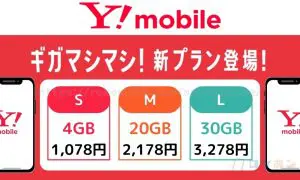ワイモバイルで買えるiPhoneは最新16eからSEまで、価格も中古含め幅広く選べます。
ワイモバイルのiPhone 12の値段は中古64GBが9,800円と破格で要チェック。
乗り換えなら端末割引+家族割でさらにお得、月々千円台も狙えます。
ワイモバイルの機種変更を自分で行う手順はオンライン完結でラクに済みます。
\ 運営が大手企業で安心の格安SIM!/
ワイモバイルはiPhoneに対応

ソフトバンクが提供するワイモバイルは、iPhoneに対応しています。
iPhoneを購入する際の判断材料としてあらかじめ以下の2つを押さえておきましょう。
- 最新機種iPhone16も利用できる
- 動作確認済みのiPhone一覧
ワイモバイルでは、最新機種のiPhone16にも対応していますが、販売はしていません。
そのため、iPhone16シリーズをワイモバイルで使用したい場合は「Apple Store」などで購入し持ち込むしかありません。
また、対応していない機種もありますので、事前にワイモバイル公式サイトで確認しましょう。
併せて、最新のiPhone15を手にしたい方はこちらも参考にしてみてください。
最新機種iPhone16も利用できる
2024年9月に発表された最新のiPhone「iPhone16」ですが、ワイモバイルでもすでに動作確認されており使用可能です。
ただし、ワイモバイルではiPhone16本体を販売していないため、docomo・au・ソフトバンクなどのキャリアかApple Storeなどで購入する必要があります。
ワイモバイルで販売されるのは、かなり先になるでしょう。
ほかで購入した本体にワイモバイルのSIMカードを挿入することで使用可能となります。
なお、現在販売されているiPhone16はすべてSIMフリーとなっているため、どこで購入したものでもワイモバイルで使用できます。
動作確認済みのiPhone一覧
ワイモバイルの動作確認が済んでいるiPhoneは以下のとおりです。
| SIMフリー・ドコモ・au・ソフトバンク・楽天モバイル |
|---|
| iPhone 16シリーズ iPhone 15シリーズ iPhone 14シリーズ iPhone SE(第3世代) iPhone 13シリーズ iPhone 12シリーズ iPhone SE(第2世代) |
| SIMフリー・ドコモ・au・ソフトバンク |
|---|
| iPhone 11シリーズ iPhone XSシリーズ iPhone XR/iPhone X iPhone 8 Plus/iPhone 8 iPhone 7 Plus/iPhone 7 iPhone 6s Plus/iPhone 6s iPhone SE |
| SIMフリー |
|---|
| iPhone 6 Plus iPhone 6 iPhone 5s |
比較的新しい機種であれば、他社で購入したiPhoneも利用可能です。
お手持ちのiPhoneを使い続けたい場合は、利用できる機種であるかを確認してから、ワイモバイルの契約手続きを進めましょう。
ワイモバイルで購入できるiPhone

2025年8月において、ワイモバイルで購入できるiPhoneは以下の5つです。
各機種の値段を把握し、購入時の参考にしてください。
- iPhone 16e
- iPhone 15
- iPhone 14
- iPhone 13
- iPhone SE(第3世代)
なお、ワイモバイルオンラインストアで販売している機種は、最新のiPhone 16eからiPhone SE(第3世代)です。
上記以外のiPhoneを利用したい場合は「Apple Store」などで購入し持ち込むしかありません。
ソフトバンク認定中古品が選べる
ワイモバイルオンラインストアでは、ソフトバンク認定の中古iPhoneが購入できます。
「ソフトバンク認定の中古iPhone」では、機種の選択肢が増えるだけでなく、安くiPhoneを入手できるのがメリットと言えます。
2025年8月では、以下の機種が対象となっています。
| 機種 定価 | 乗り換え | 新規契約 | 機種変更 |
|---|---|---|---|
| iPhone 12 64GB 42,480円 | 在庫なし | 在庫なし | 在庫なし |
| iPhone 12 128GB 49,680円 | 在庫なし | 在庫なし | 在庫なし |
| iPhone 13 128GB 69,840円 | 29,520円 | 29,520円 | 34,920円 |
| iPhone 13 256GB 76,320円 | 在庫なし | 在庫なし | 在庫なし |
※金額は税込
※「のりかえ特別価格」は、ソフトバンク/LINEMO/LINEモバイル(ソフトバンク回線)及び、ソフトバンク回線MVNOからののりかえは対象外です。
ソフトバンク認定中古品は、ワイモバイルオンラインストア限定販売です。
端末割引が適用され、在庫も色や容量によってなくなっていくと考えられるので、安くiPhoneを手に入れたい人はソフトバンク認定中古品も検討しましょう。
iPhone 16の取り扱いなし
2025年8月時点において、ワイモバイルでiPhone 16シリーズは取り扱っていません。
取扱開始時期も未定です。
ワイモバイルでiPhone 16シリーズを使いたい場合は、端末をApple Storeなどで購入し、SIMのみワイモバイルで契約しましょう。
\ 運営が大手企業で安心の格安SIM!/
SIMのみを購入してiPhoneを使う方法

現在お使いの端末をそのまま使用したい場合は、ワイモバイルでSIMカードのみを購入することで引き続き使用できます。
SIMのみの契約を店舗で行う場合は、事務手数料4,950円がかかりますが、オンラインストアで申し込めば3,850円と割安です。
そのため、契約はオンラインストアから行うと良いでしょう。
ワイモバイルオンラインストアでSIMのみ購入し、iPhoneを使う手順は以下のとおりです。
- SIMタイプを選ぶ
- SIMロック解除
- MNP予約番号を取得
- 本人確認書類を準備
- 申込内容の入力
- 初期設定
順番どおり進めれば、オンラインでの手続きが苦手な人でも簡単にお申し込み可能ですよ。
なお、ワイモバイルでは機種代無料のスマホはないですが、ワイモバイルで機種代をほぼ無料にするキャンペーンを活用するとお得な価格で購入可能です。
①SIMタイプを選ぶ
まずは以下の2つから、SIMタイプを選びましょう。
- SIMカード
- eSIM
SIMカードの場合、現在使用しているiPhoneのSIMカードと差し替えます。
一方でeSIMは、SIMのデータをiPhoneにインストールして使用します。
そのため、SIMカードの差し替えが必要ありません。
eSIMを利用予定の方は、ワイモバイルでeSIMを契約する方法を参考にしてください。
いずれのSIMタイプも、あらかじめ動作確認済み端末に該当するか確認してから利用しましょう。
②SIMロック解除
現在使用しているiPhoneの、SIMロック解除手続きを行ってください。
SIMロック解除とは、他のキャリアで購入したiPhoneでワイモバイルを使う際に必要な手続きです。
以下からSIMロック解除のやり方をチェックしましょう。
ワイモバイルで購入したiPhoneでも、eSIMを契約する場合はSIMロック解除が必要です。
機種変更する人は忘れずに手続きを済ませましょう。
ただし、2021年10月以降に発売されたソフトバンクのiPhoneを持っている人は、SIMロック解除が不要です。
SIMフリー端末であるLINEMO(ラインモ)と楽天モバイルも、SIMロック解除は必要ありません。
③MNP予約番号を取得
他社から乗り換える人など今の電話番号を使い続ける場合は、MNP予約番号を取得する必要があります。
キャリア別に以下から取得しましょう。
大半の場合、電話で取得可能です。
ソフトバンクとLINEMOからワイモバイルへ乗り換える場合は、MNP予約番号を取得する必要はありません。
MNP予約番号の有効期限は発行から15日以内です。
有効期限を過ぎると無効になるため、スケジュールに余裕を持って手続きを進めましょう。
もし有効期限を過ぎてしまった場合でも、MNP予約番号は同じ方法で再取得できます。
なお、ワイモバイルへの乗り換えをオンラインで行う場合は、MNP予約番号の有効期限が10日間以上残っていなければなりません。
SIMカードの配送から、アクティベート(該当の端末でおこなう利用開始手続き)までに期間を要するためです。
そのため、有効期限が9日間以内の場合は、MNP予約番号の再取得をしなくてはならなくなります。
MNP予約番号を取得したら、できるだけ余裕を持って早めに申し込みをしましょう。
④本人確認書類を準備
以下のうち、いずれかの本人確認書類を準備しましょう。
- 運転免許証
- パスポート
- マイナンバーカード(個人番号カード)
- 身体障害者手帳
- 療育手帳
- 精神障害者保健福祉手帳
- 特別永住者証明書
- 在留カード(旧外国人登録証)+外国パスポート
- 健康保険証 or 住民基本台帳カード+公共料金領収書 or 住民票のいずれか
公共料金領収書、もしくは住民票は、発行から3ヶ月以内のものが有効です。
ワイモバイルの支払い方法はクレジットカードか口座振替です。
口座振替を選ぶ場合は、通帳かキャッシュカードを準備してください。
⑤申込内容の入力
料金プランやオプションなど、申込内容を入力します。
オプションは必要なものだけを選びましょう。
毎月のスマホ代を節約するポイントです。
メールアドレスの認証などを行ったら、画面の指示に従って進めてください。
最後に、申込内容を再度確認したら完了です。
⑥初期設定
SIMカードが届いたら、回線切替手続きを行います。
回線切り替えの手続きはWebまたは、電話にて行えます。
【必要な情報】
- WEB受注番号
- 携帯電話番号
- 契約時に設定した4桁の暗証番号
【受付時間】9:00〜20:30(年中無休)
Webからの切り替え手続きはオンライン切り替え受付サイトから行えます。
【必要な情報】
- 携帯電話番号
- 契約時に設定した4桁の暗証番号
【電話番号】0800-100-1847
【受付時間】10:00〜19:00(年中無休)
商品到着日から6日後の20:30までに切替手続きを済ませましょう。
その期間で切り替え手続きをしなかった場合には、ワイモバイルにて切り替え手続きが行われます。
この際に、切り替え時間の指定はできず、回線の切り替え中は携帯電話の使用が不可能となるのでご注意ください。
回線の切り替え後は、端末の電源をオフにして、SIMカードを挿入しましょう。
最後に、端末本体の初期設定を行なえば、初期設定が完了します。
なお、iPhoneの設定は機種によって異なります。
SIMフリーiPhone→「APN設定」不要
SIMフリーiPhone5s、ワイモバイル版iPhone12/12mini→「APN設定」必要
■iPhoneの設定方法|SIMフリーiPhone
- Wi-Fiに接続し、iOSを最新にアップデート
※iOSを最新にアップデートしても、通信できない場合は以下の方法をお試しください。
①「設定」→「一般」→「情報」を選択
②「キャリア設定アップデート」のポップアップが表示されたら「アップデート」をタップ
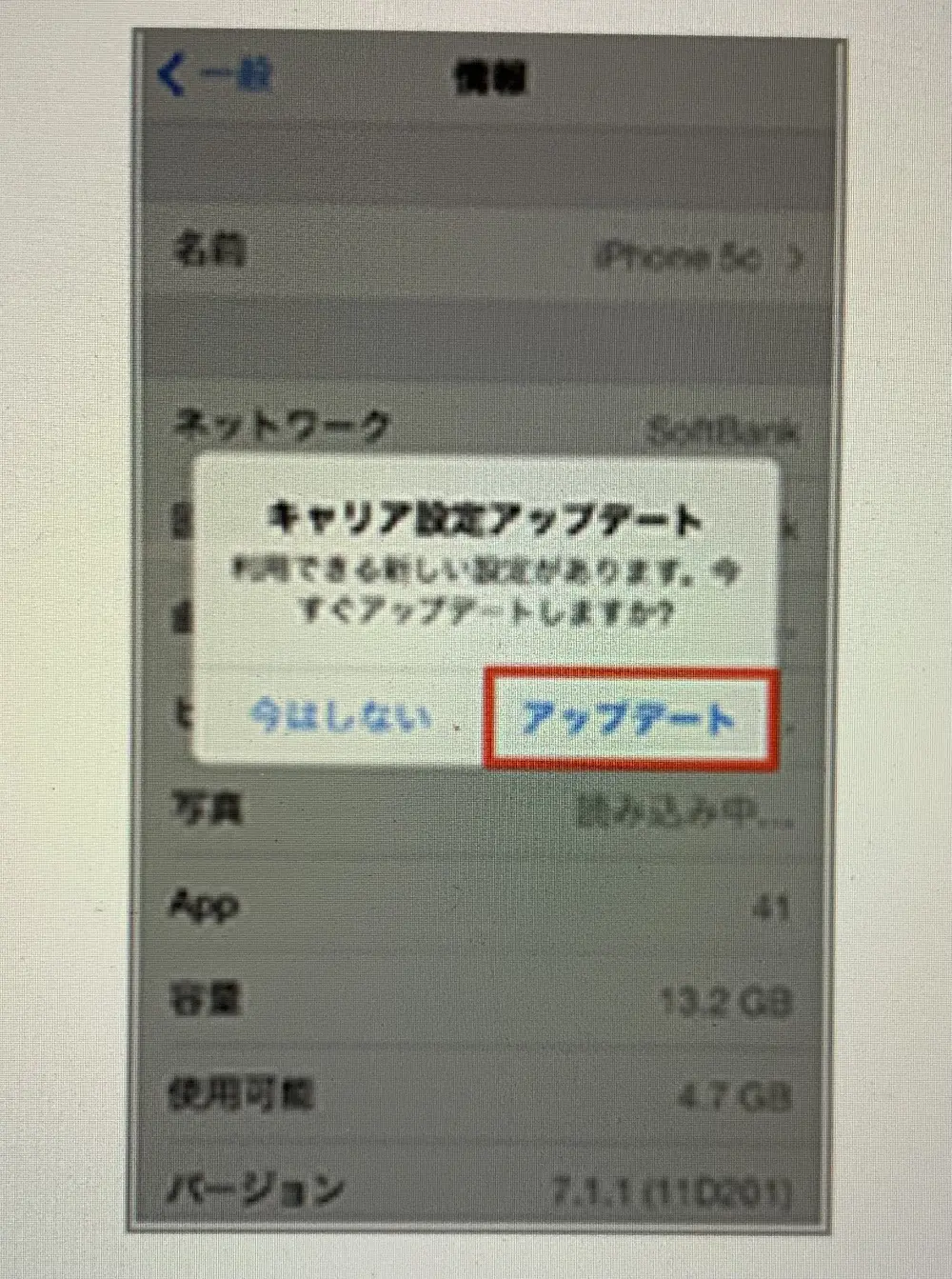
③ホーム画面へ戻り、左上のピクト表示が「Y!mobile」になっていれば完了
■「デフォルト回線の設定画面」が表示された場合
①電話とメッセージ(SMS)に使用する回線を設定。「副回線」を選択して「続ける」をタップ。
※ここでは追加されたワイモバイルのモバイル通信プランの名称を「副回線」としています。
※環境によっては名称が異なる場合があります。
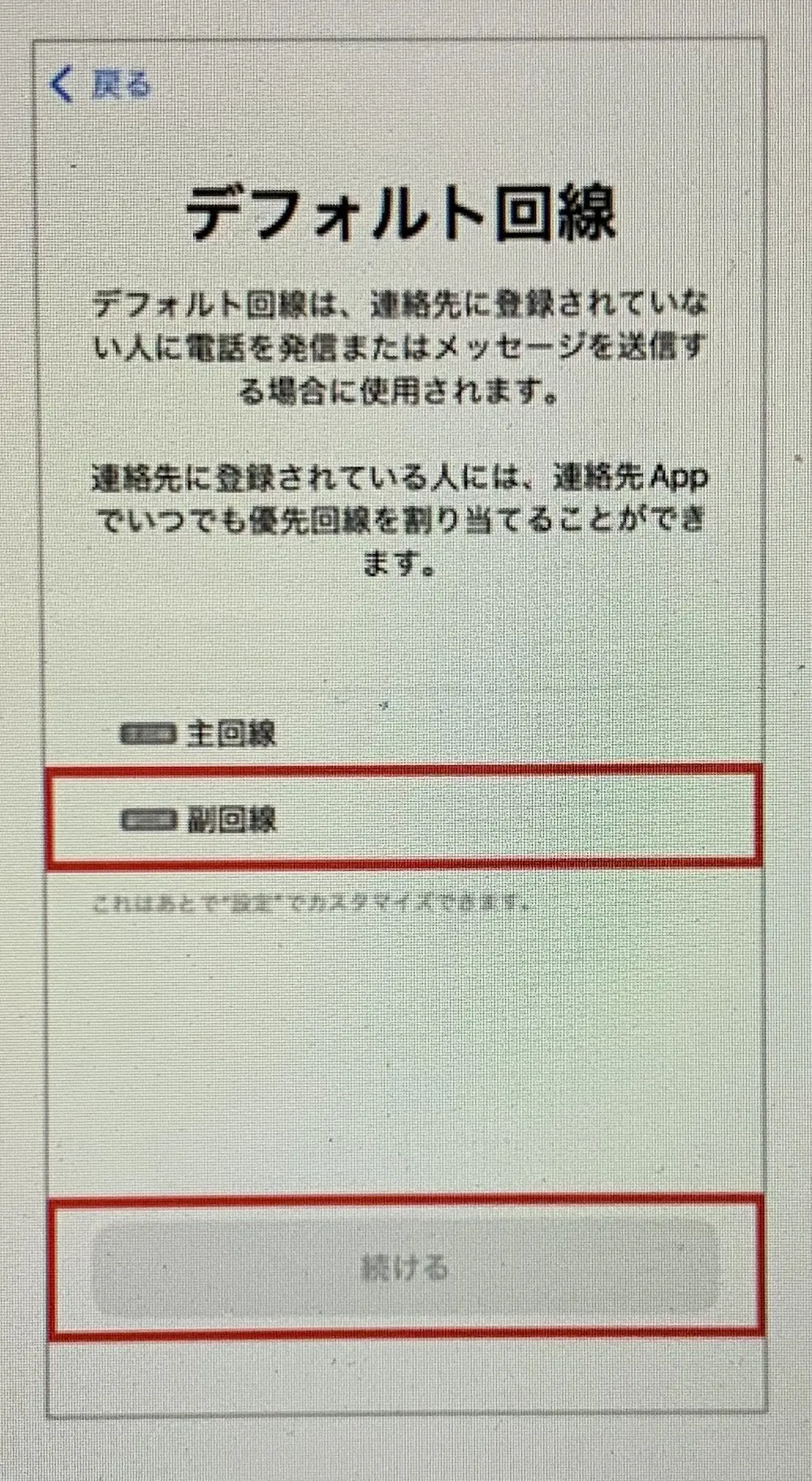
②iMessageとFaceTimeに使用する回線を設定。「副回線」を選択して「続ける」をタップ。
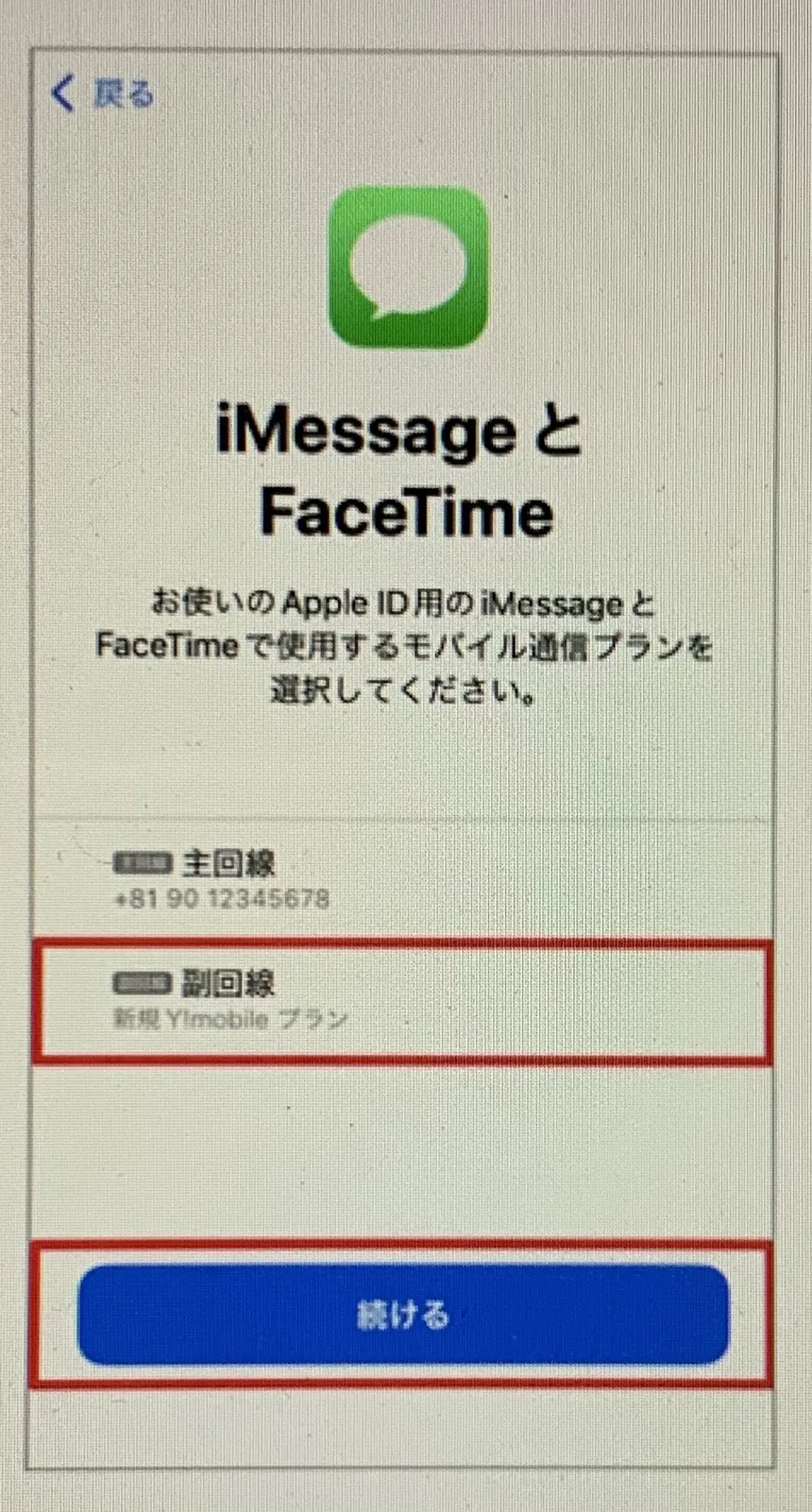
③インターネット接続に使用する回線を設定。「副回線」を選択して「続ける」をタップ。なお、電波状況が悪い時などに「主回線」のSIMをモバイルデータ通信に使いたい場合は、「モバイルデータ通信の切替を許可」のスイッチをオン。
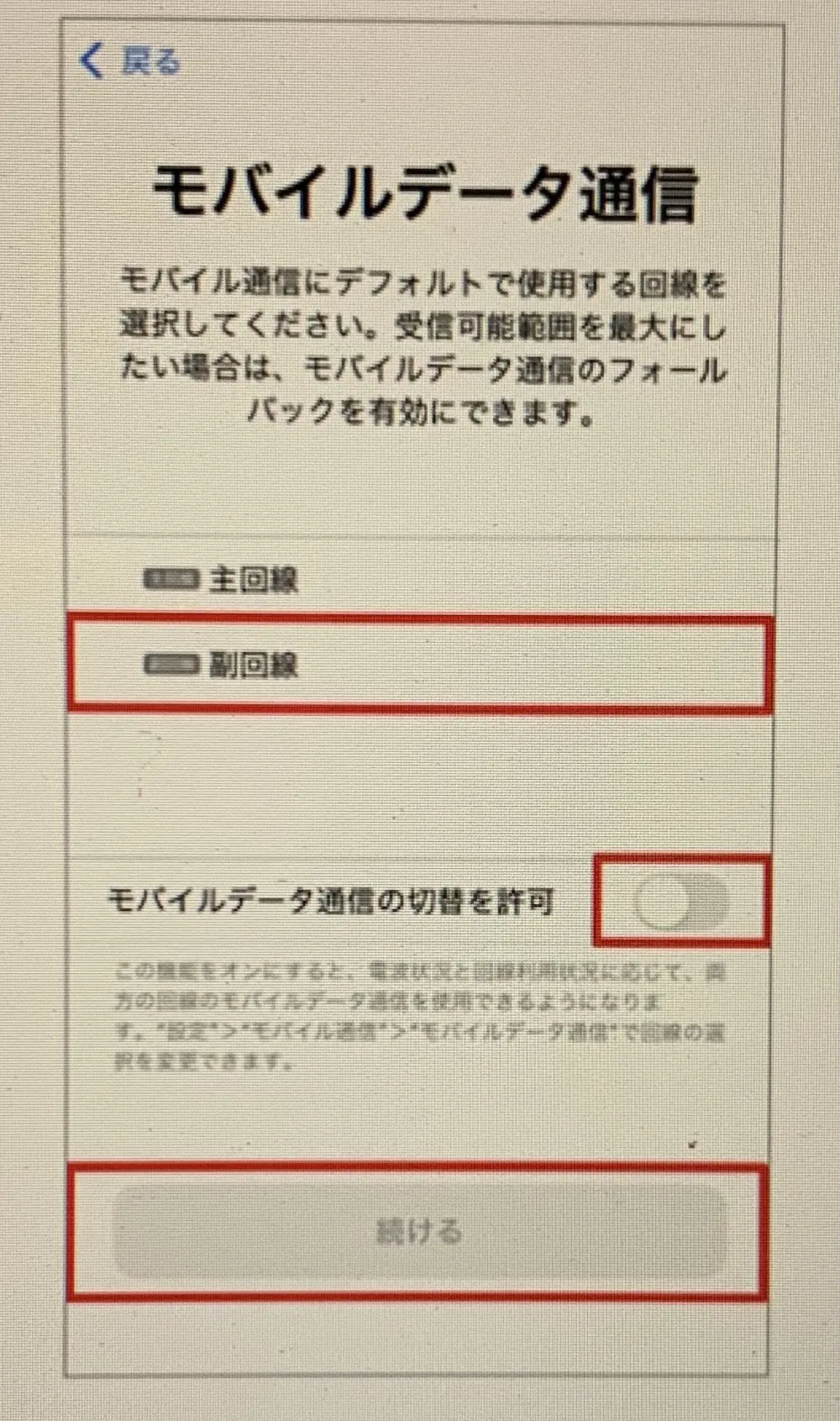
画像引用元:ワイモバイル公式サイト
■SIMフリー iPhone5s/ワイモバイル版 iPhone12/12mini「APN設定」方法
①Wi-Fiに接続して、iPhoneのカメラ機能、またはQRコードリーダーでQRコードを読み込みましょう。
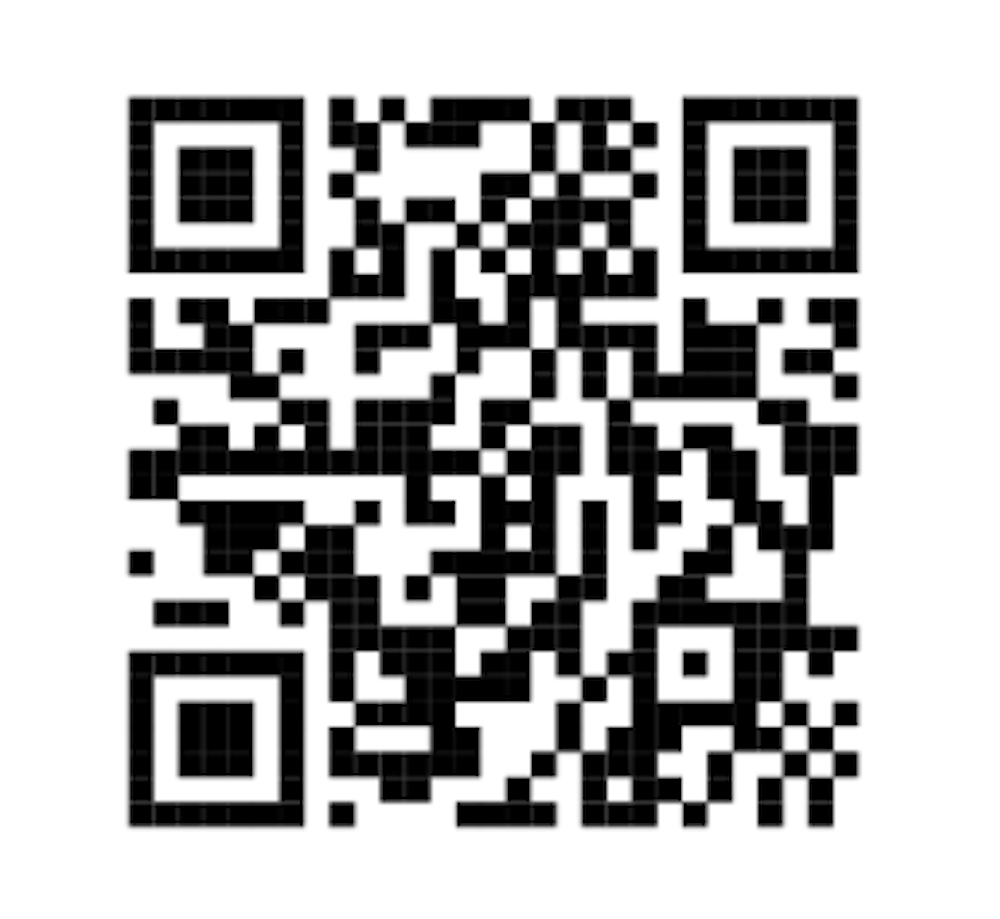
②「APN設定用の構成プロファイル」をタップ
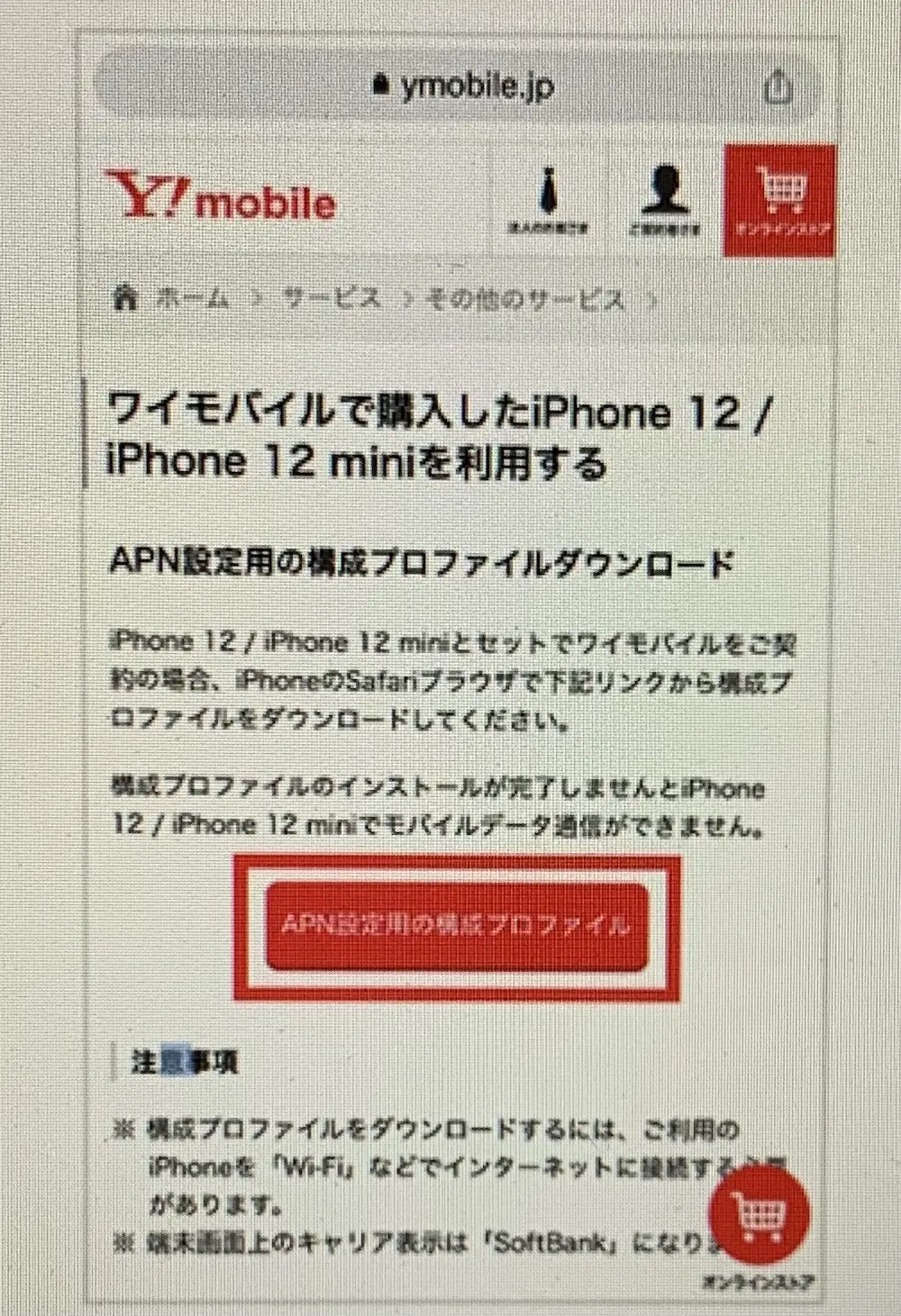
③「許可」→「閉じる」をタップ※iOSのバージョンにより表示されないことがあります。
④ホーム画面に戻り「設定」から「プロファイルがダウンロード済み」をタップ
※「プロファイルがダウンロード済み」の表示がない場合は、「設定」→「一般」→「プロファイル」→「APN」
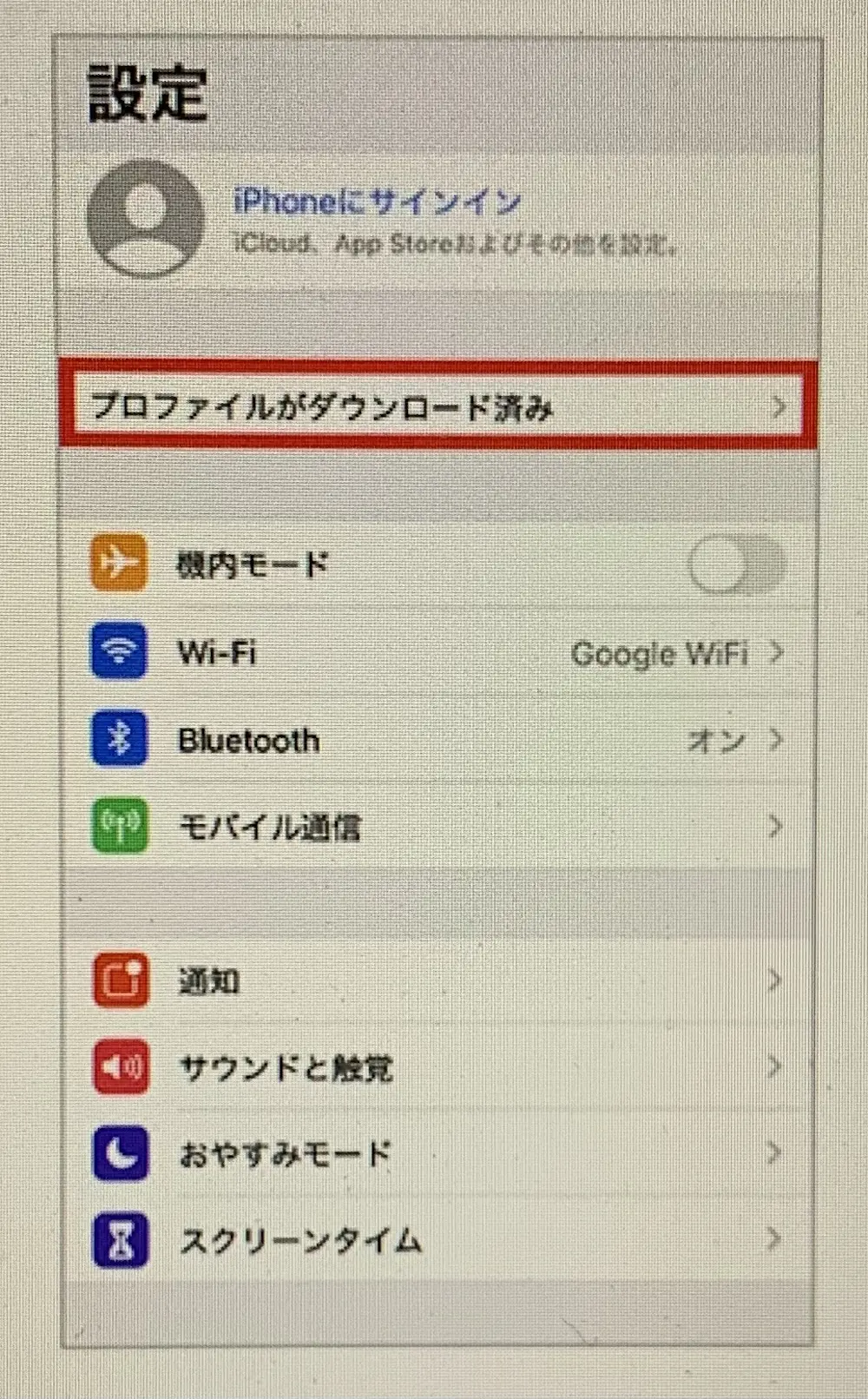
画像引用元:ワイモバイル公式サイト
⑤「インストール」をタップ※パスコードを求められた場合は、パスコードを入力
⑥「インストール」→「完了」をタップ※※設定を完了しても「4G」または「5G」表示にならない場合は、機内モードON→OFFを試してみてください。
デフォルト回線の設定画面が表示された場合は、前述の手順どおり進めてください。
■SIMフリーAndroidの「APN設定」方法
①「設定」をタップ
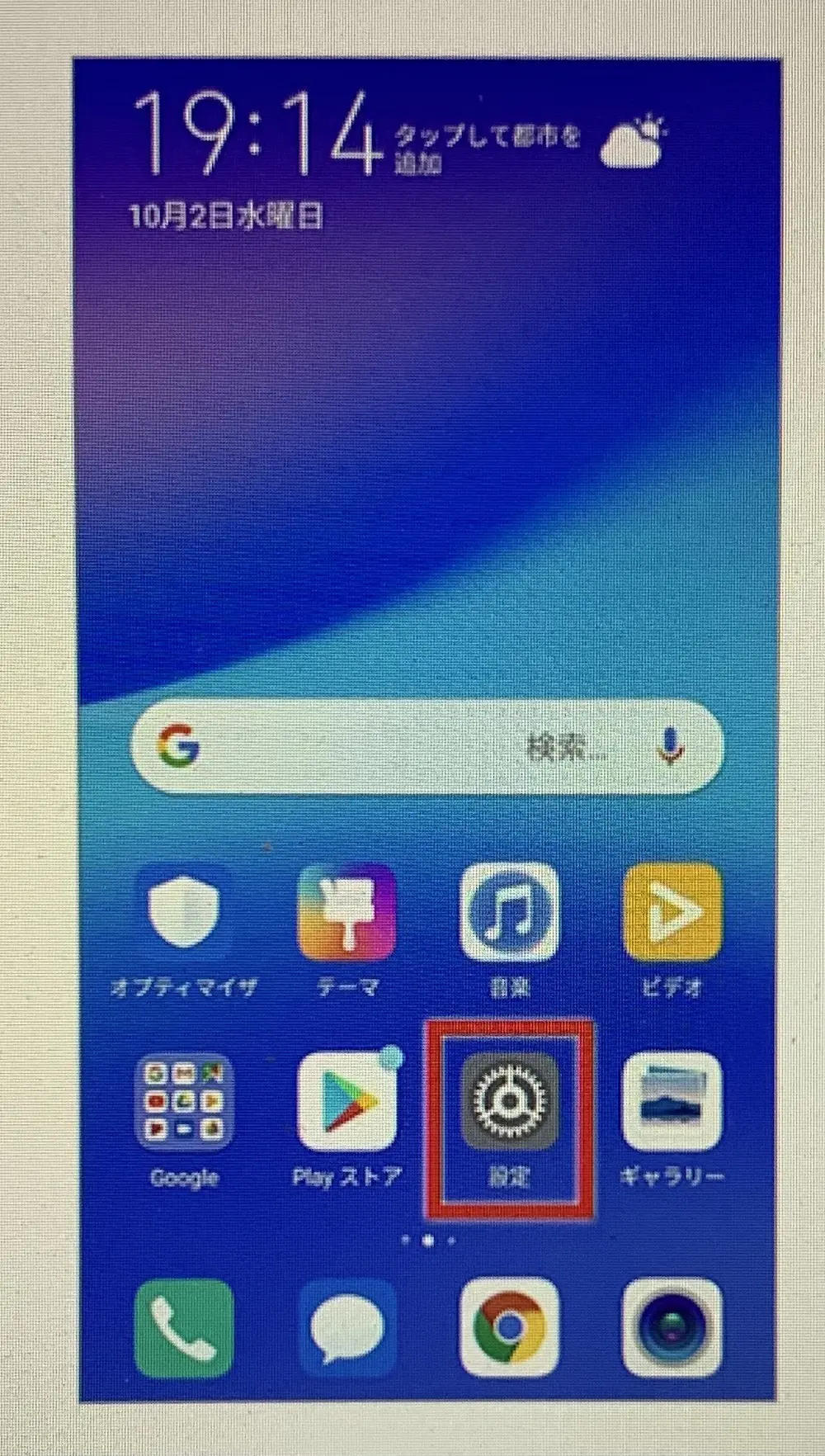
②「無線とネットワーク」をタップ
※機種によって表示は異なります。
設定アプリより「手順4」のように「アクセスポイント名」を表示させ「手順5」へ進めてください。
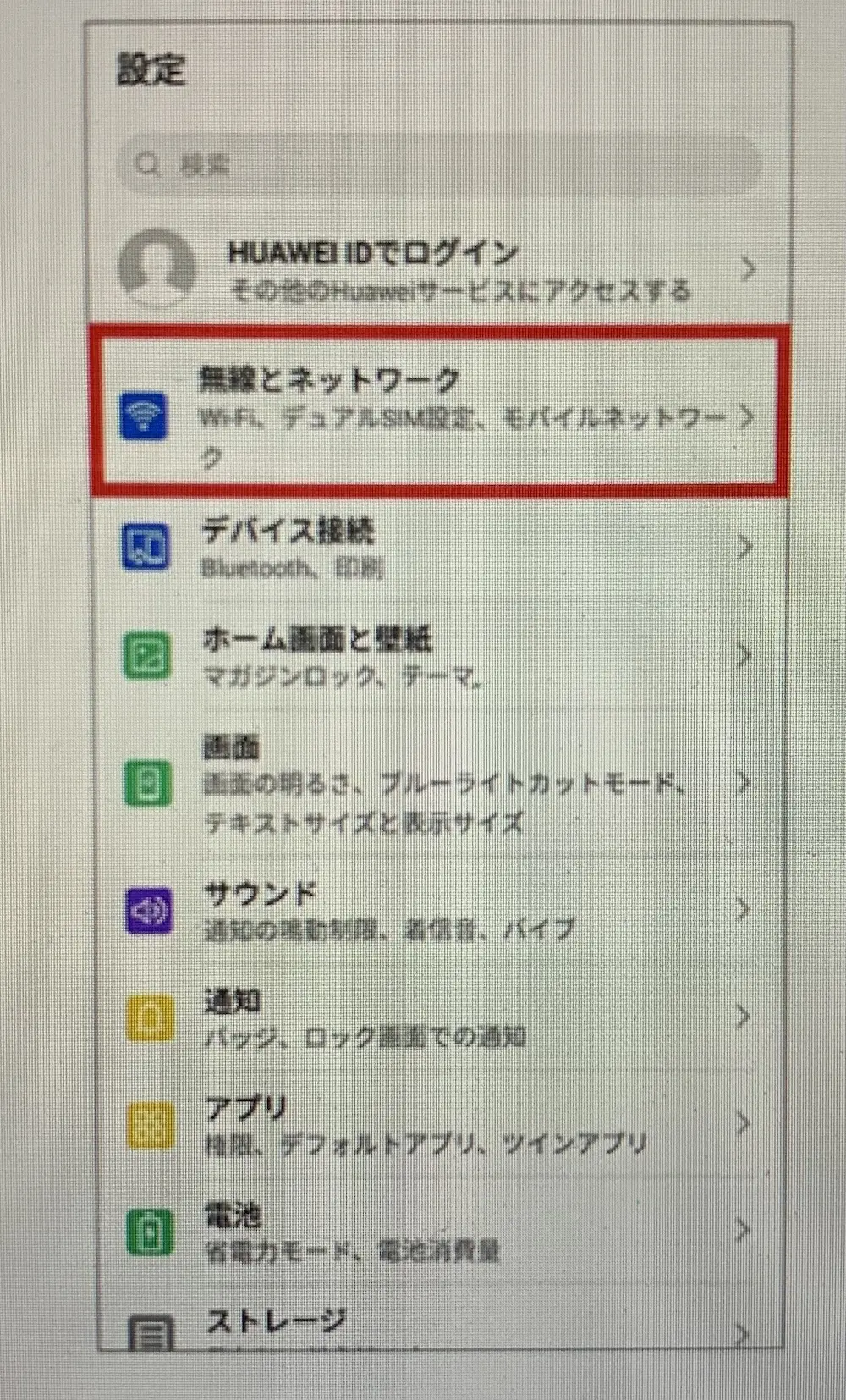
③「モバイルネットワーク」をタップ
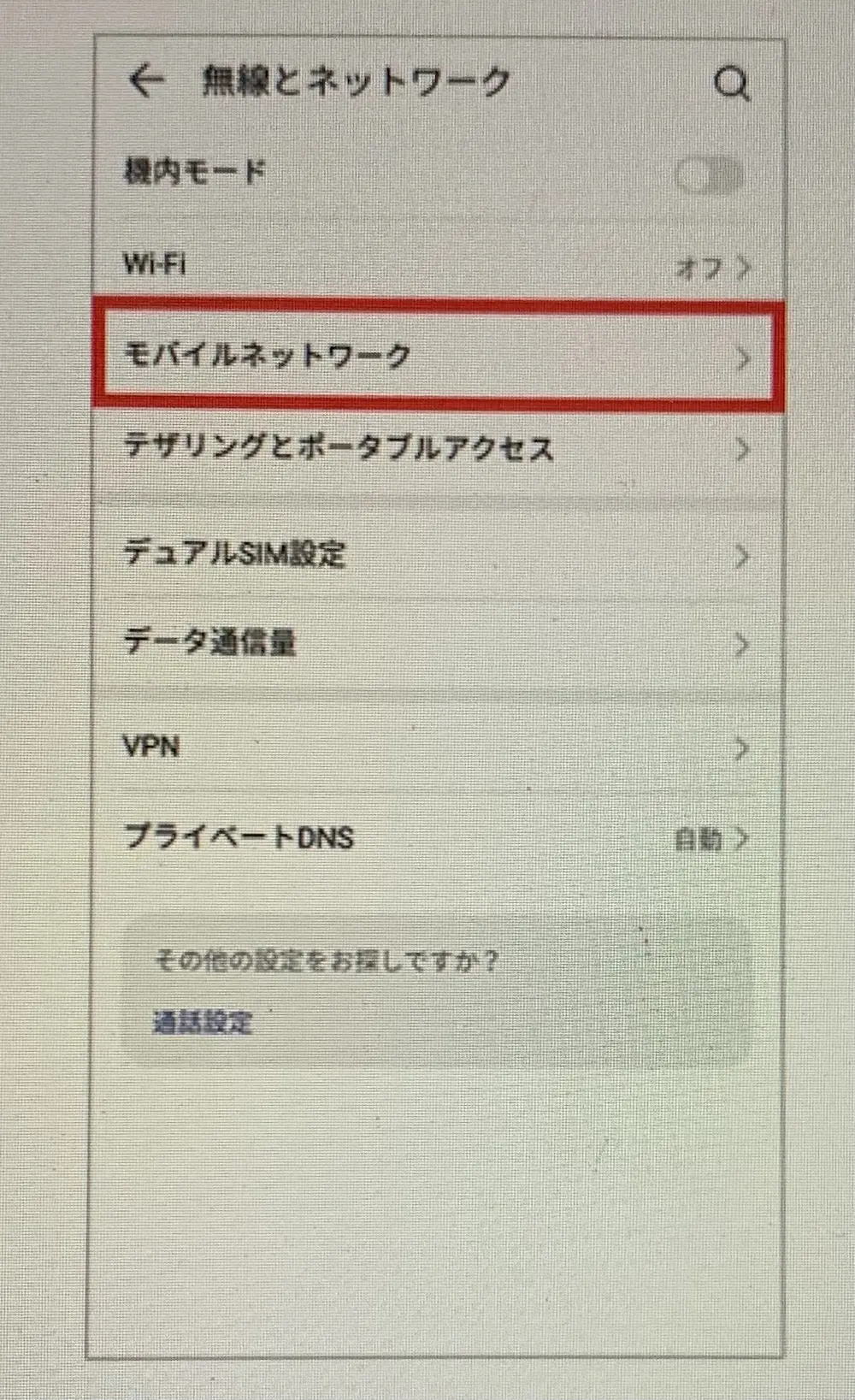
④「アクセスポイント名(APN)」をタップ
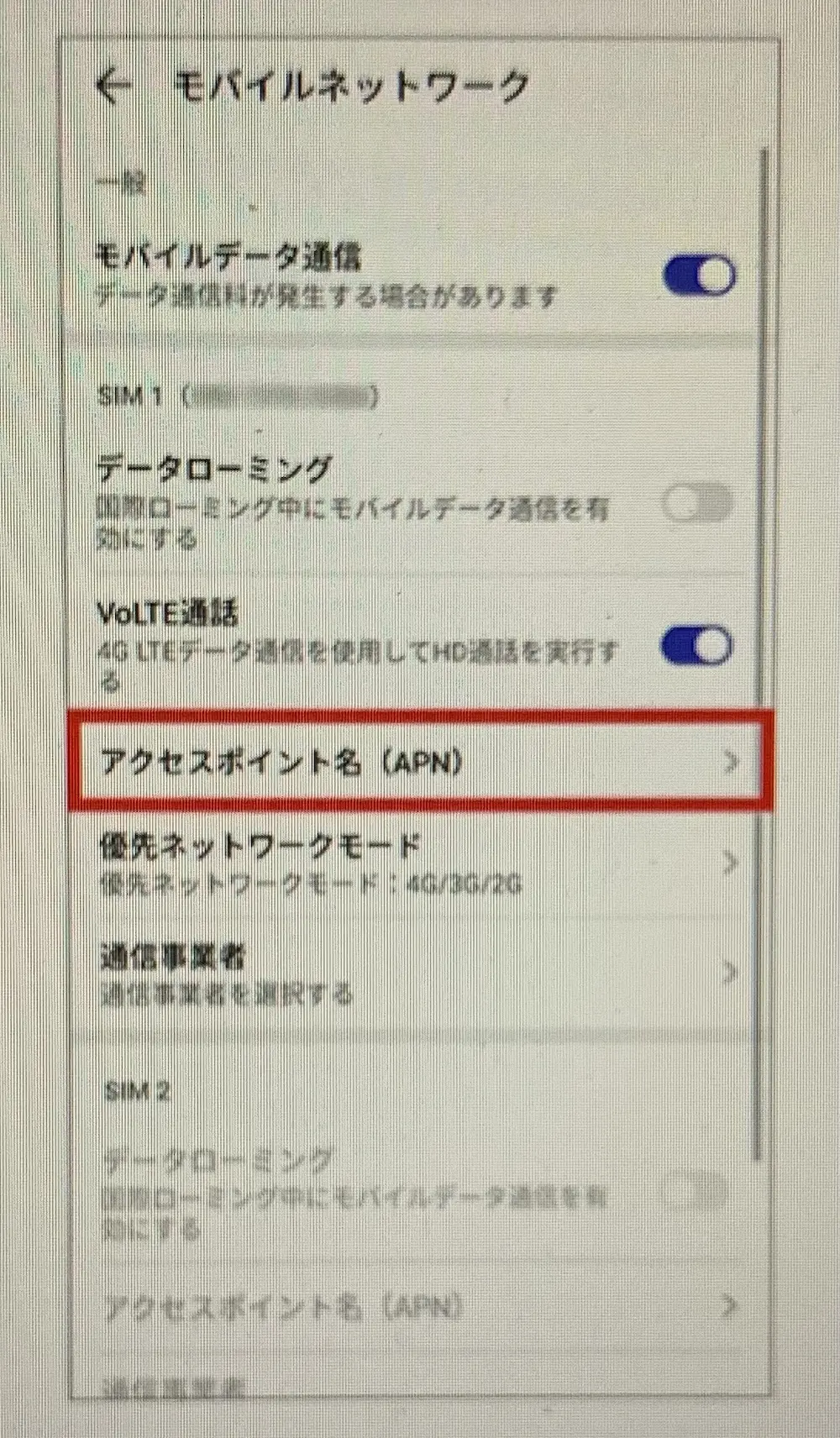
⑤「自動設定済みの場合」は、ブラウザ等で通信可能か確認しましょう。通信できる場合は設定完了です。
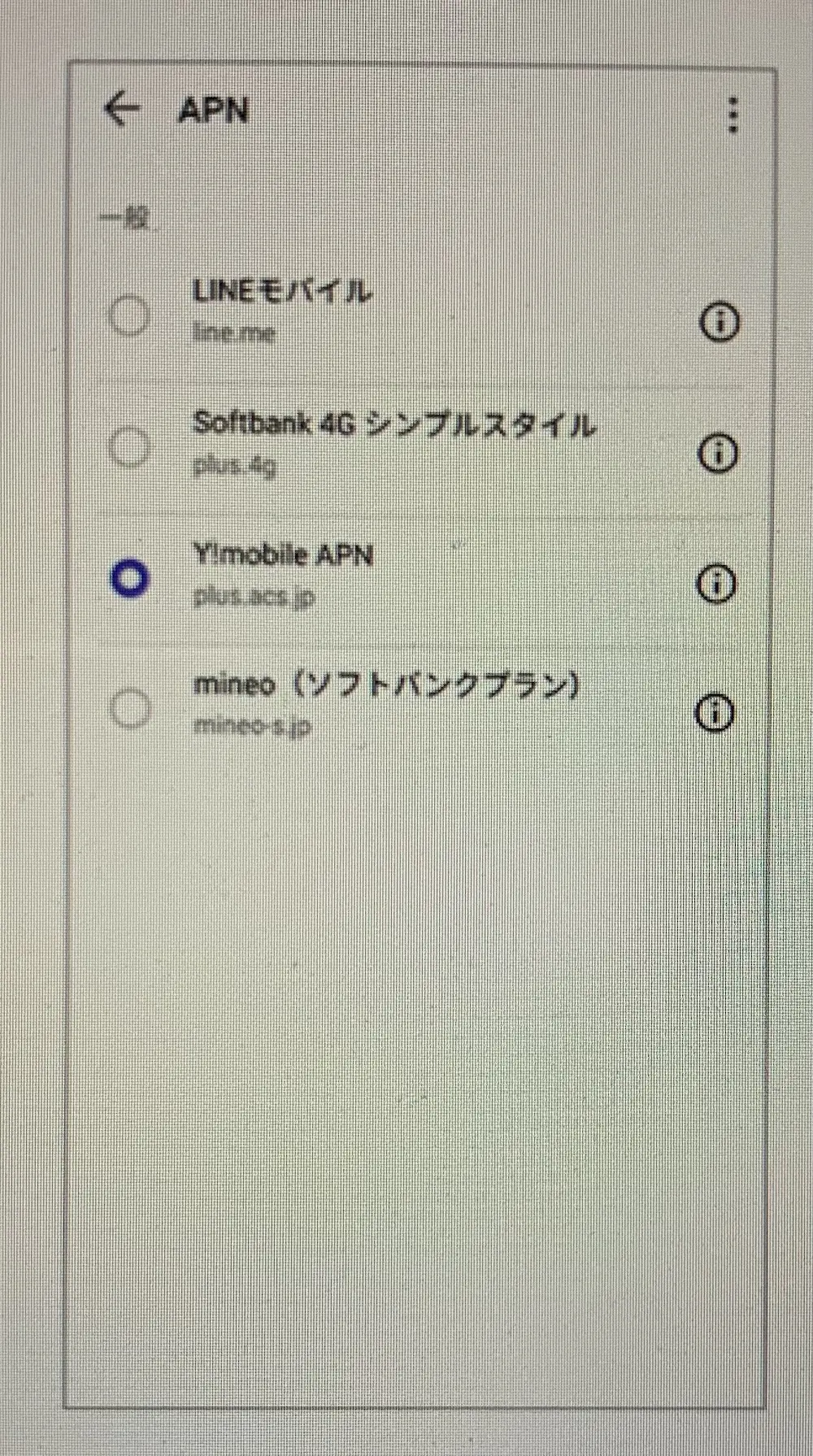
「APN未設定の場合(新APN作成)」
未設定の場合、または自動設定済みのAPNで通信できない場合は「︙」より「新しいAPN」をタップ
※機種によって表示は異なります。「+」表示など
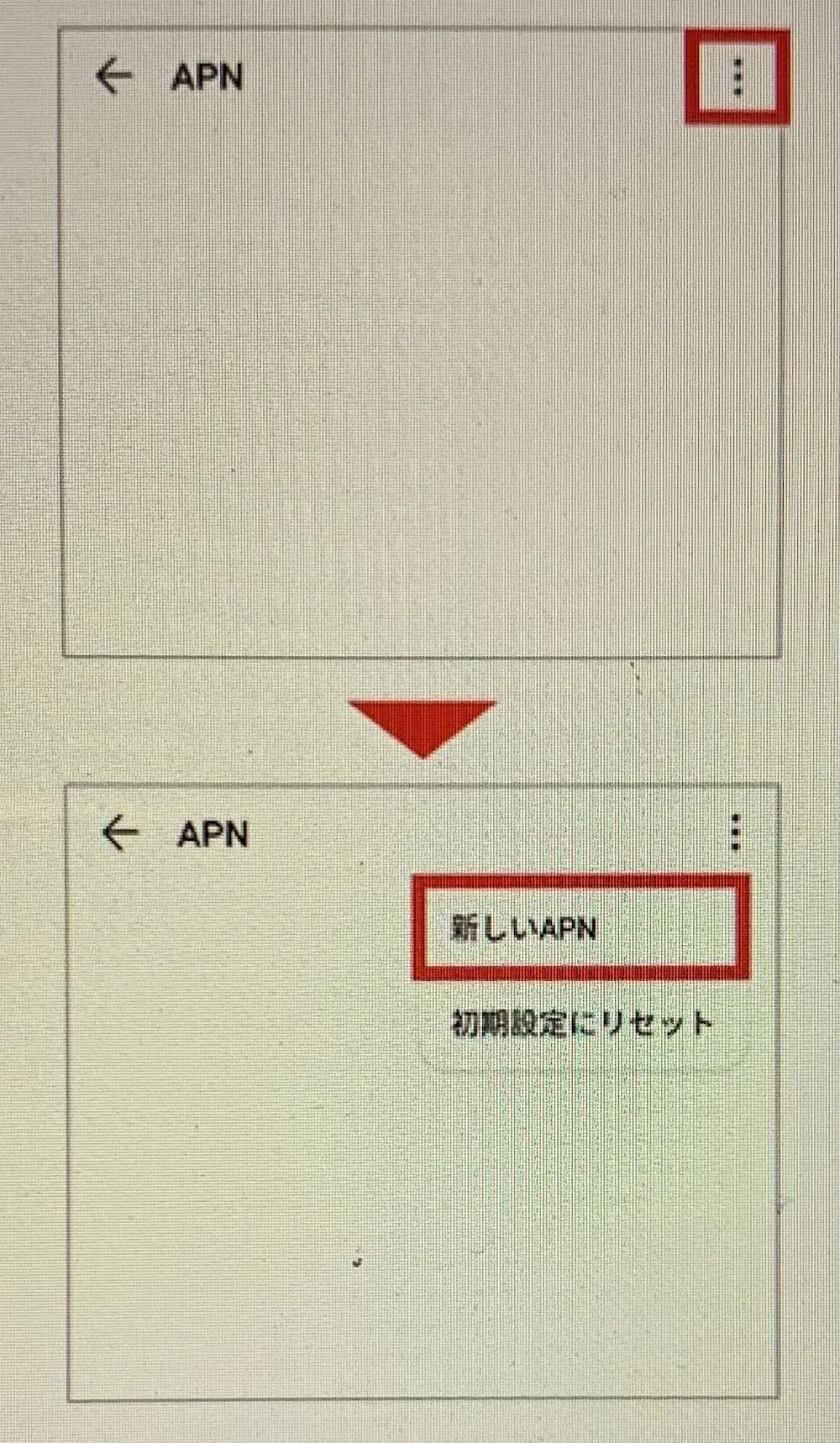
⑥「新しいAPN」が表示されるのを確認
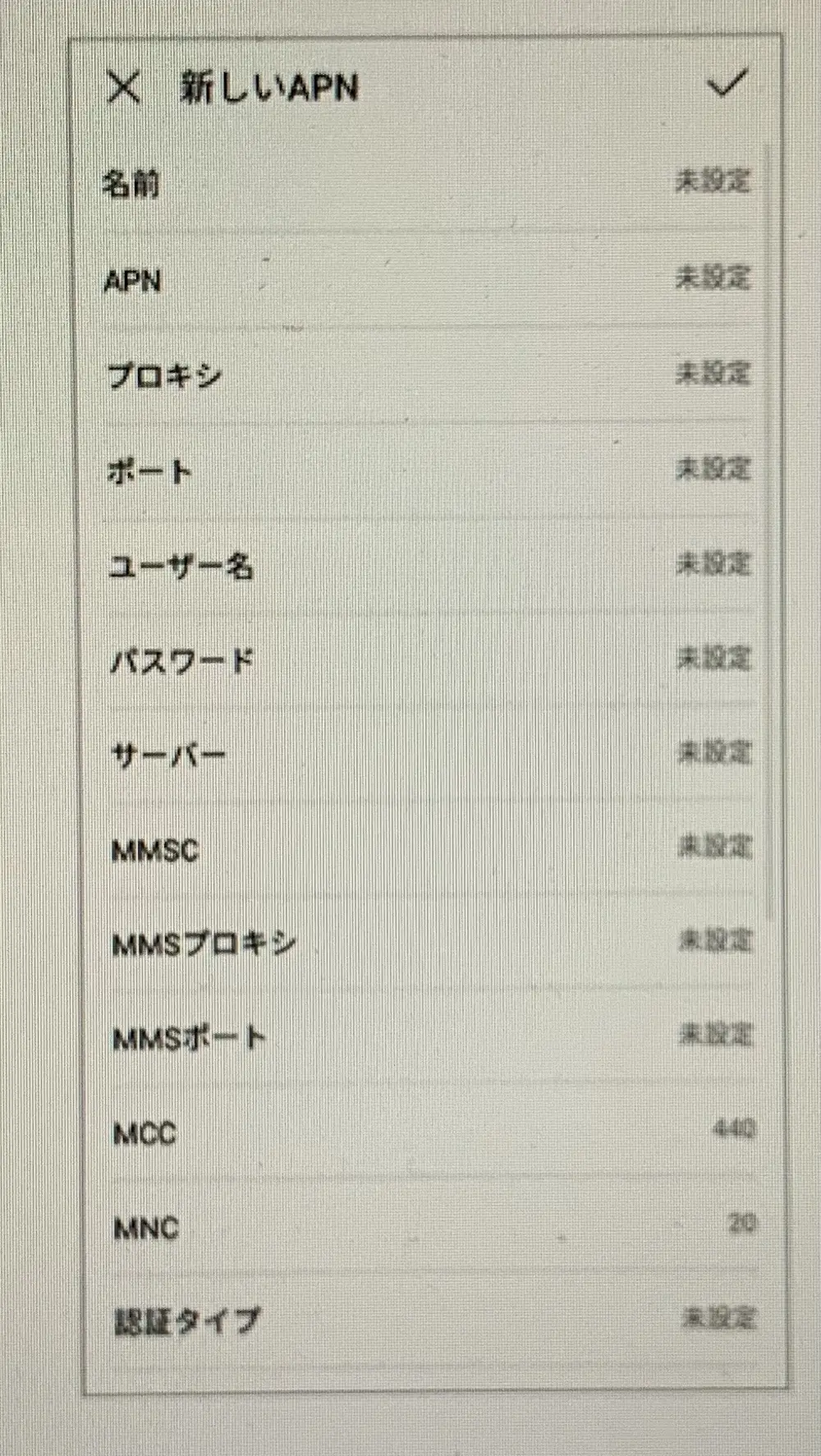
⑦設定項目一覧を入力
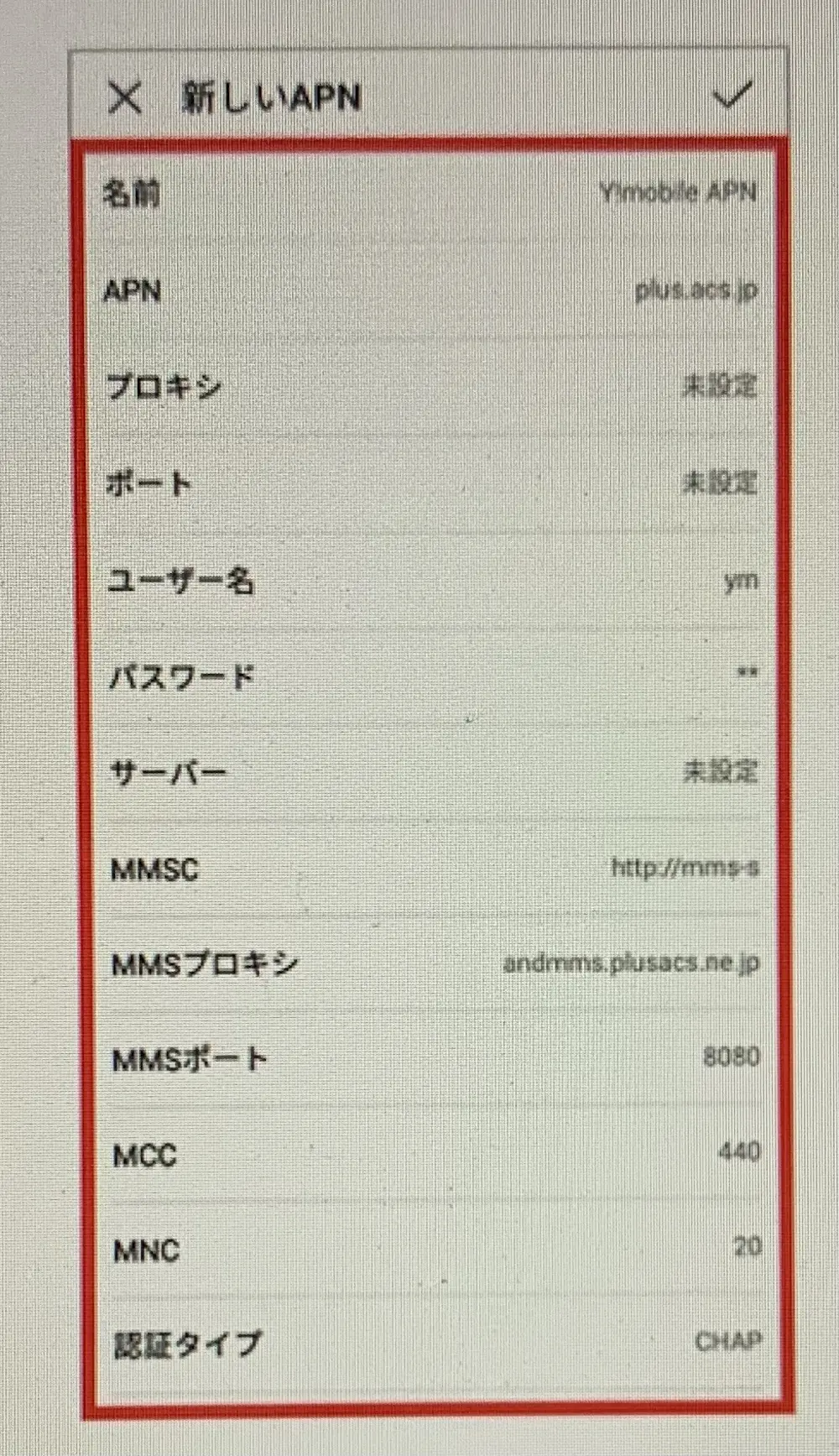
「設定項目」
| 名前 | Y!mobile APN |
|---|---|
| APN | plus.acs.jp.v6 |
| ユーザー名 | ym |
| パスワード | ym |
| MCC | 440 |
| MNC | 20 |
| 認証タイプ | CHAP |
| MMSC | http://mms-s |
| MMSプロキシ | andmms.plusacs.ne.jp |
| MMSポート | 8080 |
| APNタイプ | default,ia,mms,supl,hipri |
⑧☑︎をタップして内容を保存
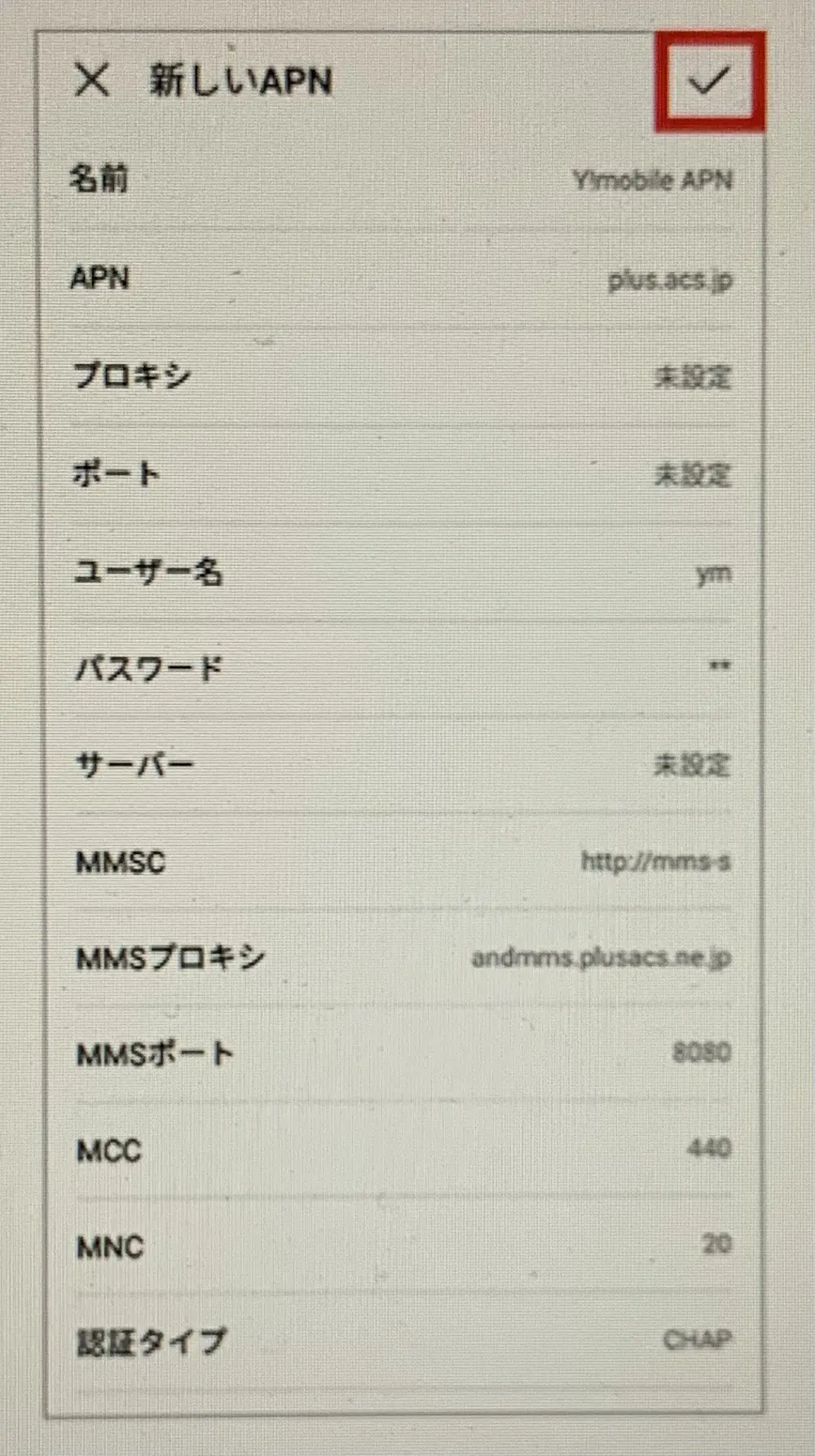
⑨APN一覧に戻るので、設定を新しく作成したものを選択し、ホーム画面へ戻ります
※端末によっては、「戻る」をタップで設定できる場合があります。
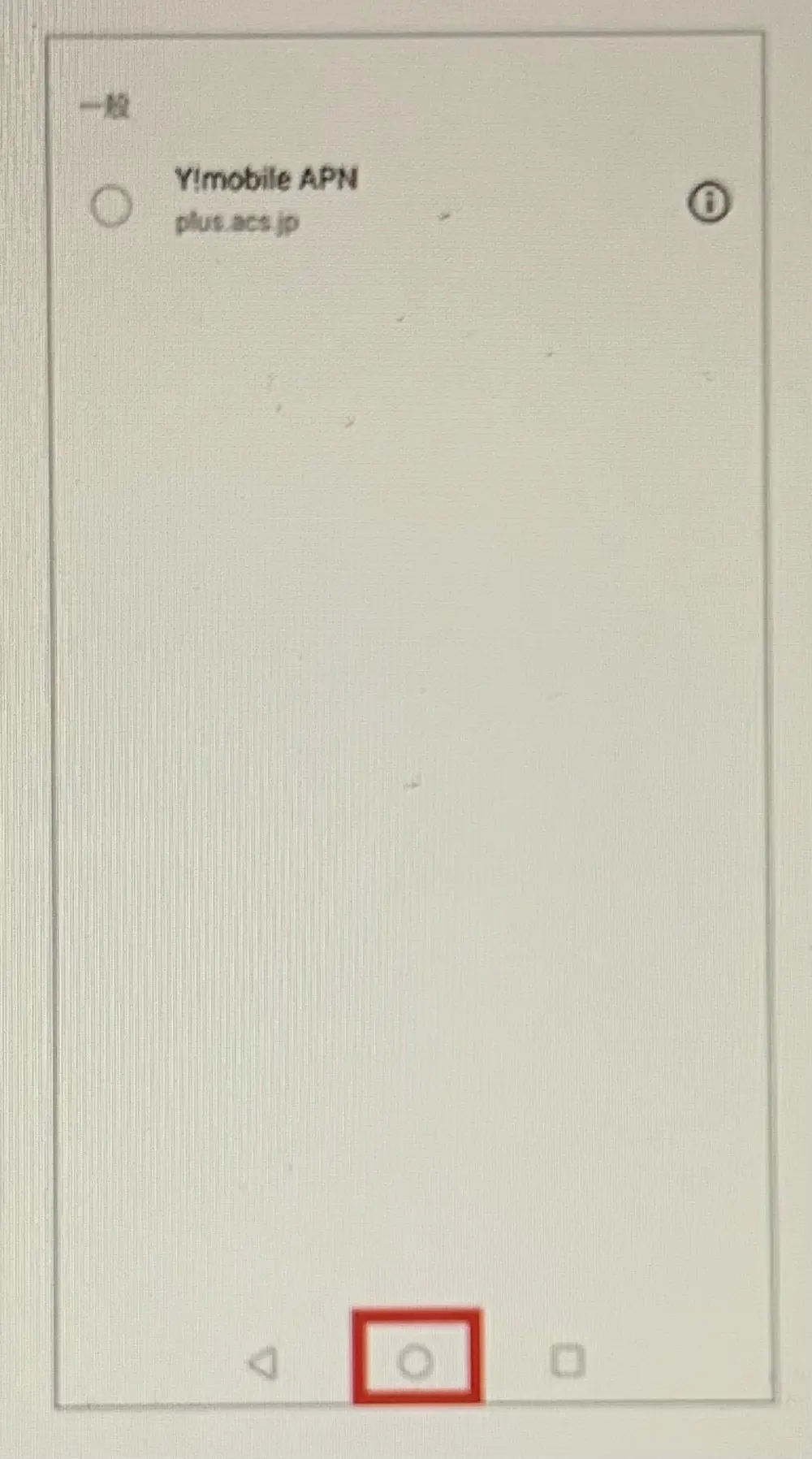
⑩ブラウザ等で接続できることを確認し、完了。
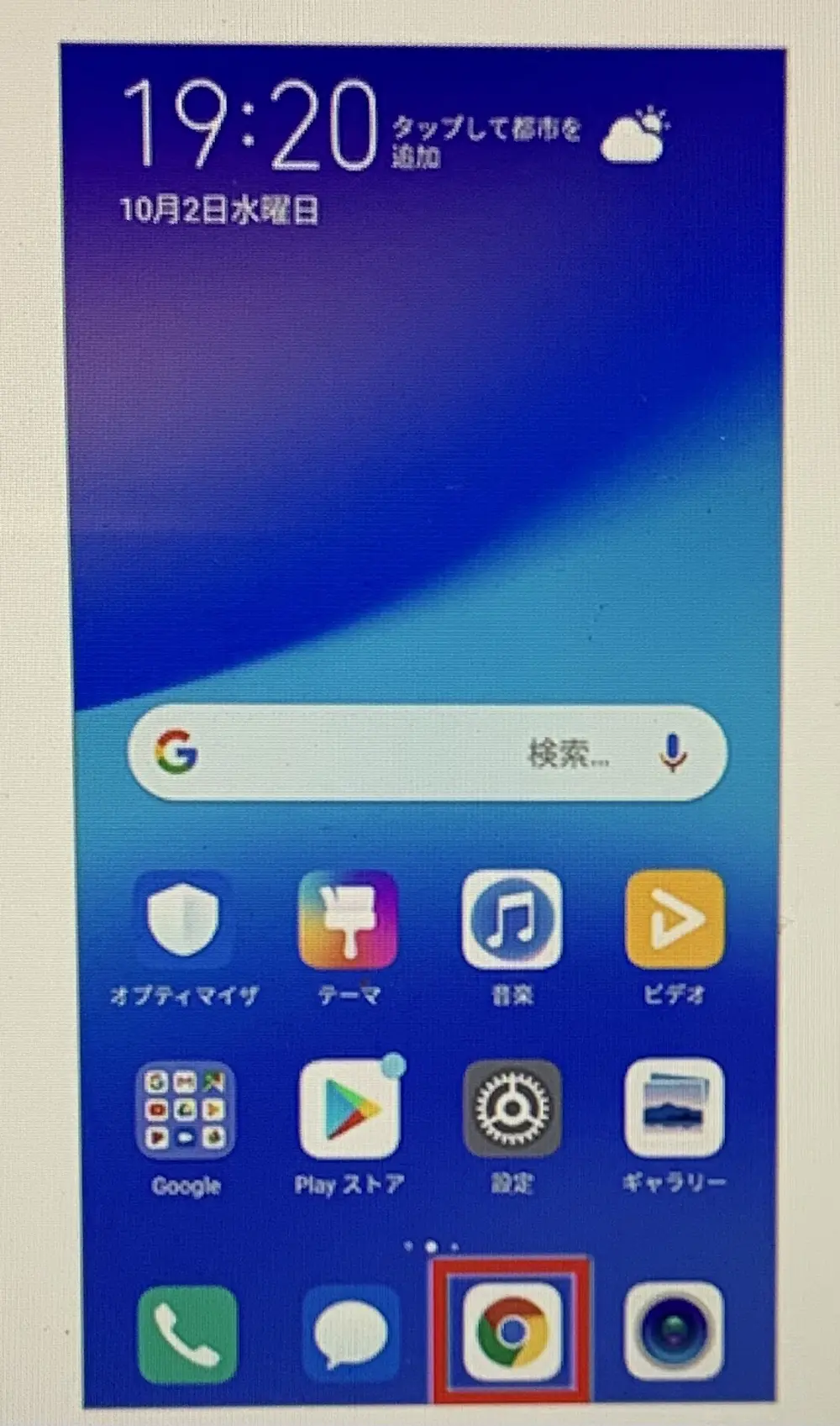
画像引用元:ワイモバイル公式サイト
端末とSIMをセットで購入してiPhoneを使う方法

ワイモバイルでは、端末本体の販売もしていますので、端末も新しく新調して利用を始められます。
購入や申し込み手続きは、ワイモバイルの店舗でも行えますが店舗での手続きだと手数料4,950円(税込)がかかるので、手数料が3,850円のオンラインストアで行うことをおすすめします。
ワイモバイルオンラインストアで端末とSIMをセット購入する場合は、以下の順番で進めましょう。
- iPhoneを選ぶ
- MNP予約番号を取得
- 本人確認書類を準備
- 申込内容の入力
- 初期設定
下記で順番に解説していきますね。
①iPhoneを選ぶ
まずはiPhoneを選びましょう。
2025年8月時点において、ワイモバイルオンラインストアで取り扱っている機種は以下のとおりです。
- iPhone 16e
- iPhone 15
- iPhone 14
- iPhone 13
- iPhone SE(第3世代)
iPhone 16e・15など上記以外のiPhoneは、ワイモバイルオンラインストアで取り扱っていません。
②MNP予約番号を取得
現在の電話番号を使い続ける場合は、キャリア別に以下からMNP予約番号を取得しましょう。
大半の場合、電話で取得可能です。
ソフトバンクとLINEMOからワイモバイルへの乗り換えであれば、MNP予約番号を取得する必要はありません。
MNP予約番号の有効期限は、発行から15日以内
ワイモバイルへの申込みは有効期限が10日以上必要
有効期限を過ぎたり、残りの有効期限の日数が足りていないと手続きができない、スケジュールに余裕を持って手続きを進めましょう。
万が一、有効期限を過ぎた場合には、同じ方法で再取得できます。
なお、ワイモバイルへの乗り換えをオンラインで行う場合は、MNP予約番号の有効期限が10日間以上ないと手続きができません。
そのため、もし有効期限が9日間以内となってしまっている場合は、MNP予約番号の再取得をしてください。
③本人確認書類を準備
本人確認書類を準備します。
以下からいずれか一つを選んでください。
- 運転免許証
- パスポート
- マイナンバーカード(個人番号カード)
- 身体障害者手帳
- 療育手帳
- 精神障害者保健福祉手帳
- 特別永住者証明書
- 在留カード(旧外国人登録証)+外国パスポート
- 健康保険証 or 住民基本台帳カード+公共料金領収書 or 住民票のいずれか
健康保険証か住民基本台帳カードを使用する場合は、公共料金領収書、もしくは住民票も必要です。
発行から3ヶ月以内のものを活用してください。
本人確認書類と一緒に、スマホ代の支払いに必要なものも準備しましょう。
ワイモバイルの支払い方法は以下の2つです。
- クレジットカード
- 口座振替
口座振替を選ぶ場合は、通帳かキャッシュカードを準備してください。
④申込内容の入力
料金プランや、オプションなどを入力しましょう。
現在使用しているスマホが不要な人は、下取りプログラムキャンペーンの活用がおすすめです。
傷や画面割れ、変形などがあると減額はされますが、最大で58,800円相当のPayPayポイントがプレゼントされます。
なお、下取り金額分は「PayPayポイントでもらう」か「購入機種代金値引き」のいずれかから選択可能です。
申込内容を入力したら、メールアドレス認証や本人確認書類のアップロードなどを行います。
最後に、申込内容を再度確認したら完了です。
⑤初期設定
手元にiPhoneが届いたら、iPhoneの初期設定を行います。
以下の手順どおりに進めましょう。
- ワイモバイル回線の通信設定
- My Y!mobileへ登録
- Y!mobileサービスの初期登録
- メール設定
- Apple ID設定
- PayPayアプリの登録・連携
- バックアップ・データ引き継ぎ
店舗で購入した場合は「回線の切り替え」を行なってくれるため自身での手続きは不要ですが、オンラインで購入した場合は「回線切り替え」をする必要があります。
回線の切り替えは「オンライン」または「電話」で行えます。
【必要な情報】
- WEB受注番号
- 携帯電話番号
- 契約時に設定した4桁の暗証番号
【受付時間】9:00〜20:30(年中無休)
オンラインでの切り替え手続きはオンライン切り替え受付サイトから行えます。
【必要な情報】
- 携帯電話番号
- 契約時に設定した4桁の暗証番号
【電話番号】0800-100-1847
【受付時間】10:00〜19:00(年中無休)
まずこの設定をしなければ、ワイモバイルの電波での通信ができないので早めに行いましょう。
最後に、端末本体の初期設定を行なって初期設定は完了です。
なお、iPhoneの設定は機種によって異なります。
SIMフリーiPhone→「APN設定」不要
SIMフリーiPhone5s、ワイモバイル版iPhone12/12mini→「APN設定」必要
■iPhoneの設定方法|SIMフリーiPhone
- Wi-Fiに接続し、iOSを最新にアップデート
※iOSを最新にアップデートしても、通信できない場合は以下の方法をお試しください。
①「設定」→「一般」→「情報」を選択
②「キャリア設定アップデート」のポップアップが表示されたら「アップデート」をタップ
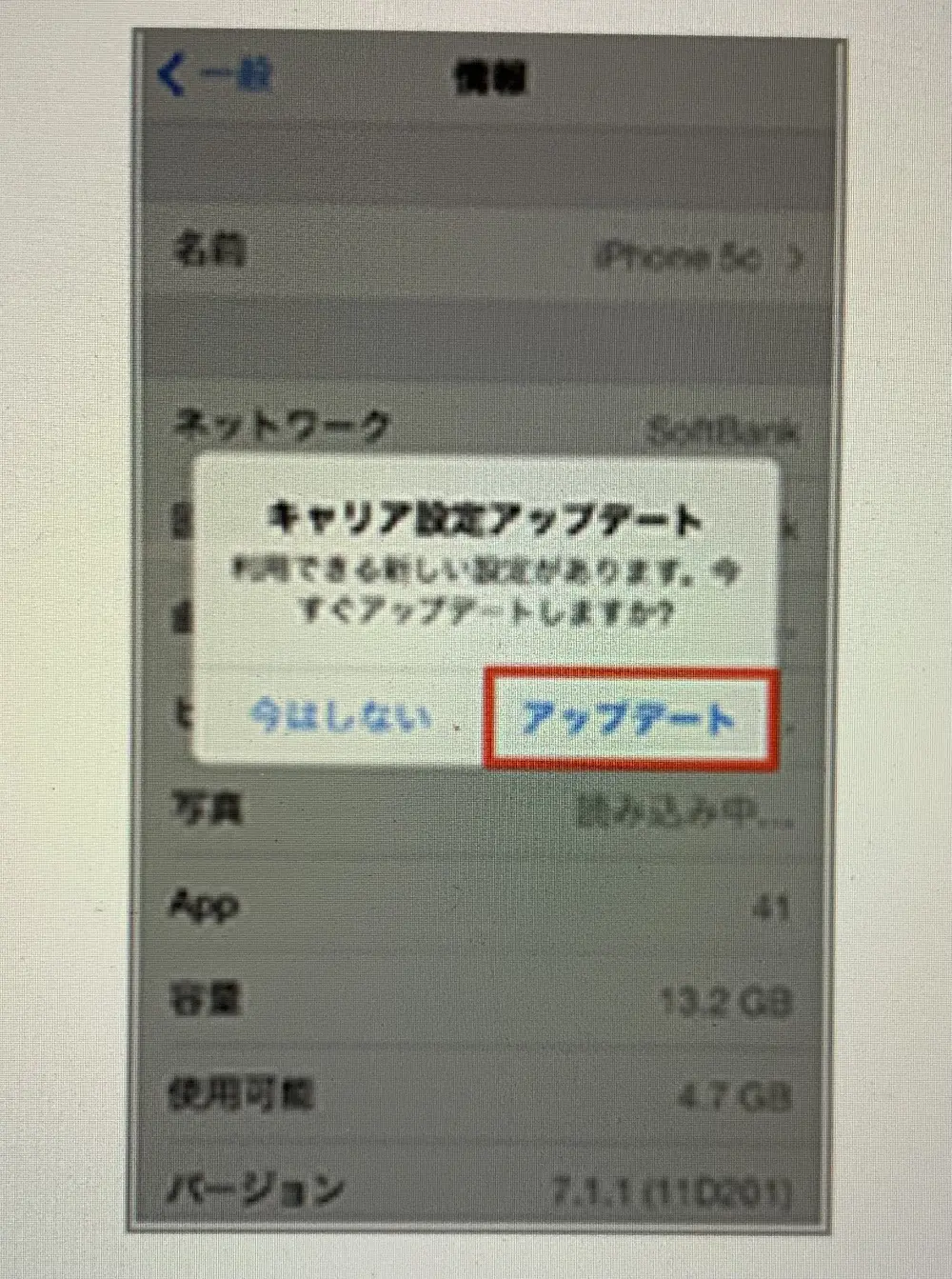
③ホーム画面へ戻り、左上のピクト表示が「Y!mobile」になっていれば完了
■「デフォルト回線の設定画面」が表示された場合
①電話とメッセージ(SMS)に使用する回線を設定。「副回線」を選択して「続ける」をタップ。
※ここでは追加されたワイモバイルのモバイル通信プランの名称を「副回線」としています。
※環境によっては名称が異なる場合があります。
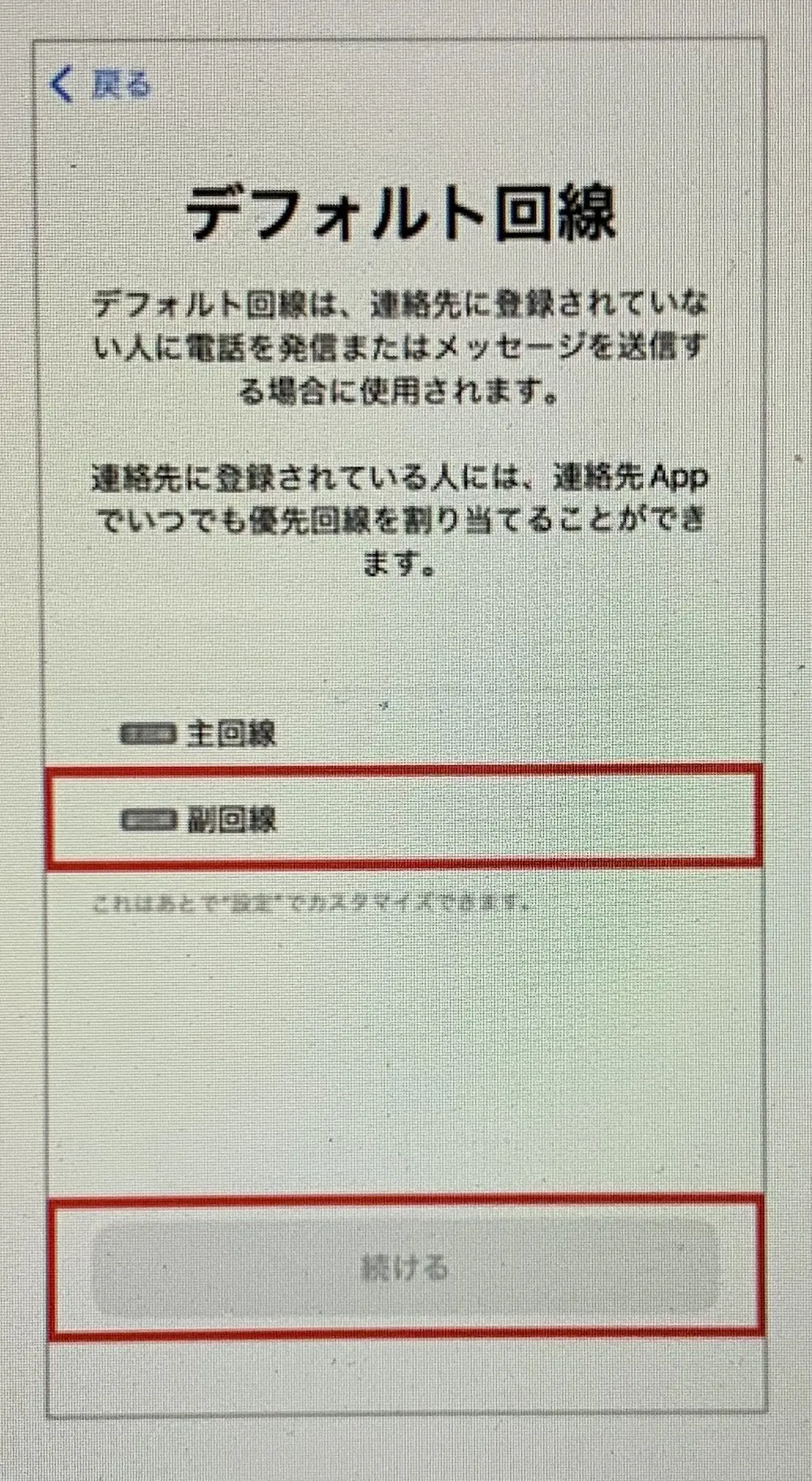
②iMessageとFaceTimeに使用する回線を設定。「副回線」を選択して「続ける」をタップ。
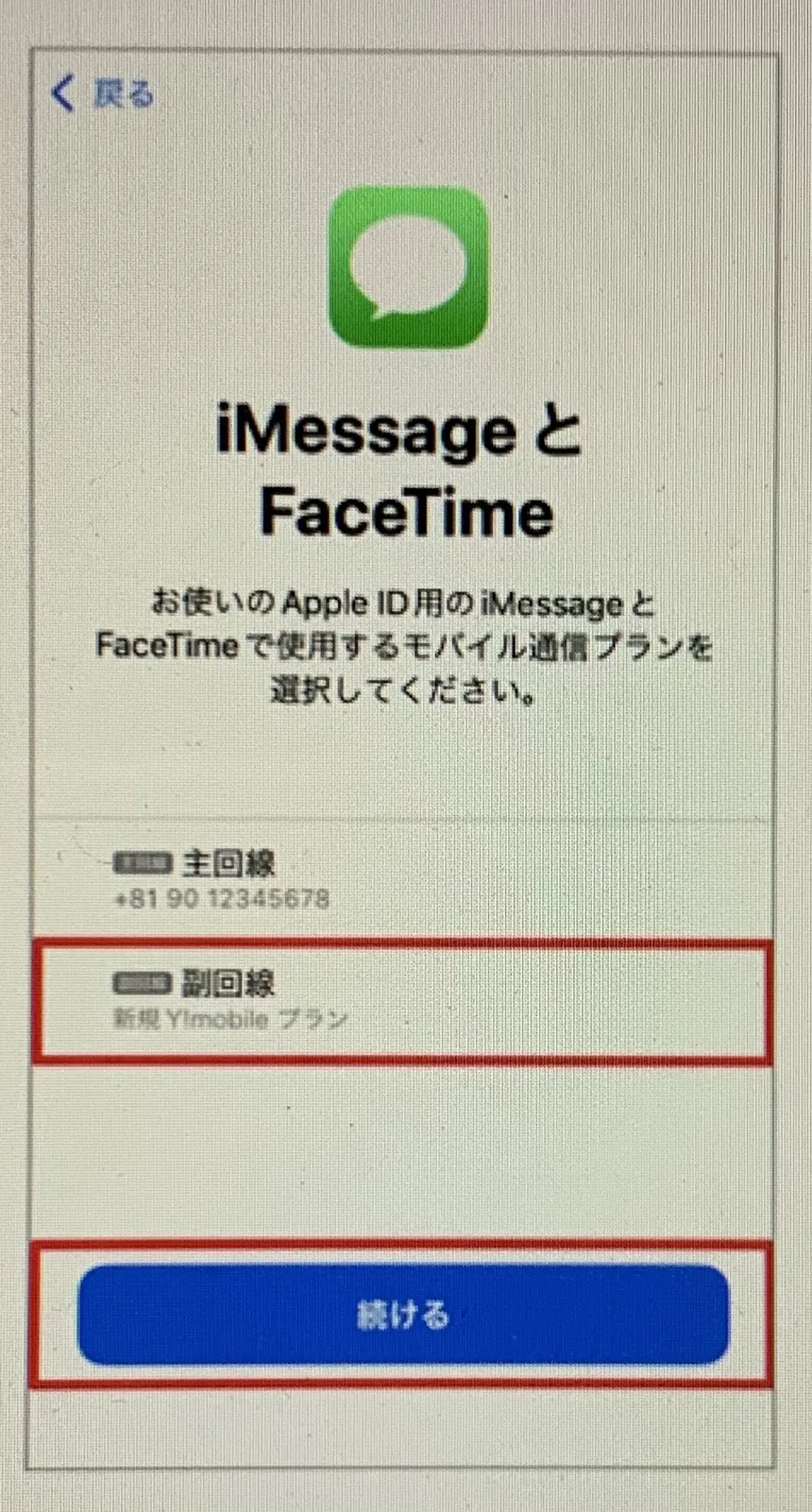
③インターネット接続に使用する回線を設定。「副回線」を選択して「続ける」をタップ。
なお、電波状況が悪い時などに「主回線」のSIMをモバイルデータ通信に使いたい場合は、「モバイルデータ通信の切替を許可」のスイッチをオン。
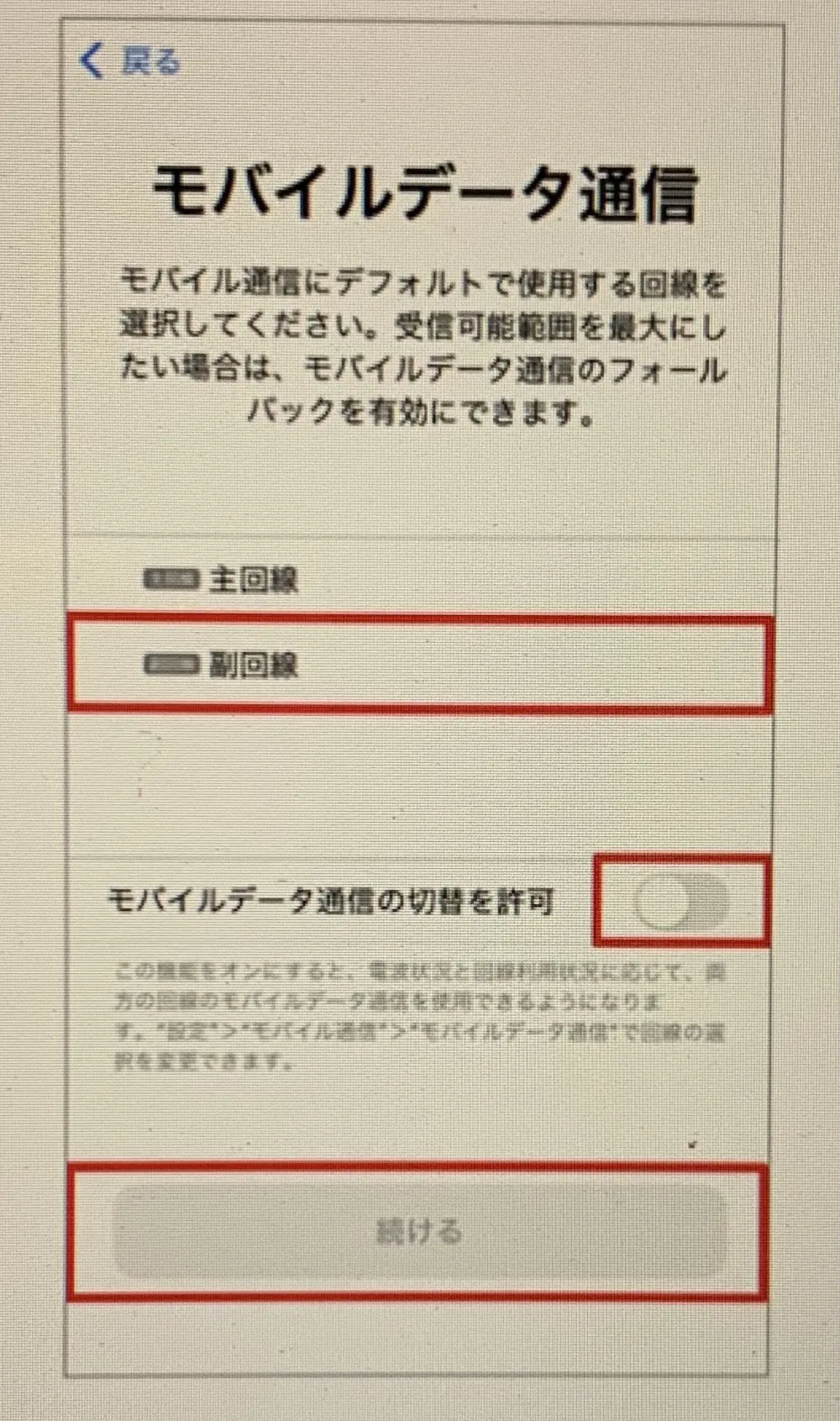
画像引用元:ワイモバイル公式サイト
■SIMフリー iPhone5s/ワイモバイル版 iPhone12/12mini「APN設定」方法
①Wi-Fiに接続して、iPhoneのカメラ機能、またはQRコードリーダーでQRコードを読み込みましょう。
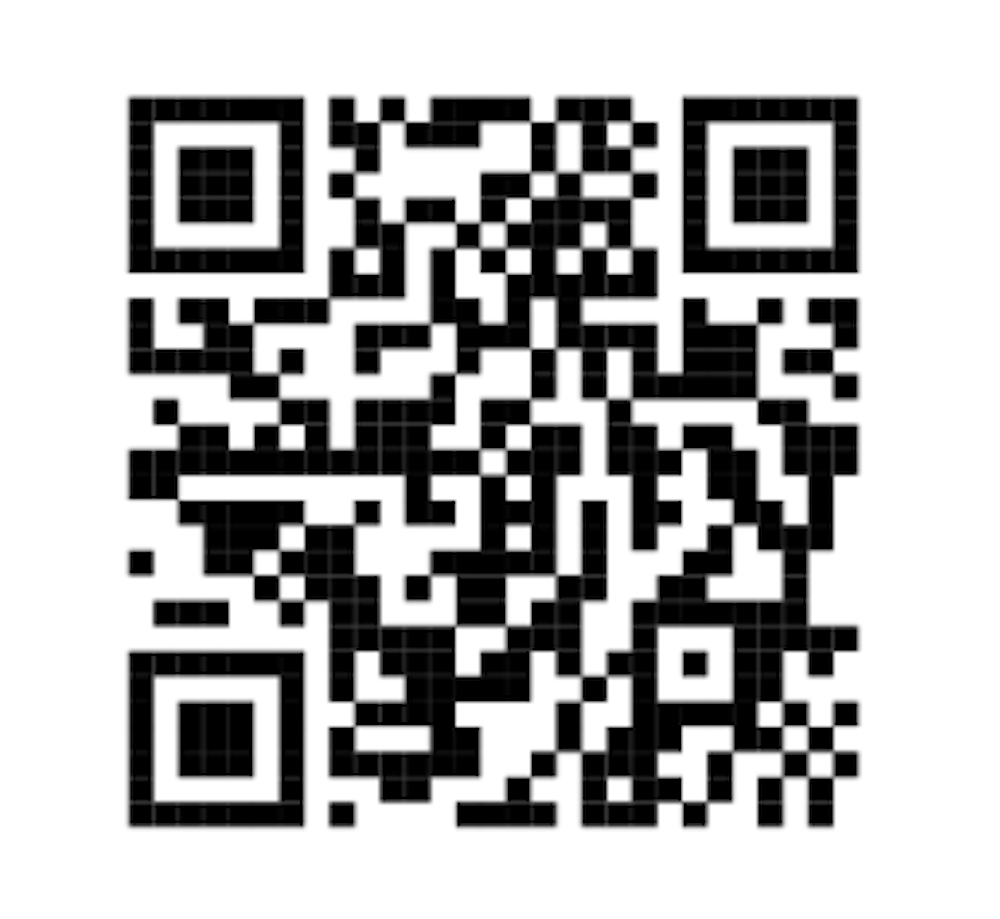
②「APN設定用の構成プロファイル」をタップ
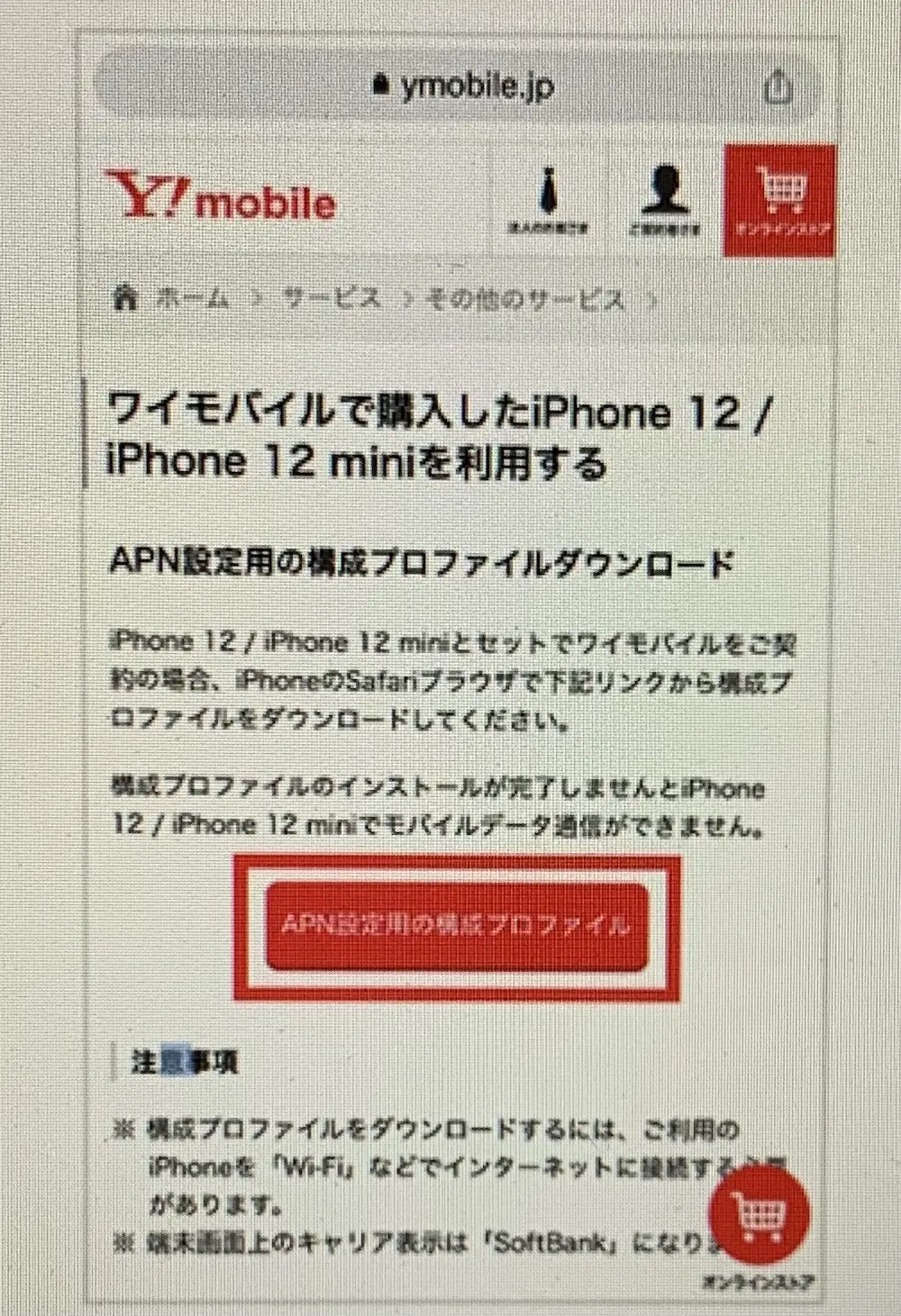
③「許可」→「閉じる」をタップ※iOSのバージョンにより表示されないことがあります。
④ホーム画面に戻り「設定」から「プロファイルがダウンロード済み」をタップ※「プロファイルがダウンロード済み」の表示がない場合は、「設定」→「一般」→「プロファイル」→「APN」
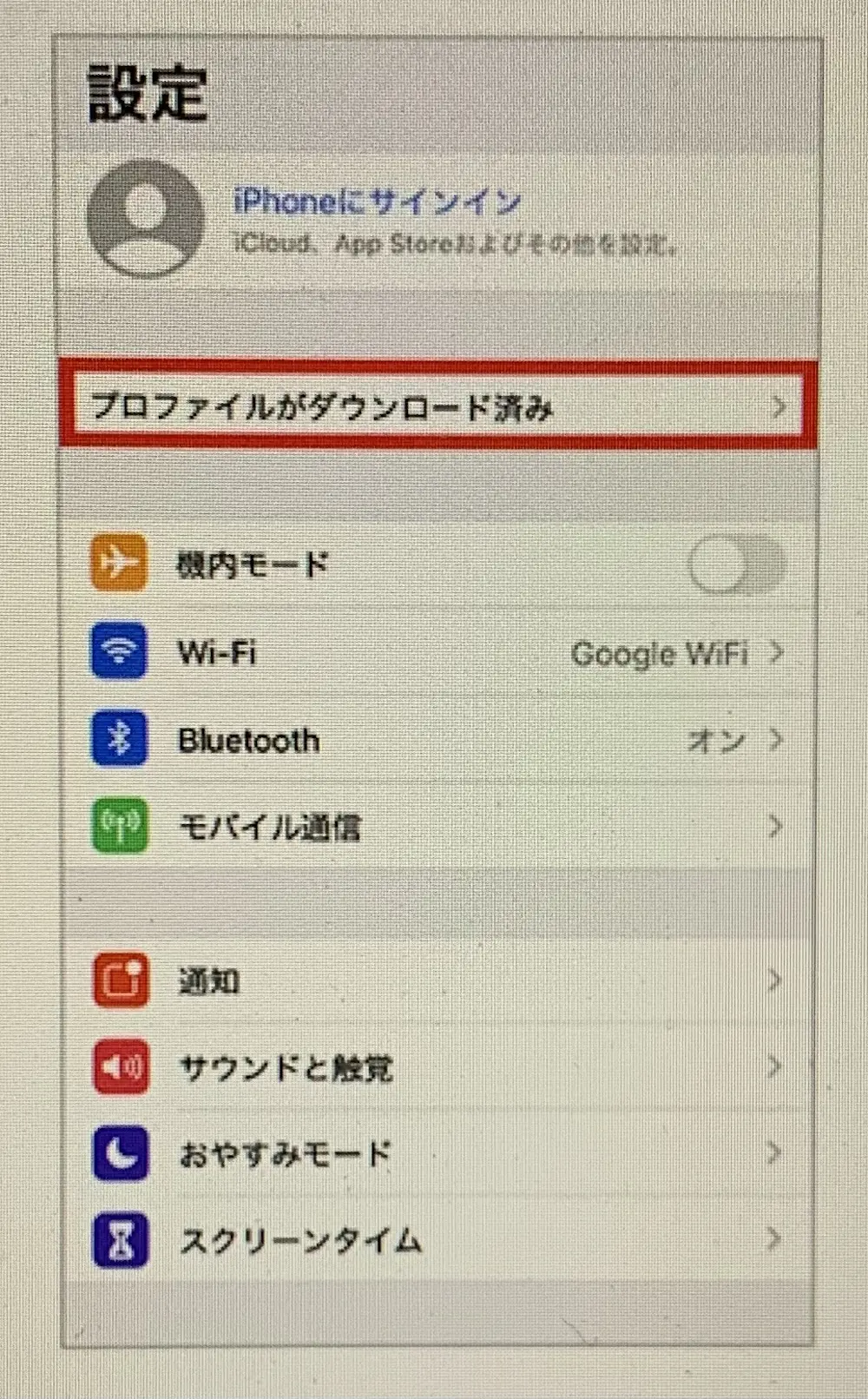
画像引用元:ワイモバイル公式サイト
⑤「インストール」をタップ※パスコードを求められた場合は、パスコードを入力
⑥「インストール」→「完了」をタップ※※設定を完了しても「4G」または「5G」表示にならない場合は、機内モードON→OFFを試してみてください。
デフォルト回線の設定画面が表示された場合は、前述の手順どおり進めてください。
■SIMフリーAndroidの「APN設定」方法
①「設定」をタップ
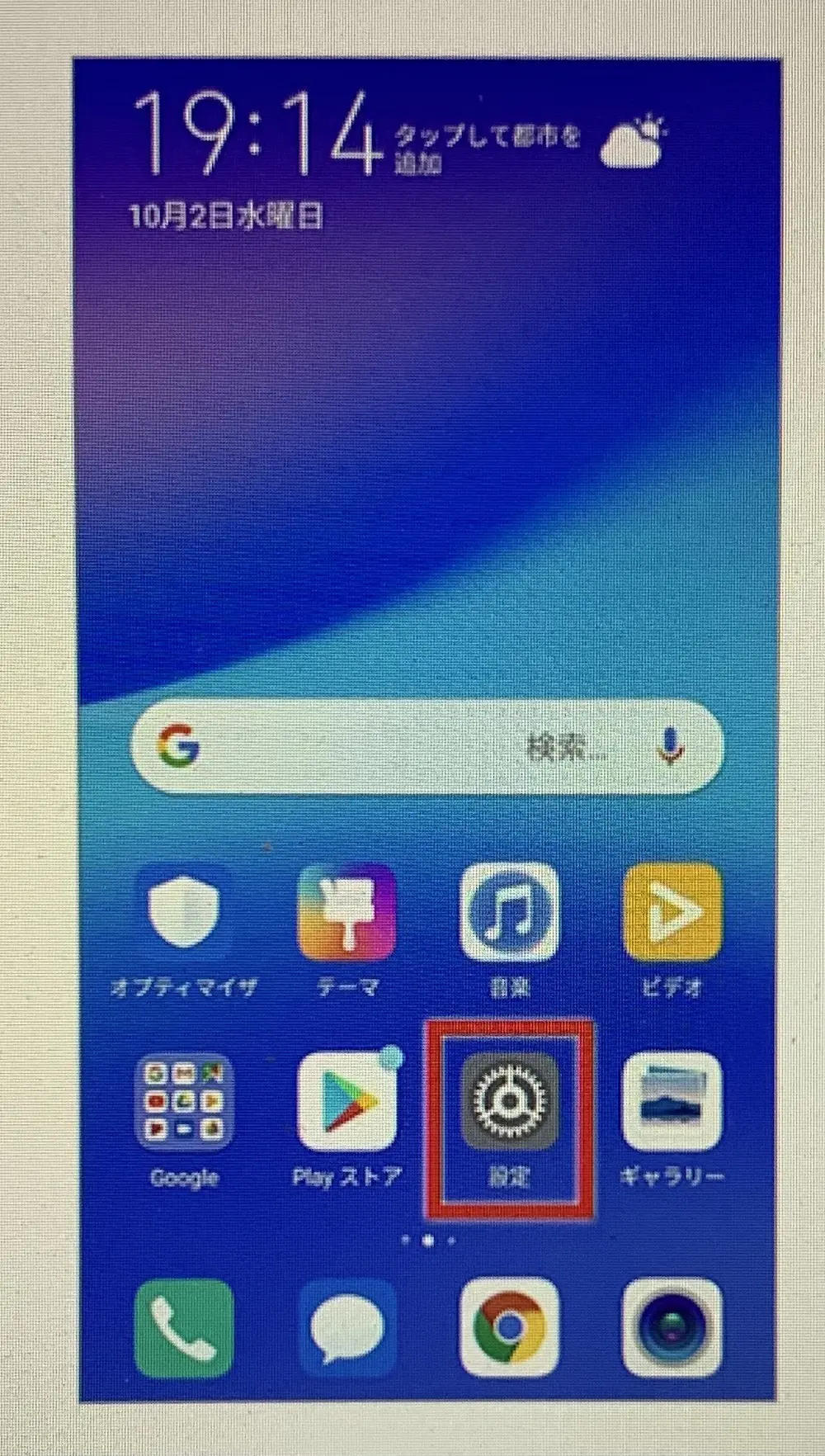
②「無線とネットワーク」をタップ
※機種によって表示は異なります。
設定アプリより「手順4」のように「アクセスポイント名」を表示させ「手順5」へ進めてください。
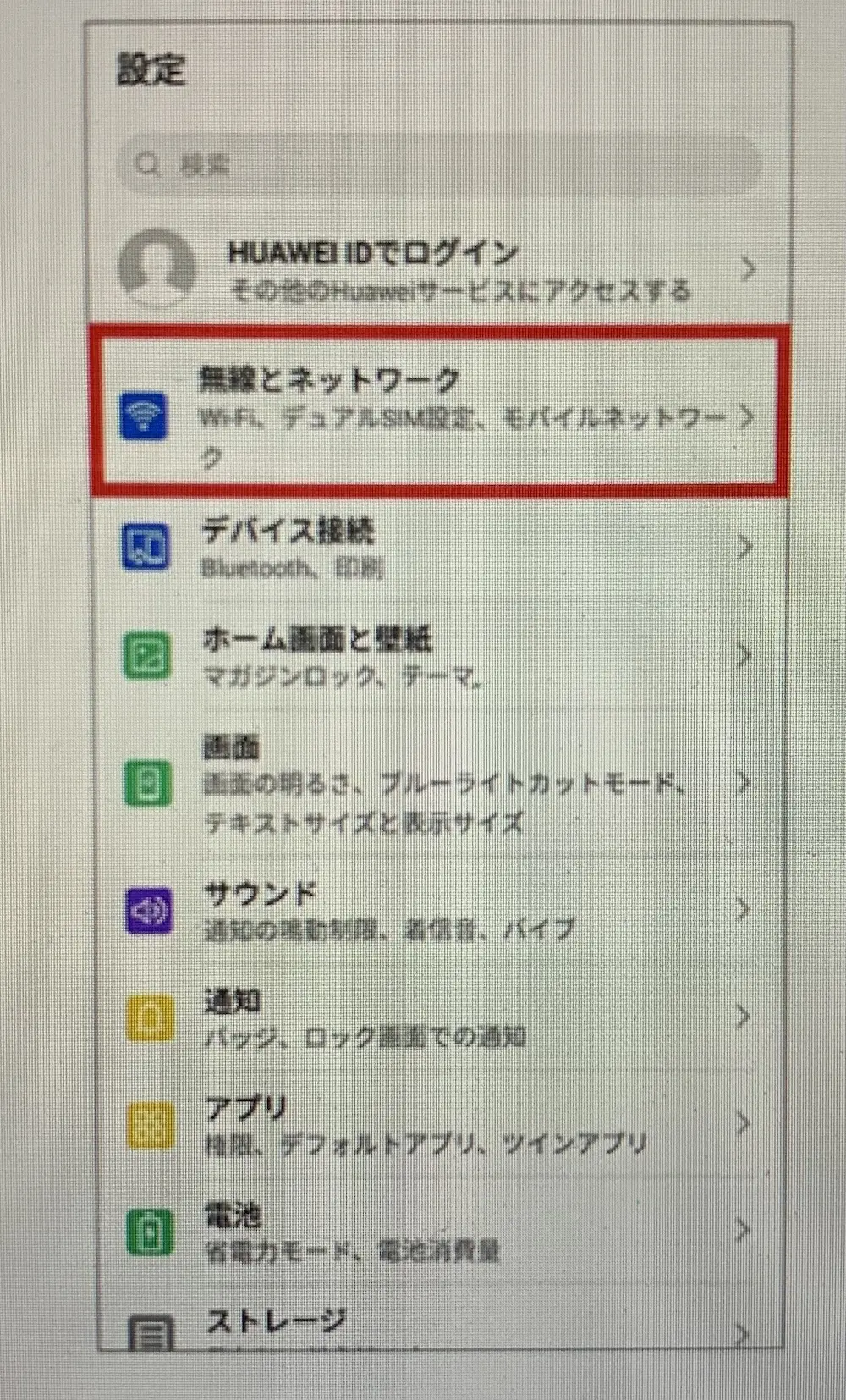
③「モバイルネットワーク」をタップ
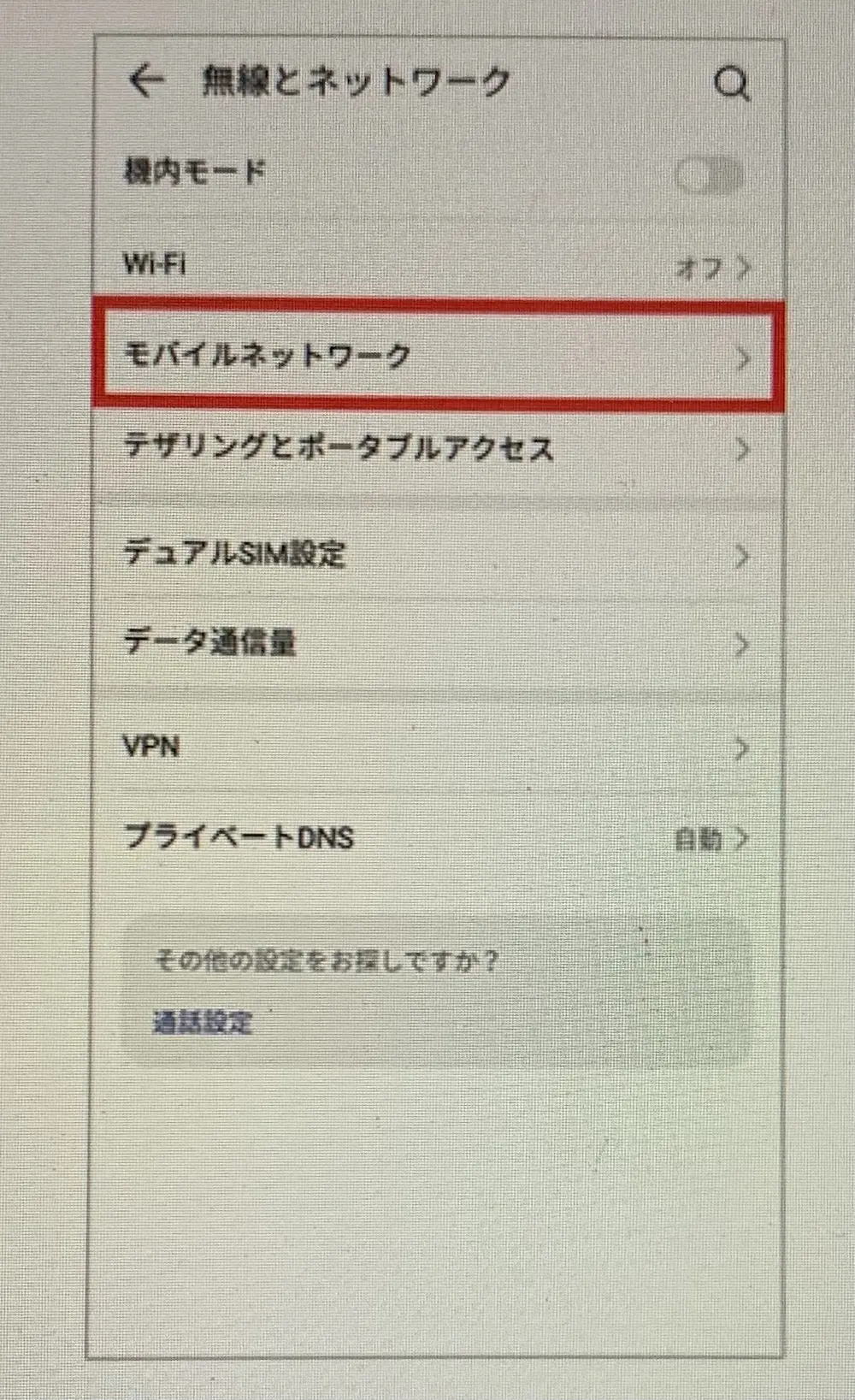
④「アクセスポイント名(APN)」をタップ
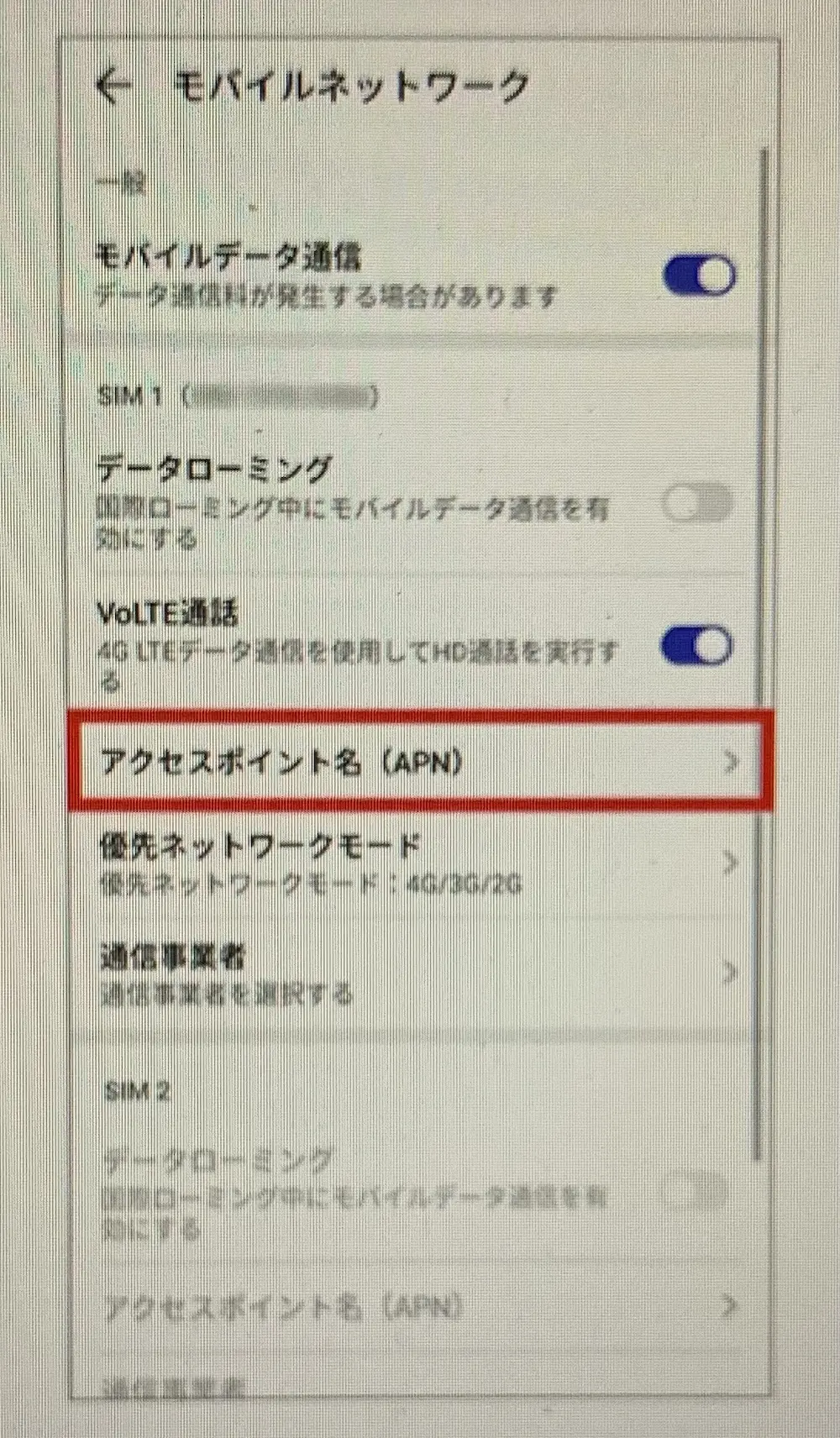
⑤「自動設定済みの場合」は、ブラウザ等で通信可能か確認しましょう。通信できる場合は設定完了です。
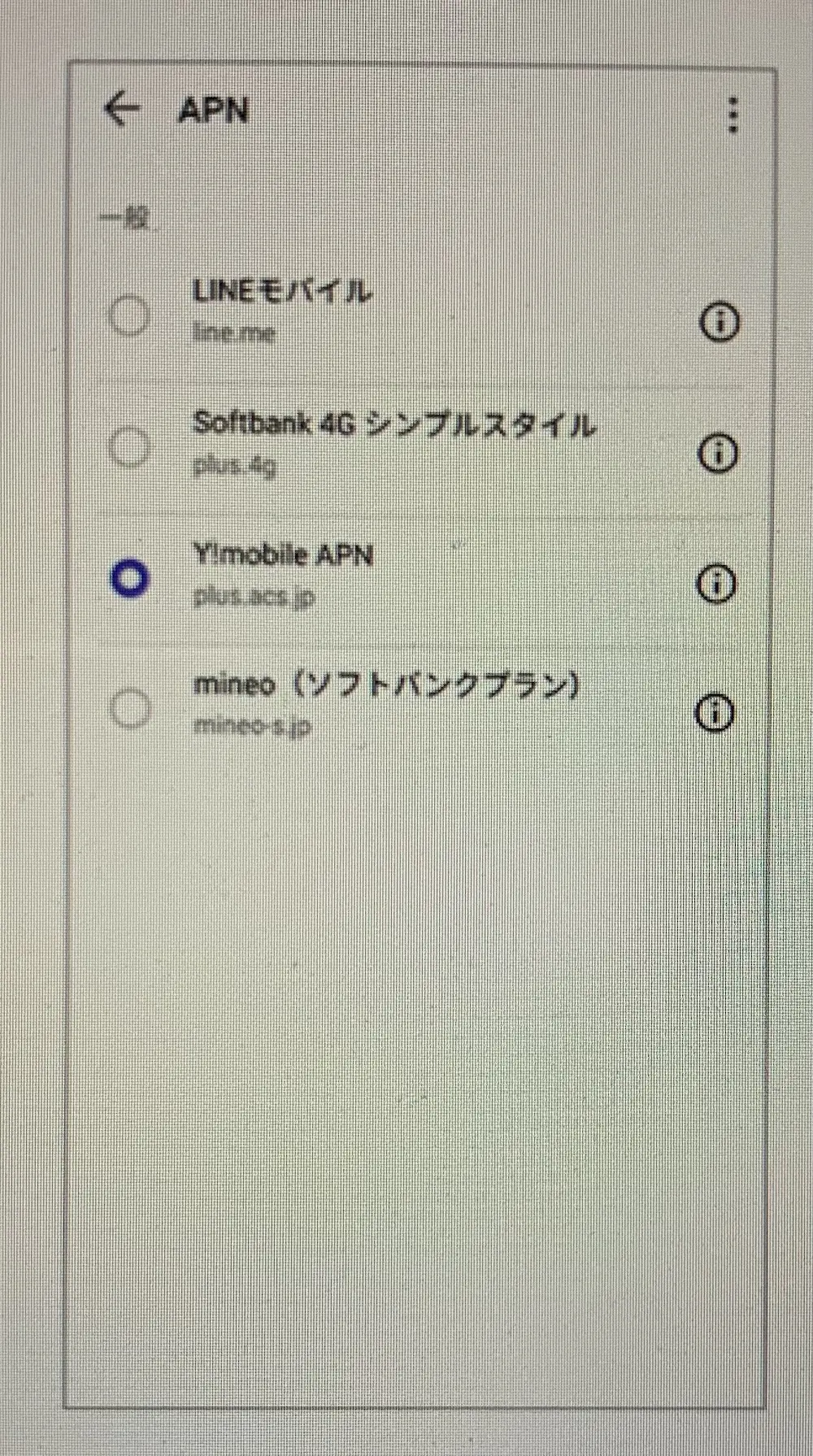
「APN未設定の場合(新APN作成)」
未設定の場合、または自動設定済みのAPNで通信できない場合は「︙」より「新しいAPN」をタップ
※機種によって表示は異なります。「+」表示など
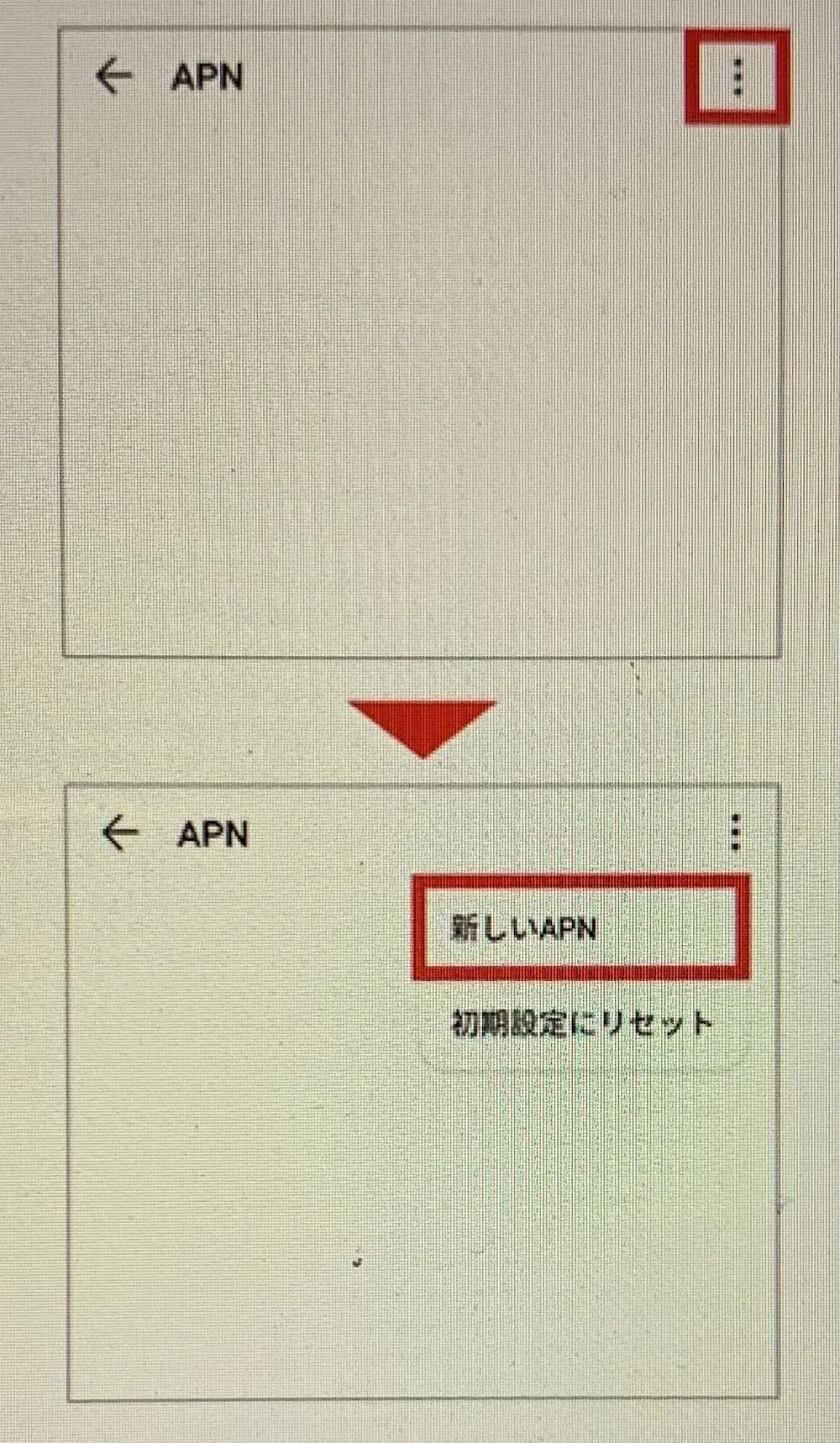
⑥「新しいAPN」が表示されるのを確認
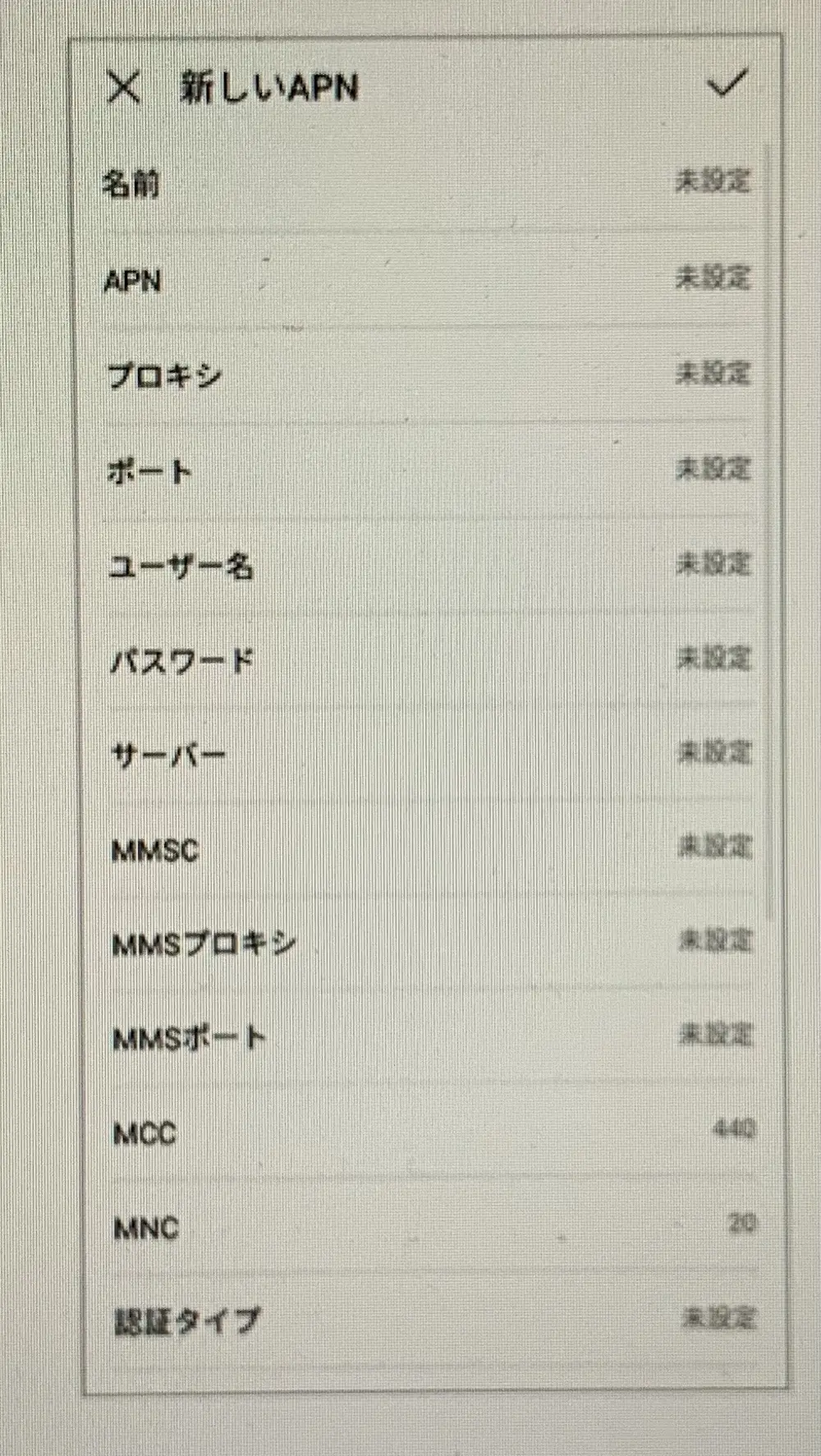
⑦設定項目一覧を入力
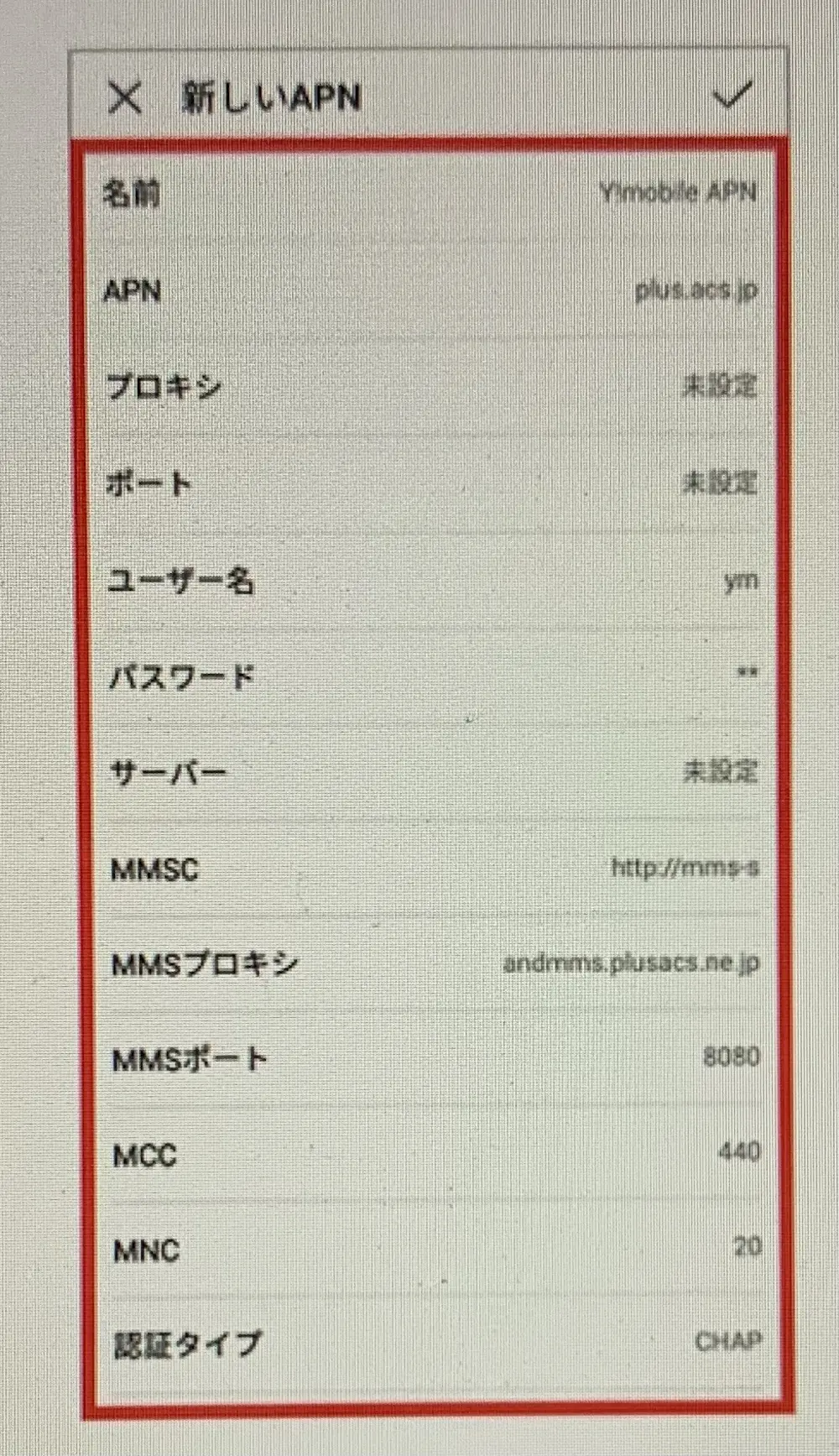
「設定項目」
| 名前 | Y!mobile APN |
|---|---|
| APN | plus.acs.jp.v6 |
| ユーザー名 | ym |
| パスワード | ym |
| MCC | 440 |
| MNC | 20 |
| 認証タイプ | CHAP |
| MMSC | http://mms-s |
| MMSプロキシ | andmms.plusacs.ne.jp |
| MMSポート | 8080 |
| APNタイプ | default,ia,mms,supl,hipri |
⑧☑︎をタップして内容を保存
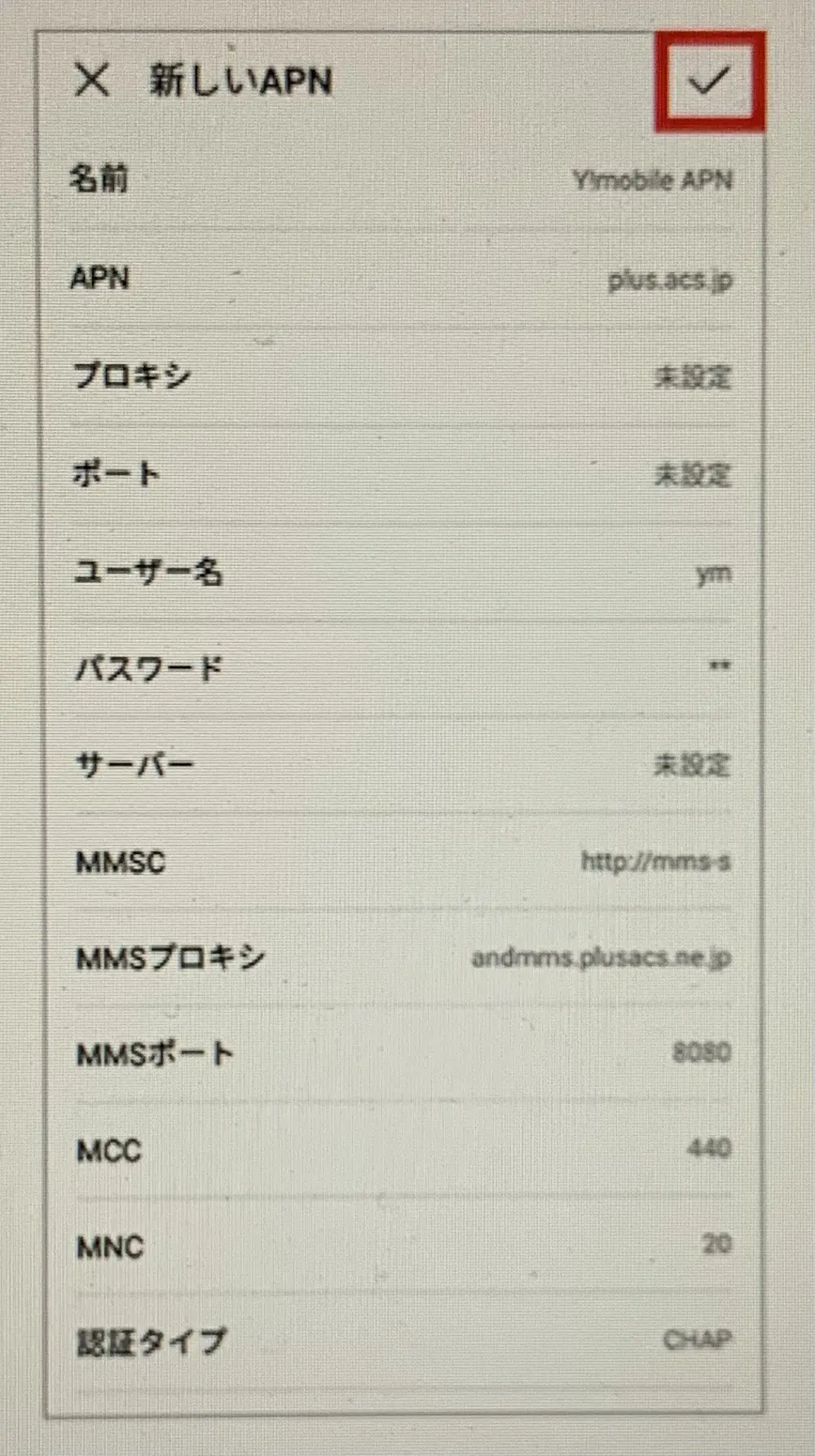
⑨APN一覧に戻りますので、設定を新しく作成したものを選択しホーム画面へ戻ります
※端末によっては「戻る」をタップで設定できる場合があります。
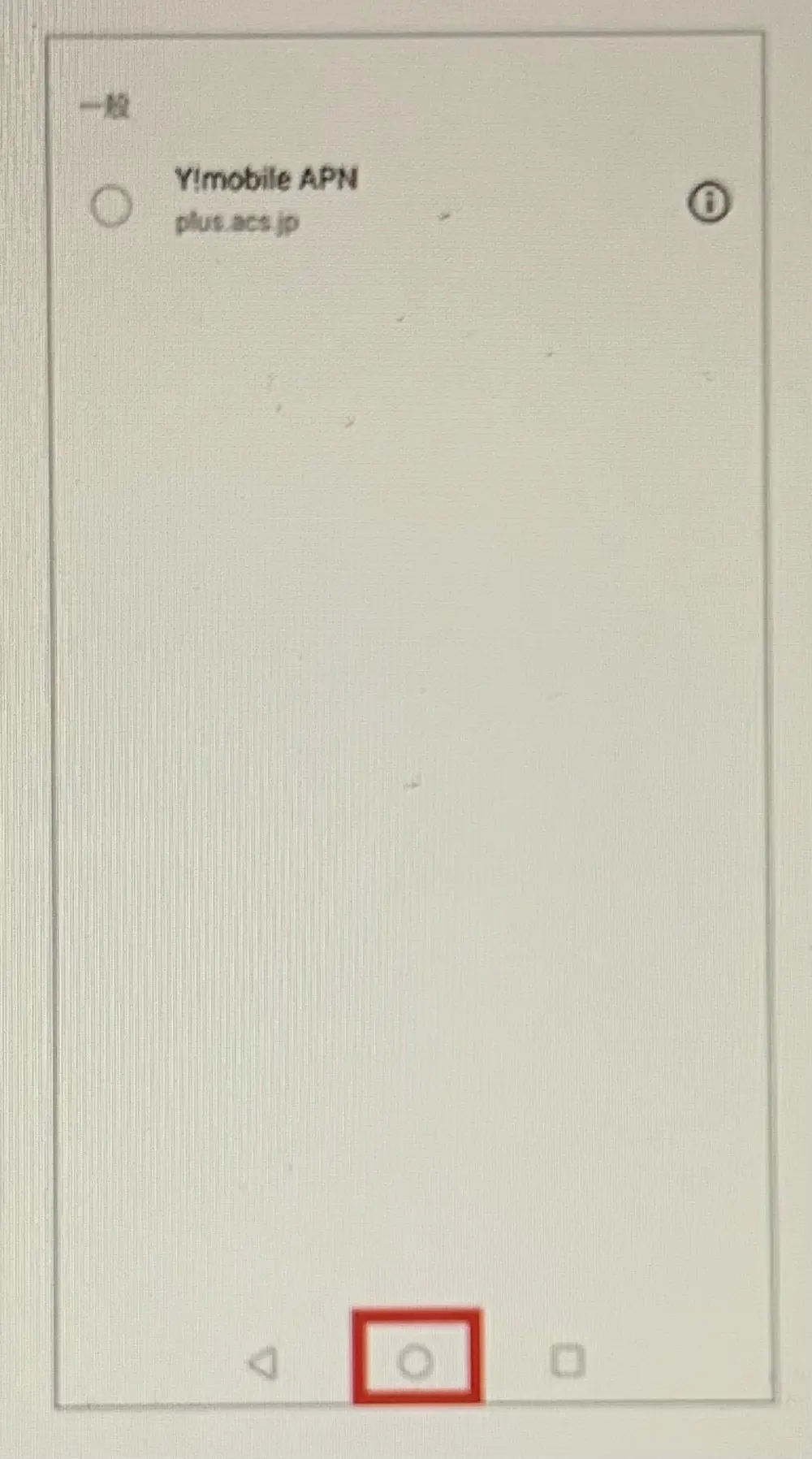
⑩ブラウザ等で接続できることを確認し、完了。
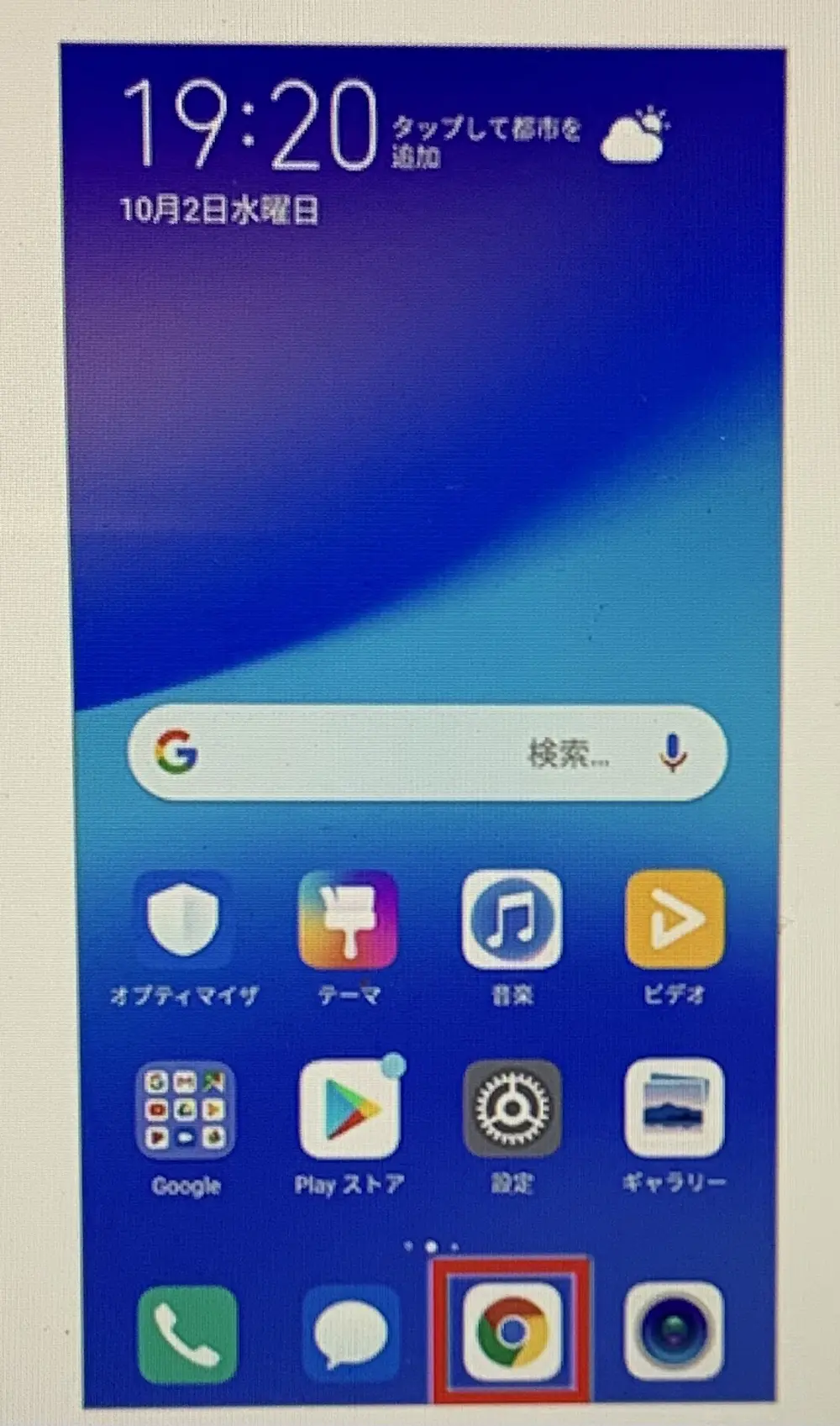
画像引用元:ワイモバイル公式サイト
その後は「My Y!mobileへ登録」や「メールの設定」「データ引き継ぎ」など順番い行なってください。
端末を購入して機種変更する方法
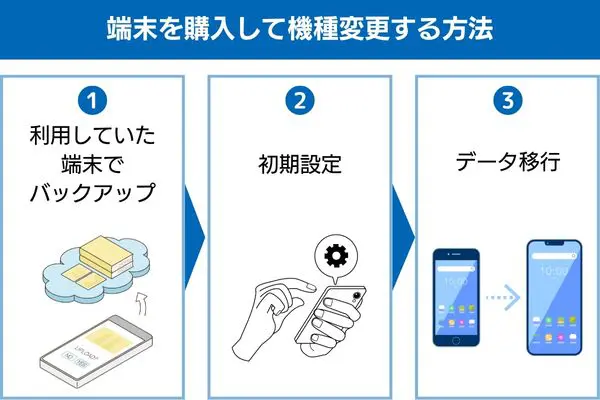
ワイモバイルを利用中の方が、機種変更をする方法を解説していきます。
簡単に説明すると、機種変更は以下の3ステップで完了します。
- ①利用していた端末でバックアップ
- ②初期設定
- ③データ移行
乗り換え自体は簡単に行えますが、いくつか注意すべき点があるのであわせて解説しますね。
- 機種変更にはワイモバイル独自の審査がある
- オンラインストアで機種変更する場合は、クレジットカード決済しか選べない
- SIMのみの機種変更は不可能
上記3つに注意しなければなりません。
機種変更にはワイモバイル独自の審査が入り、利用料金の未納や滞納、登録情報と本人確認書類の情報が異なる場合などは審査に通らないことがあります。
オンラインストアで機種変更する場合は、クレジットカード決済しか選択できないので、口座引き落としを希望する方は店舗にて機種変更しましょう。
また、ワイモバイルへの申し込みを「端末+SIMカード」で申し込んでいる場合は、SIMカードのみの機種変更はできません。
SIMのみの契約にしたい場合は、新規で申し込みする必要があります。
①利用していた端末でバックアップ
携帯で行えるバックアップ方法として、以下の方法があります。
- 「iCloud」でバックアップ
- 「かんたんデータコピー」でバックアップ
- 「Yahoo!かんたんバックアップ」でバックアップ
おすすめは「Yahoo!かんたんバックアップ」です。
iPhoneのバックアップを作成するには、最低でも50GBの容量が必要でしょう。
クラウドサービスを使用する場合は容量を購入しなければなりませんが、ワイモバイルユーザーであれば「Yahoo!かんたんバックアップ」を容量無制限で使用できます。
※シンプルS/M/L、スマホプラン、データプラン、全てのPocket WiFi®プラン、ケータイ(ケータイプランSS)契約者は無制限。
そのほかのプラン契約者の場合は30GB無料。
- 「Yahoo!かんたんバックアップ」アプリをインストール
- アプリを開き「ログイン」をタップ
- 「設定する」をタップ
- 自動的にバックアップが開始します
- バックアップ率が100%になれば完了
②初期設定
機種変更の場合、初期設定は特に必要なくSIMカードの入れ替えのみで完了します。
SIMカードは端末本体に側面に入っていますので、専用ツールやクリップを使用し取り出し、新しい端末に入れましょう。
SIMカードは精密機器のため、表面の金色の部分には指で触れないように注意して端を持ちましょう。
また、SIMカードは小さい物のため紛失しないようご注意ください。
SIMカード入れ替え後は、iOSをアップデートし画面上の表示が「Y!mobile」となっていれば完了です。
③データ移行
端末にSIMカードを入れ替えた後は、データを移行することで完了です。
前に機種で取っておいたデータを新しい端末へ入れましょう。
- 新しい端末で「Yahoo!かんたんバックアップ」アプリをインストール
- アプリを開きログイン
- 自動的にバックアップが開始されます
- 「復元」をタップし、復元したいデータを選択
- 「復元する」をタップ
- 復元が完了したら「完了」をタップ
ワイモバイルでiPhoneを利用する際のお得な料金プラン

ワイモバイルでiPhoneを利用する際のワイモバイルの新料金プラン「シンプル2」を紹介します。
スマホの利用頻度などに合わせて、以下3つから選びましょう。
【シンプル2 S】
| 月額料金 | 2,365円 |
|---|---|
| データ通信量 | 〜4GB |
| 速度制限時 | 最大300kbps |
【シンプル2 M】
| 月額料金 | 4,015円 |
|---|---|
| データ通信量 | 〜20GB |
| 速度制限時 | 最大1Mbps |
【シンプル2 L】
| 月額料金 | 5,115円 |
|---|---|
| データ通信量 | 〜30GB |
| 速度制限時 | 最大1Mbps |
※金額は税込
上記の3つが基本のプランとなっており、データ通信量が足らない場合は0.5GBを550円で追加できます。
事前に「データ増量オプション」へ加入していれば5GB/550円で追加可能です。
ただ、データ通信量に対しての月額料金が、少々高いと感じる人がいるかもしれません。
ワイモバイルは、一人で加入するより家族でまとめて契約するとお得です。
ワイモバイルで適用できる割引サービスは3つあります。
- 家族割引サービスを利用する場合の料金
- ワイモバ親子割を利用する場合の料金
- おうち割を利用する場合の料金
- 端末とSIMのセット購入がおすすめ
下記では「3つの割引」それぞれを適用した場合の料金と、端末とSIMをセットで購入した場合の料金を解説していきますね。
家族割引サービスを利用する場合の料金
ワイモバイルの家族割「家族割引サービス」を適用した場合の料金プランは、以下のとおりです。
【シンプル2 S】
| 月額料金 | 1,265円 |
|---|---|
| データ通信量 | 4GB |
| データ増量オプションに加入 | 6GB |
| 速度制限時 | 最大300kbps |
【シンプル2 M】
| 月額料金 | 2,915円 |
|---|---|
| データ通信量 | 20GB |
| データ増量オプションに加入 | 25GB |
| 速度制限時 | 最大1Mbps |
【シンプル2 L】
| 月額料金 | 4,015円 |
|---|---|
| データ通信量 | 30GB |
| データ増量オプションに加入 | 35GB |
| 速度制限時 | 最大1Mbps |
※金額は税込
例えば、「シンプル2 S」プランの場合、1台目の月額料金は2,365円(税込)です。
そして、「家族割引サービス」を使うと、2台目以降は約50%オフの1,265円(税込)で利用可能となります。
さらに、3人家族で「シンプル2 S」プランに加入すれば、1ヶ月あたりの3人のスマホ料金が合計で4,895円(税込)となります。
1人で「シンプル2 L」プランを利用する場合と同じ金額です。
データ通信量が足りない場合は、月額550円(税込)「データ増量オプション」への加入がおすすめです。
もし「シンプル2 S」プランを契約する3人家族全員が、データ増量オプションを利用しても、毎月のスマホ料金は5,000円台に収まります。
ワイモバ親子割を利用する場合の料金
ワイモバイルの学割「ワイモバ親子割」は、5歳〜18歳までの子供が対象の割引です。
割引内容は「13ヶ月の間シンプルM/Lの料金が1,100円割引」となっており、1,188円の割引が受けられる「家族割」と併用可能なのも嬉しいポイントでしょう。
「ワイモバ親子割」と「家族割」を適用した場合の金額は以下のとおりです。
【シンプルS】
| 月額料金 | 990円 |
|---|---|
| データ通信量 | 3GB |
| データ増量オプションに加入 | 5GB |
| 速度制限時 | 最大300kbps |
【シンプルM】
| 月額料金 | 2,090円(永年) 990円(2〜13ヶ月目) |
|---|---|
| データ通信量 | 15GB |
| データ増量オプションに加入 | 20GB |
| 速度制限時 | 最大1Mbps |
【シンプルL】
| 月額料金 | 2,970円(永年) 1,870円(2〜13ヶ月目) |
|---|---|
| データ通信量 | 25GB |
| データ増量オプションに加入 | 30GB |
| 速度制限時 | 最大1Mbps |
※金額は税込
5歳〜18歳までの子供には2つの割引サービスを適用できるため、割引額は毎月合計2,288円/月となり、月額料金は1,000円を下回ります。
「ワイモバ親子割」の適用には、以下の必要書類の提示が必要となります。
- 学生証
- 生徒手帳
- 住民票
- 運転免許証
- 健康保険証または住民基本台帳カード + 公共料金領収書・住民票のいずれか
- 日本国パスポート
- マイナンバーカード(個人番号カード)
- 身体障害者手帳
- 療育手帳
- 精神障害者保健福祉手帳
- 特別永住者証明書
- 在留カード(旧外国人登録証) + 外国パスポート
上記のうち1つが必要でコピーでは受付できませんので、必ず原本を用意した上で申し込みを行なってください。
なお、「ワイモバ親子割」では、「シンプルS」プランは対象外となりますので、ご注意ください。
おうち割を利用する場合の料金
ワイモバイルとソフトバンク光の割引サービス「おうち割光セット」は、ワイモバイルと「ソフトバンク光」か「ソフトバンクエアー」をセットで利用すると適用できる割引サービスです。
割引額はワイモバイルの契約プランによって異なり、適用可能プランと割引額は以下のとおりです。
| プラン | 割引額 |
|---|---|
| シンプル2 S/M/L | S:1,100円 M/L:1,650円 |
| スマホベーシックプラン | 550円 |
※金額は税込
「おうち割光セット」は前述で解説した「家族割」や「親子割」と違い、1回線目だけでも割引が受けられます。
「おうち割光セット」への申し込みには、光回線の「SoftBank光」かホームルーターの「SoftBank Air」の申込番号(14桁)が必要となるので、準備した上で申し込みを行いましょう。
ただ、「おうち割光セット」と「家族割」「親子割」との併用はできません。
「おうち割光セット」と「家族割」は、割引額は同額となります。そのため、どちらも適用できる状況であれば、1回線目から割引対象の「おうち割光セット」を適用した方がお得に利用できます。
5歳〜18歳の子供がいる場合には、さらに13ヶ月間1,100円の割引が受けられるので「家族割」+「親子割」を選んだ方がお得でしょう。
端末とSIMのセット購入がおすすめ
ワイモバイルでiPhoneを格安で利用したい方は、端末とSIMのセット購入がおすすめです。
オンラインストアでは「ソフトバンク認定中古品」の取り扱いがあり、高品質な中古のiPhoneが割引価格で購入できます。
iPhone SE(第3世代)64GBの機種代金:73,440円(税込)
オンラインストア:55,440円(税込) 18,000円割り引き
リーズナブルな価格でiPhoneを購入したい人は、端末とSIMのセット購入がぴったりです。
さらに、乗り換えと同時に購入すると、「のりかえ特別価格」でさらにお得になります。
| 対象機種・ 機種代金定価 | のりかえ特別価格 |
|---|---|
| iPhone 11 64GB 51,120円 | 9,800円 |
| iPhone 11 128GB 59,760円 | 18,440円 |
| iPhone XR 64GB 26,400円 | 9,600円 |
| iPhone XR 128GB 31,200円 | 14,440円 |
| iPhone 8 64GB 21,840円 | 480円 |
※金額は税込
※「のりかえ特別価格」は、ソフトバンク/LINEMO/LINEモバイル(ソフトバンク回線)及びソフトバンク回線MVNOからののりかえは対象外です。
※プランは「シンプルM/L」が対象です。
\ 運営が大手企業で安心の格安SIM!/
ワイモバイルでiPhoneを使うデメリット

ワイモバイルでiPhoneを使うデメリットは、以下の3つです。
購入や契約してから後悔をしないためにも、あらかじめデメリットを把握しておきましょう。
- オンラインでiPhone12miniの購入ができない
- 大手キャリアより通信速度が遅い
また、ワイモバイルはソフトバンクのサブブランドですが、大手キャリア(docomo・au・ソフトバンク)より通信速度が遅いという欠点もあります。
上記点について、以下で詳しく解説していきますね。
オンラインでiPhone12miniの購入ができない
ワイモバイルで端末本体を購入するには、「店舗での購入」のほか「オンラインストア」でも購入できます。
ただ、iPhone12 miniは「オンラインストア」では販売していませんので、ワイモバイルで購入希望の方は「店頭」で購入するしかありません。
また、iPhone12 miniのほかiPhone SE(第2世代)、iPhone11もオンラインストアでは販売していません。
これら機種を欲しい方は、ワイモバイルの各店舗に在庫を確認するか、もしくはワイモバイル以外(Apple Storeなど)で購入するしかないでしょう。
大手キャリアより通信速度が遅い
ワイモバイルは、大手キャリアに比べ通信速度が遅くなる可能性が高いです。
みんなのネット回線速度を参考に、各キャリアの平均速度を比較しました。
| キャリア | 平均ダウンロード速度 平均アップロード速度 |
|---|---|
| ソフトバンク | 109.79Mbps 17.68Mbps |
| au | 140.85Mbps 15.59Mbps |
| ドコモ | 154.35Mbps 13.94Mbps |
| ワイモバイル | 89.55Mbps 16.48Mbps |
| 楽天モバイル | 24.46Mbps 24.46Mbps |
参照:2025/08/30現在みんなのネット回線速度より
ダウンロード速度が速いと、YouTubeやSNS、Webサイトなどをサクサク閲覧できます。
またアップロード速度が速い場合には、InstagramやTikTokへ高解像度の画像や動画などもスムーズに投稿可能です。
ワイモバイルのダウンロード速度は、楽天モバイルより速いものの3大キャリアに劣ります。
ソフトバンク回線を使用しているとはいえ、速度はソフトバンクの70%程度です。
大手キャリアよりスマホ料金は安くなるものの、通信速度は遅くなる可能性があることを覚えておきましょう。
なお、乗り換えてから後悔しないように、ワイモバイルのデメリットも確認しておくことをおすすめします。
ワイモバイルでiPhoneを使うメリット

ワイモバイルでiPhoneを使うメリットは以下の4つです。
- キャンペーンを活用できる
- データを使い切った後も最大1Mbpsまたは300kbpsで利用できる
- PayPayでポイント還元が多く受けられる
- 家族割やおうち割で利用料金が抑えられる
まず、ワイモバイルではさまざまキャンペーンを実施しており、「SIMのみ」や「端末とセット」のどちらでもお得に購入することが可能です。
データ容量を使い切ってしまった後もシンプルSプランで最大300kbps、シンプルM/Lプランで最大1Mbpsで通信できるため、ストレスをあまり感じることなく利用できるでしょう。
ただし、シンプル2には速度制限が下記のとおり二段階あります。
- 契約しているプランの容量内
- 速度制限なし
- 契約しているプランの容量を超過する:プランに応じて速度制限
- シンプル2 S:300Kbps
- シンプル2 M/L:1Mbps
- 速度制限後さらに契約しているプランの容量の半分を超過する
- 全プランで128Kbpsに制限
少しわかりにくいですが、契約した容量を超過した場合、無制限かつ同じ速度で使い続けることはできませんので注意しておきましょう。
さらにQRコード決済「PayPay」でも、ワイモバイルを利用していると多くの還元が受けられます。
ワイモバイルは家族割やネット回線とのセット割も充実しているので、スマホをお得に利用できます。
それぞれの内容については、以下で詳しく解説してきます。
キャンペーンを活用できる
ワイモバイルの申し込みでは、さまざまなワイモバイルのキャンペーンを活用できます。
ワイモバイルで利用可能なキャンペーンや特典を紹介するので、申し込みを検討されている方は利用可能な特典をチェックしてください。
終了日が決まっているキャンペーン
| キャンペーン | 概要 |
|---|---|
| LINEで超!抽選会 | ワイモバイル公式LINEを友だち追加すると、総額1,000万円相当のPayPayポイントコードが当たる 第1回:2025年10月26日まで |
| あんしんデータボックス3ヵ⽉無料キャンペーン | 「あんしんデータボックス」に加入で月額料(600円)が3ヵ月間無料 2025年8月19日まで |
| 【特典リニューアル】オンラインストアでSIMカード/eSIMご契約でPayPayポイントプレゼントキャンペーン | シンプル2 S/M/LプランをUSIMカード/eSIM単体契約または新規契約/他社回線からののりかえで最大一括15,000円相当のPayPayギフトカードプレゼント ※ソフトバンク/LINEMO/LINEモバイル(ソフトバンク回線)及びソフトバンク回線MVNOからののりかえは対象外 ※PayPayギフトカードでの付与、出金・譲渡不可 ※データ増量OP(月額550円)への加入が必要 2025年9月1日まで |
終了日未定のキャンペーン
| キャンペーン | 概要 |
|---|---|
| #Libero Filp専用ケースプレゼントキャンペーン | ワイモバイルでLibero Filpを購入すると、専用ケースをプレゼント |
| 契約者限定!追加申し込みがおトク! | ワイモバイルをご利用中の方がMy Y!mobileにログインし、専用ページから2回線目以降を対象プランに申し込むと、最大12,000円相当のPayPayポイントプレゼント ※ソフトバンク/LINEMO/LINEモバイル(ソフトバンク回線)及びソフトバンク回線MVNOからのお乗り換えは対象外 ※プランと同時にデータ増量オプションへのご加入が必要 ※特典の価格は非課税です。 ※同一名義かつ同一使用者で複数回線お申し込みの場合、特典適用は1回線のみ ※特典の価格は非課税です。 |
| 【オンラインストア限定】おトクなラインナップ | 新規・他社回線からの乗り換えで特別価格 |
| ソフトバンク 認定中古品iPhone | 新規・他社回線からの乗り換えで特別価格 ※本製品はApple認定整備済品ではありません。 ※別途通信料がかかります。 |
| オンラインストアでかんたん機種変更 | 機種変更で対象端末が特別価格 |
| 新トクするサポート(A) | 対象機種を48回割賦購入&25回目以降で利用申込&機種回収で残価の支払いが不要 ※査定条件を満たさない場合、回収に加えて22,000円(不課税)の支払いが必要。 ※特典利用申込み時期により支払い不要金額が異なる。 ※機種・時期・契約種別(新規/のりかえ/機種変更/機種のみ購入)によって、 1~24 回目と25~48 回目の分割支払金(賦払金)の金額が異なる場合あり。 |
| 下取りプログラム | 下取り特典金額相当分のPayPayポイント付与もしくは購入機種代金から値引き ※購入代金値引きは、古物営業の許可を受けている店舗申込(オンラインストアは含まれません。)が対象です。 対象店舗かどうかは店舗へお問い合わせください。 |
| 基本料初月0円特典 | ソフトバンク・LINEMOからの乗り換えで、ワイモバイル回線の基本使用料、データ定額サービス料、対象のオプションサービス料が初月0円 |
| データ増量無料キャンペーン3 | データ増量オプションを初めて申し込みで、6カ月間無料 ※オプション加入当月はデータ増量オプションの月額料(550円)が無料です。 (初めてデータ増量オプションに加入した個人のお客さまが対象) ※データ増量オプションの10GBのうち、5GBは当月のデータ容量に自動的に加算されます。未使用分は翌月のくりこしデータ容量に加算されます。 残りの5GBは当月のデータ容量の上限に達した後、通信速度が低速化しますので通常の速度に戻すお手続きが必要であり、かつ翌月へのくりこしの対象外です。 ※通常の速度に戻すお手続きは、お客さまご自身でMy Y!mobile等からお申し込みが必要です。お手続きの料金(500MB/550円)は最大10回まで割引されます。 ※既にご加入中の場合、追加のお手続きは不要です。 |
| 家族割引サービス | 2回線目以降の各基本使用料が最大9回線まで割引 ※通信料・端末代金別途要 ※家族割とおうち割 光セット(A)は併用不可 ※2回線目以降の基本使用料が割引 |
| おうち割 | SoftBank AirもしくはSoftBank 光、対象の電気サービスとワイモバイルを契約で基本料金から毎月割引 |
| 60歳以上 通話ずーっと割引キャンペーン | 「スーパーだれとでも定額+」、「スーパーだれとでも定額(S)」の月額料が1,100円(永年)割引 ※ (60歳以上 通話ずーっと割引キャンペーンへのお申し込みが別途必要です。) |
| LINE MUSIC for SoftBank | LINE MUSICが6ヶ月間無料 |
| 事務手数料0円特典(LINE モバイル→ワイモバイル) | ワイモバイルの新規契約事務手数料が無料 |
| SIMスターターキットキャッシュバック | Amazonの運営するECサイト、ワイモバイルセレクション、ソフトバンクセレクションヤフー店でSIMを購入し新規契約または他社からの乗り換えると、最大12,000円の現金または普通為替でキャッシュバック |
| ワイモバイルSIMご契約特典 | 新規・他社回線からの乗り換えでPayPayポイントが最大15,000円相当もらえる ※SIM単体契約が対象※ソフトバンク・LINEMOまたはソフトバンク回線を利用したMVNO各社からのりかえは対象外 ※データ増量オプション(550円/月)に加入した場合 |
| ワイモバイル SIMPayPayポイント20%上乗せ特典 | PayPay決済でPayPayポイントを最大20%上乗せで戻ってくる。付与上限は6,000円相当 ※SIM単体契約が対象※ソフトバンク・LINEMOまたはソフトバンク回線を利用したMVNO各社からのりかえは対象外 ※申込月の3カ月後の1カ月間のPayPay支払いが対象。クレジットカードでのお支払いは対象外 ※データ増量オプション(550円/月)に加入した場合 |
| ワイモバイル新どこでももらえる特典 | PayPay決済でPayPayポイントを最大20%付与 ※新規・のりかえ・番号移行・シンプルS/M/Lへの変更が対象。 シンプルS/M/L内のプラン変更と機種変更(指定プランからのプラン変更を伴う場合は除く)は対象外 ※クレジットカードでのお支払いは対象外。ただし、PayPayアプリを介したPayPayカード、ヤフーカードでのお支払いは対象。 ※シンプルSは500円相当、シンプルM/Lは最大6,000円相当。後日PayPayポイントを付与。出金と譲渡は不可 |
| 特価スマホ | 新規・他社回線からの乗り換えで特別価格 一括1円(税込)スマホあり! |
| ソフトバンク 認定中古品iPhone(ヤフー店) | 新規・他社回線からの乗り換えで特別価格 |
| ワイモバ紹介キャンペーン | ご家族・ご友人にワイモバイルを紹介し、エントリーすると最大20,000円相当のPayPayギフトカードプレゼント ※5,000円相当×4回線 ※PayPayポイントに交換することで利用可能。 ※PayPay/PayPayカード公式ストアでも利用可能。出金·譲渡不可。 |
| 【Yahoo!ショッピング店】5のつく日キャンペーン! | 5のつく日開催で、指定の支払い方法で対象金額の4%のヤフーショッピング商品券付与 |
| LYPプレミアム | ワイモバイルの契約と、Y!mobileサービスの初期登録済みのYahoo! JAPAN IDとLINEアカウントを連携すると「LYPプレミアム」の全特典が追加料金なしで利用可能 |
| HELPO | HELPO申し込みで初月無料&条件達成でHELPOポイントプレゼント |
SIMカードのみ申し込む人は、PayPayポイントプレゼントキャンペーンを活用しましょう。
端末とSIMをセットで購入する人は、端末割引と下取りプログラムの併用がおすすめです。
基本的にiPhoneは割引が少なく、新品の端末を安く買う機会が少ない商品ですよね。
しかし、ワイモバイルでは、「端末割引」や「特価スマホ」「iPhoneがお得に購入できるワイモバイルのタイムセール」などで対象機種が安く購入できます。
さらに、乗り換えであれば「ワイモバイルオンラインストア決算セール」で特別価格のiPhoneを購入することも可能です。
今、iPhoneの古い機種を使っていて、最新の端末でなくても良いという人には、「ソフトバンク認定中古品iPhone」で回線と同時申込みなら、iPhone11を1万円以下で購入することもできます。
乗り換えと同時に端末も変えたいという方は、狙いの機種がお得に手に入るチャンスが数多くありますよ
各キャンペーンをよくチェックした上で、iPhoneを選びましょう。
データを使い切った後も最大1Mbpsまたは300kbpsで利用できる
ワイモバイルでは、シンプル2 S(4GB)・M(20GB)L(30GB)の3つのプランを展開しており、データ通信容量を使い切った後は通信速度に制限がかかります。
データ通信の容量超過時の速度はプランによって異なり、具体的な通信速度は以下のようになります。
| プラン | 最大通信速度 |
|---|---|
| シンプルS | 最大300kbps |
| シンプルM | 最大1Mbps |
| シンプルL | 最大1Mbps |
上記のように「シンプルS」プランのみ最大速度が300kbpsとなっているため、通信速度を求める方は「シンプルM」もしくは「シンプルL」プランを選択しましょう。
そもそもの通信速度で比較してもワイモバイルは、他社の格安SIMに比べて高速通信が可能です。
みんなのネット回線速度を参考に、代表的な格安SIMの平均速度を比較しました。
| 格安SIM | 平均ダウンロード速度 平均アップロード速度 |
|---|---|
| ワイモバイル | 89.55Mbps 16.48Mbps |
| OCNモバイルONE | 69.86Mbps 11.14Mbps |
| イオンモバイル | 41.58Mbps 9.42Mbps |
| IIJmio | 52.31Mbps 9.63Mbps |
| mineo | 56.13Mbps 14.86Mbps |
ワイモバイルはソフトバンクの自社回線を利用しているため、他の格安SIMより早い通信速度でインターネットが利用できます。
ただし、シンプル2には速度制限が下記のとおり二段階あります。
- 契約しているプランの容量内
- 速度制限なし
- 契約しているプランの容量を超過する:プランに応じて速度制限
- シンプル2 S:300Kbps
- シンプル2 M/L:1Mbps
- 速度制限後さらに契約しているプランの容量の半分を超過する
- 全プランで128Kbpsに制限
少しわかりにくいですが、契約した容量を超過した場合、無制限かつ同じ速度で使い続けることはできませんので注意しておきましょう。
スマホ料金を安く抑えつつ高速通信で利用するなら、ワイモバイルがぴったりです。
PayPayでポイント還元が多く受けられる
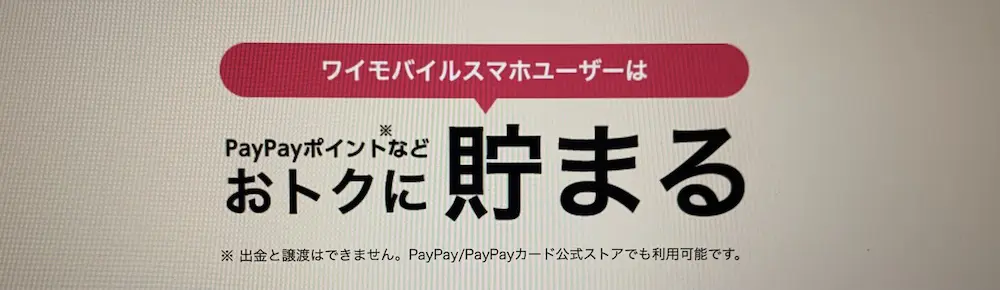
画像出典:ワイモバイル公式サイト
大手QRコード決済のPayPayでは、ワイモバイルユーザー限定で多くのポイント還元による恩恵を受けられます。
「Yahoo!ショッピング」をPayPayで支払うと、最大12%の還元を受けられます。
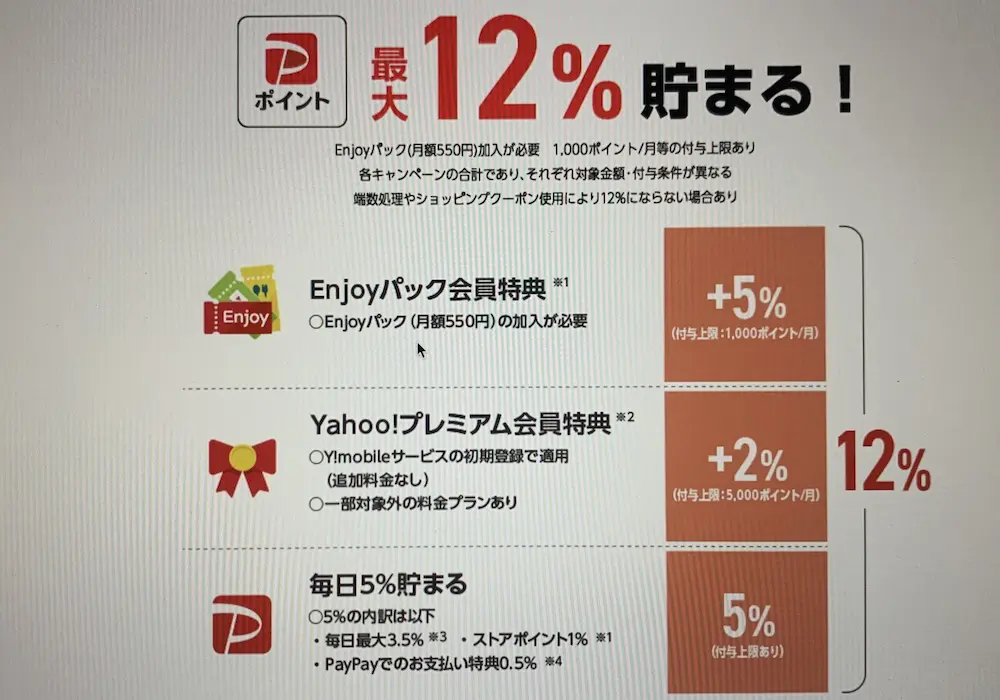
画像出典:ワイモバイル公式サイト
ワイモバイルユーザーは、契約特典として通常月額508円と有料の「Yahoo!プレミアム会員」に追加料金なしで加入でき、常時7%の還元が受けられるのです。
さらに「Enjoyパック(月額550円)」に加入することで+5%の還元が追加され、合計12%の還元が実現します。
「Yahoo!ショッピング」をよく利用する方であれば、「Enjoyパック」の月額料金はカバーすることができるでしょう。
またPayPayでは、さまざまなお店で使用できるクーポンを発行しています。
その中には「ワイモバイルユーザー限定」のクーポンもあるので、ワイモバイルを利用すればPayPayをより便利かつお得に使えるようになるでしょう。
また、ワイモバイルのキャッシュバックやワイモバイルのクーポンもチェックして、お得な情報をゲットしましょう。
家族割やおうち割で利用料金が抑えられる
ワイモバイルでは、家族で一緒に加入することで受けられる「家族割」と自宅の光回線とセットでお得になる「おうち割 光セット」の割引が受けられます。
それらを適用することで、スマホの毎月の支払いを大きく抑えることが可能です。
「家族割」では、2回線目以降の月額料金から毎月550円か1,100円、1,188円の割引が受けられます。
さらに、「ワイモバ親子割」では「シンプルM/L」プランが最大で13ヵ月の間、毎月1,100円引きとなります。
この「家族割」と「ワイモバ親子割」は併用で、割引を受けることができるのもポイントでしょう。
そして、「おうち割 光セット」では、「ソフトバンク光」か「ソフトバンクエアー」とワイモバイルをセットで利用することで、「シンプルS/M/Lプラン」なら毎月の基本料金から1,188円が割引きとなります。
ただし、「おうち割 光セット」と、「家族割」や「ワイモバ親子割」は併用できません。
しかし、1人で1回線目からでも割引となるため、「おうち割 光セット」を優先して適用させるのがおすすめです。
\ 運営が大手企業で安心の格安SIM!/
ワイモバイルでiPhoneを利用する際のQ&A
ワイモバイルでiPhoneを利用する際に、よくある質問と回答をまとめました。
気になる疑問は、事前に解消しましょう。
- ワイモバイルショップに持ち込んで機種変更できる?
- ワイモバイルにかけ放題やデータ無制限オプションはある?
- iPhoneでワイモバイルのメールを設定するには?
- ワイモバイルでiPhone11は買える?
- UQモバイルで購入したiPhoneは使える?
- ワイモバイルの利用明細確認方法は?
上記7つの、よくある質問について疑問に答えて行きます。
また、ワイモバイルへ機種を持ち込んでの契約やプランやオプションについて、iPhoneの購入価についても解説していきます。
メール設定や手順については、画像付きで詳しく解説していきますので、ぜひ参考にしてください。
ワイモバイルショップに持ち込んで機種変更できる?
端末をワイモバイルショップに持ち込んで、機種変更の手続きをすることも可能です。
ワイモバイルショップでの機種変更の手数料として、4,950円がかかります。
ワイモバイルで使用したい端末と、本人確認書類などを準備して、来店予約したうえでワイモバイルショップに行きましょう。
もし、手数料を節約したければ、ワイモバイルのオンラインストアからの申し込みであれば、自分の手で設定をすることもできますよ。
ワイモバイルにかけ放題やデータ無制限オプションはある?
ワイモバイルには、2つのかけ放題オプションがあります。
通話頻度を考慮し、あなたに合ったオプションを選びましょう。
| かけ放題オプション(月額料金) | 内容 |
|---|---|
| だれとでも定額(880円) | 1回10分以内の国内通話が無料 |
| スーパーだれとでも定額(S)(1,980円) | 通話時間、回数無制限で国内通話がかけ放題 |
※金額は税込
「かけ放題オプション」は、ワイモバイル購入後でも加入できます。
データ通信量が無制限のプランやオプションは、ワイモバイルでは提供していません。
そのため、データ通信量は「シンプルL」の25GBが最大となっており、足らない場合は0.5GB/550円で追加する必要があります。
事前に「データ増量オプション」へ加入していれば5GB/550円で追加することも可能です。
そのため、データ通信量が気になる人や、無制限プランがいい人はワイモバイル以外でのプランを検討する方がいいでしょう。
iPhoneでワイモバイルのメールを設定するには?
ワイモバイルでは、キャリアメールを提供しており「@yahoo.ne.jp」と「@ymobile.ne.jp」のメールアドレスを使用可能です。
また、電話番号で使えるSMSとあわせて3つのメールサービスがあります。
メールの設定は下記の方法で行いましょう。
■Y!mobile メールの設定(@yahoo.ne.jp)
①「一括設定」へアクセス

②「同意して設定開始」を選択
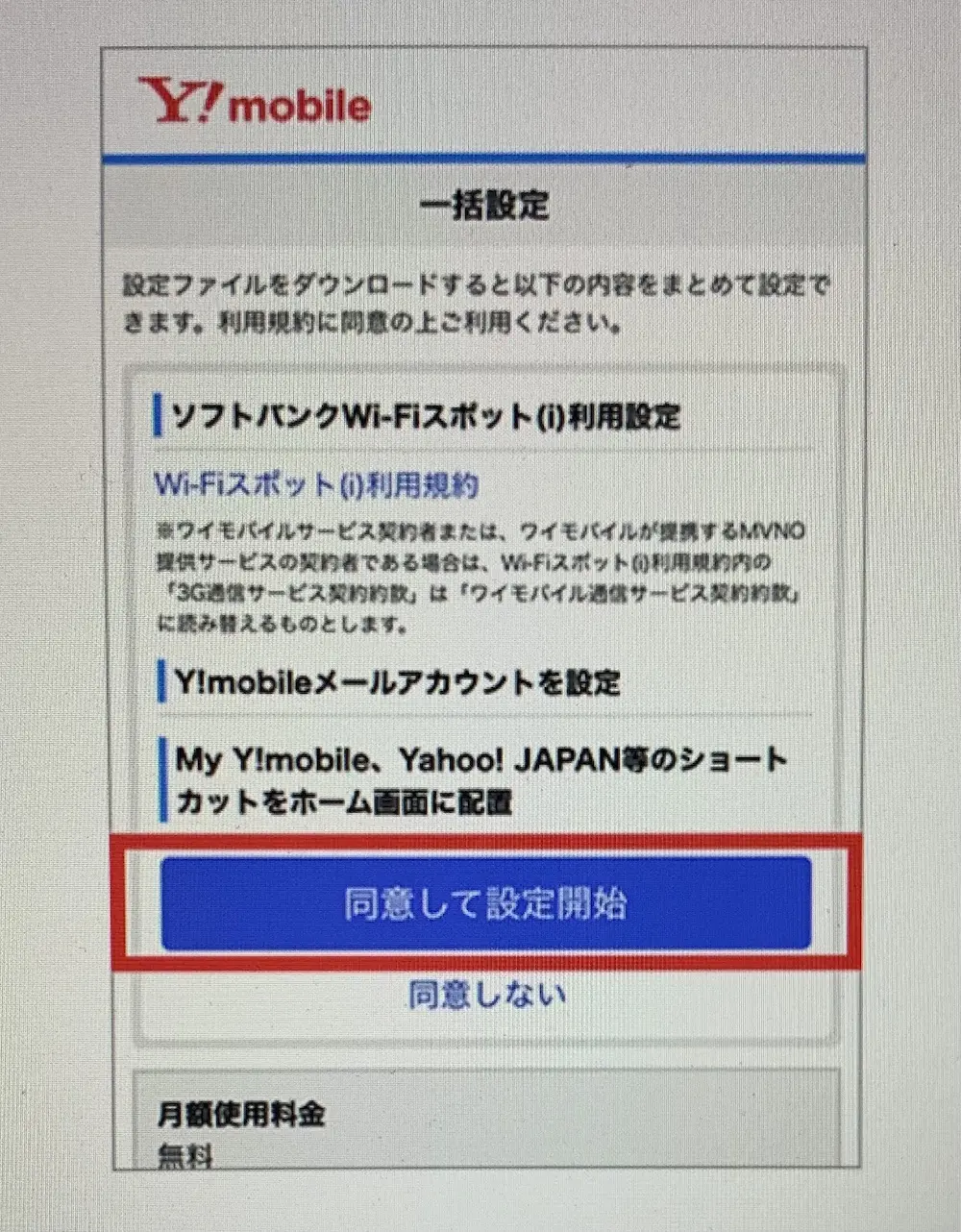
③許可をしてプロファイルをダウンロードします
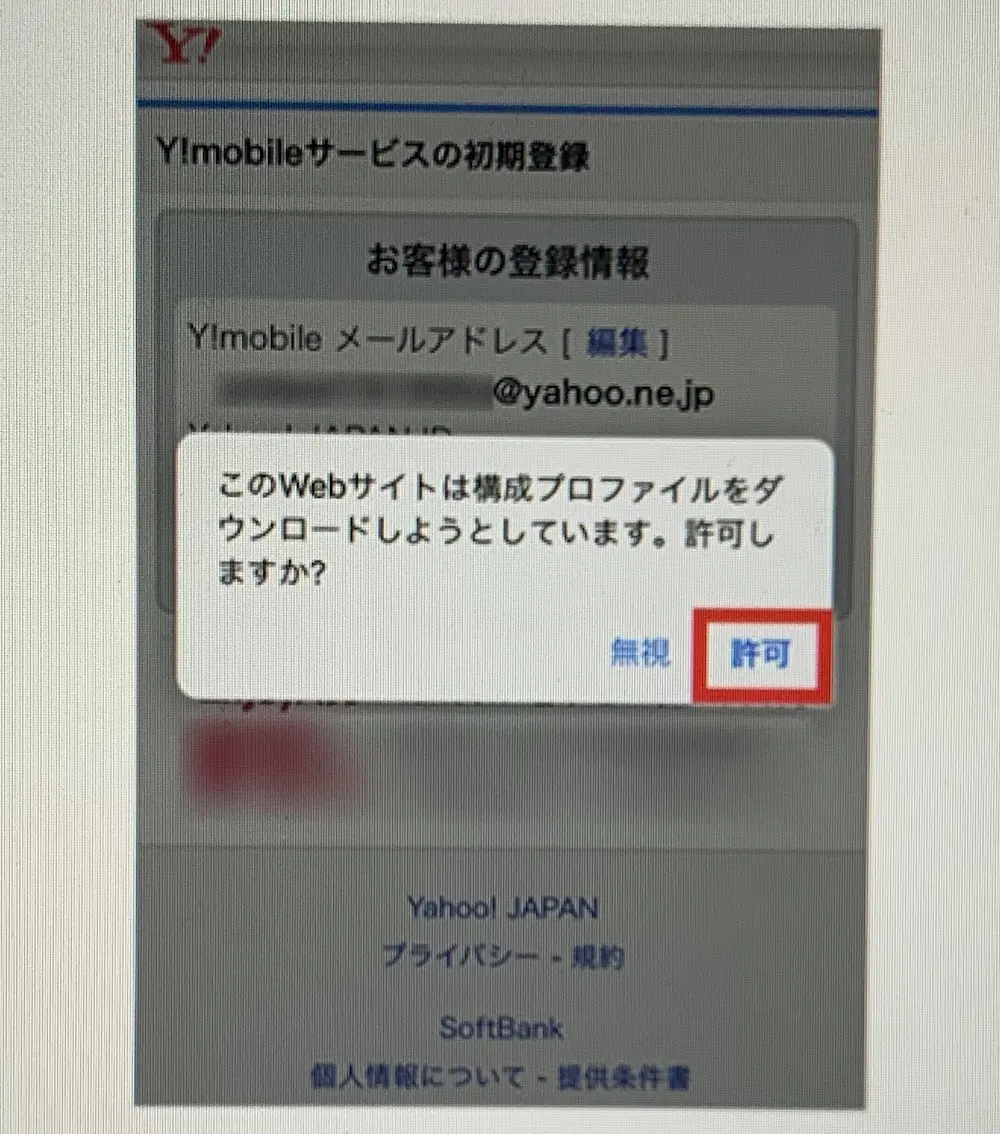
④ホーム画面へ戻り、「設定」から「プロファイルがダウンロードされました」を選択
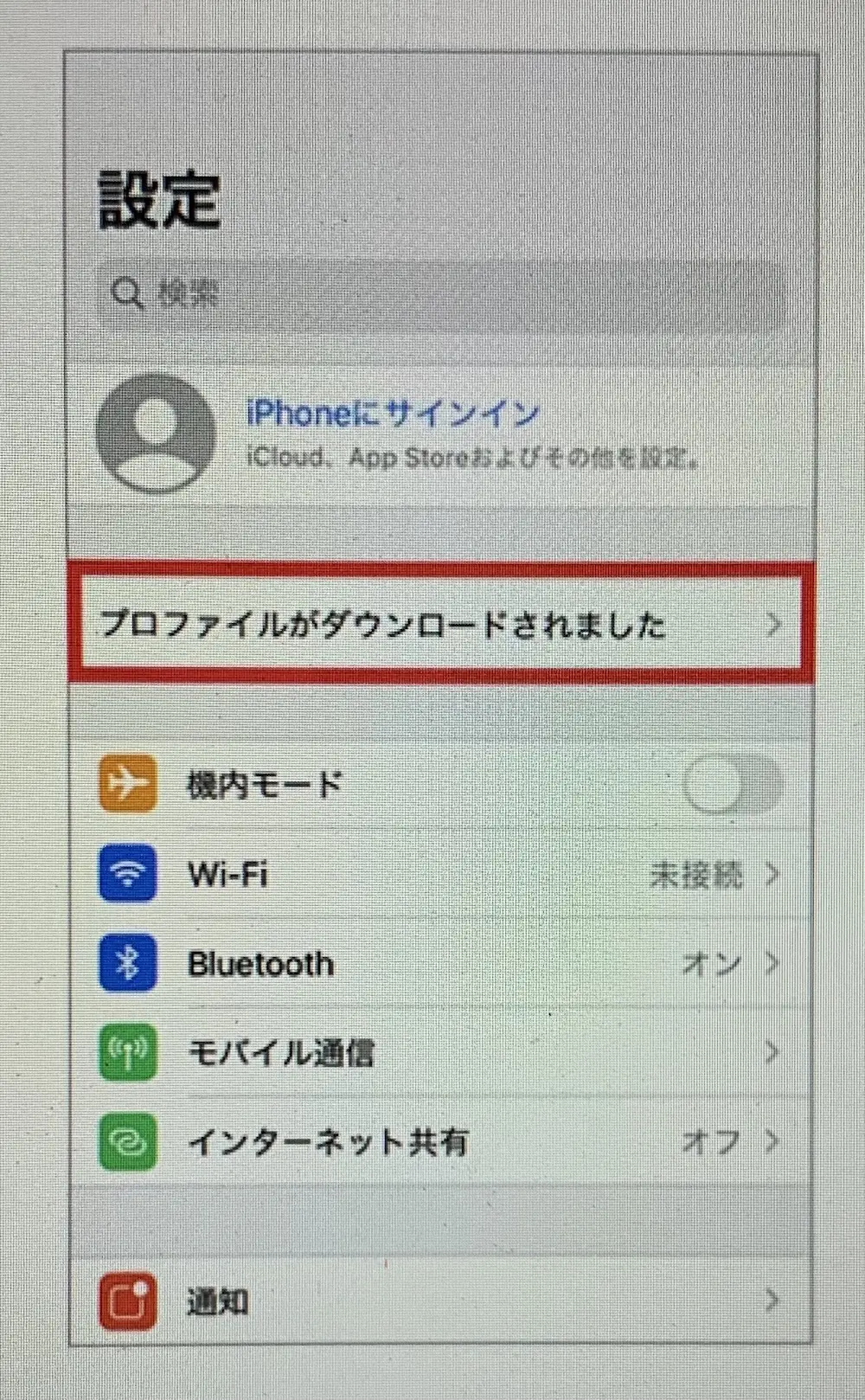
⑤Y!mobile メール(Yahoo! JAPAN ID)のパスワードを入力し「次へ」選択
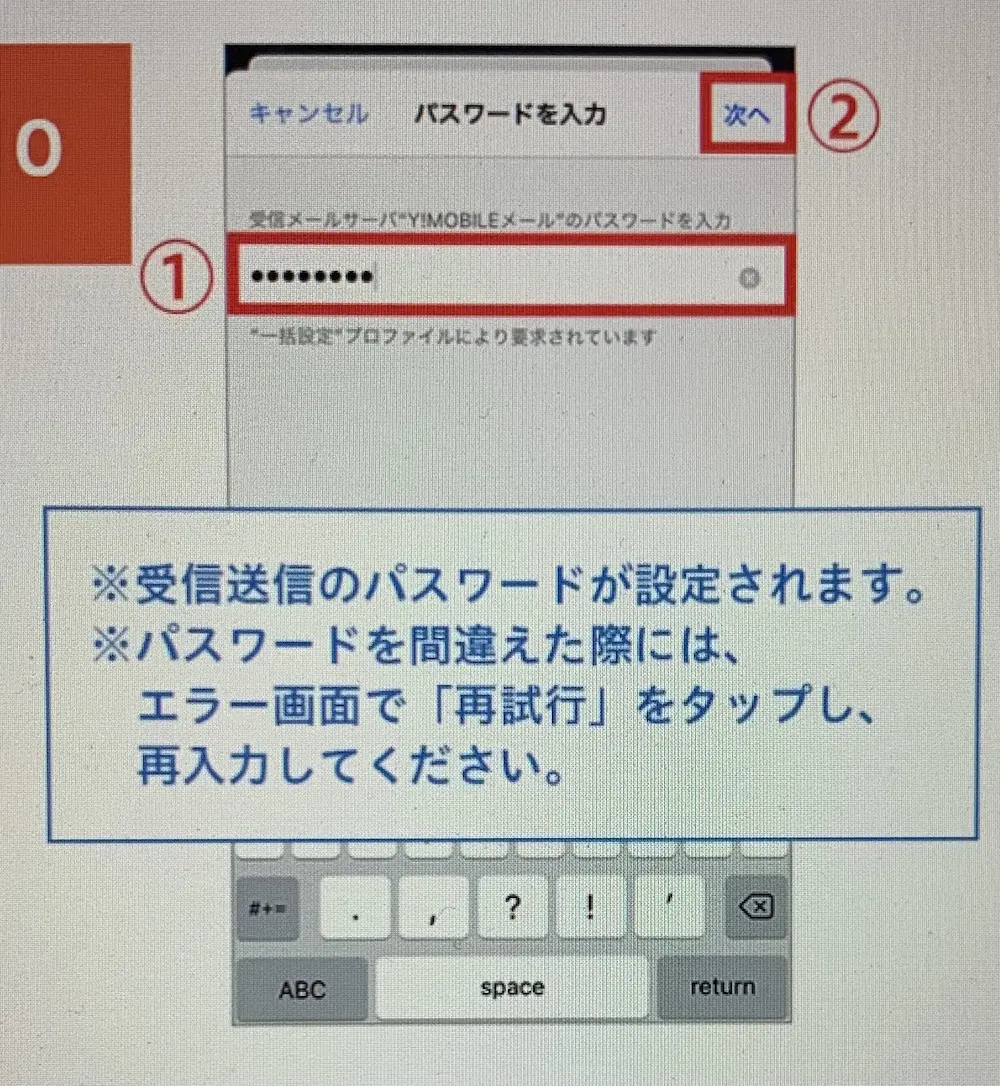
⑥完了したらホーム画面に戻り、「メール」を起動
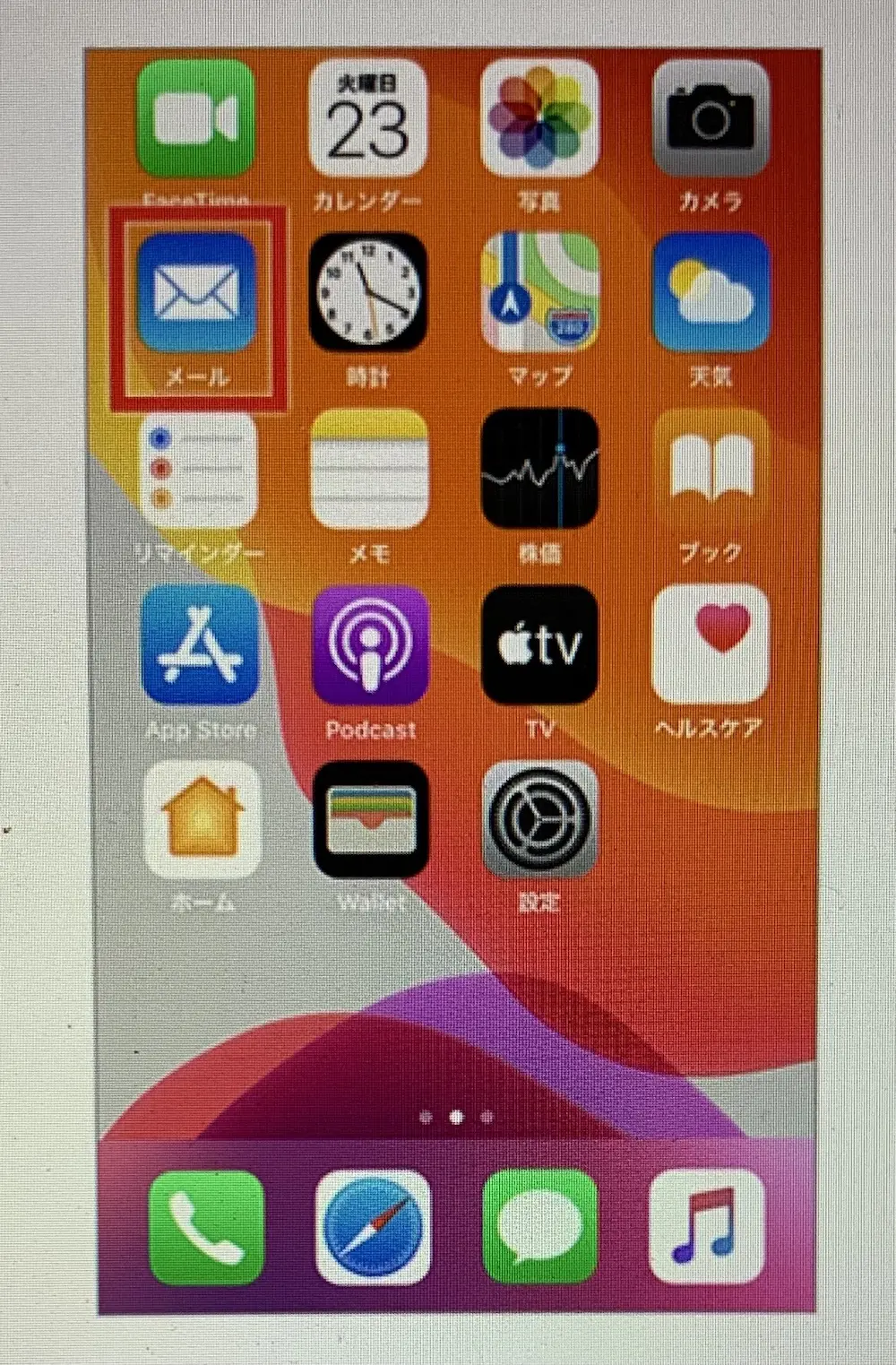
⑦メールの受信完了を確認して完了
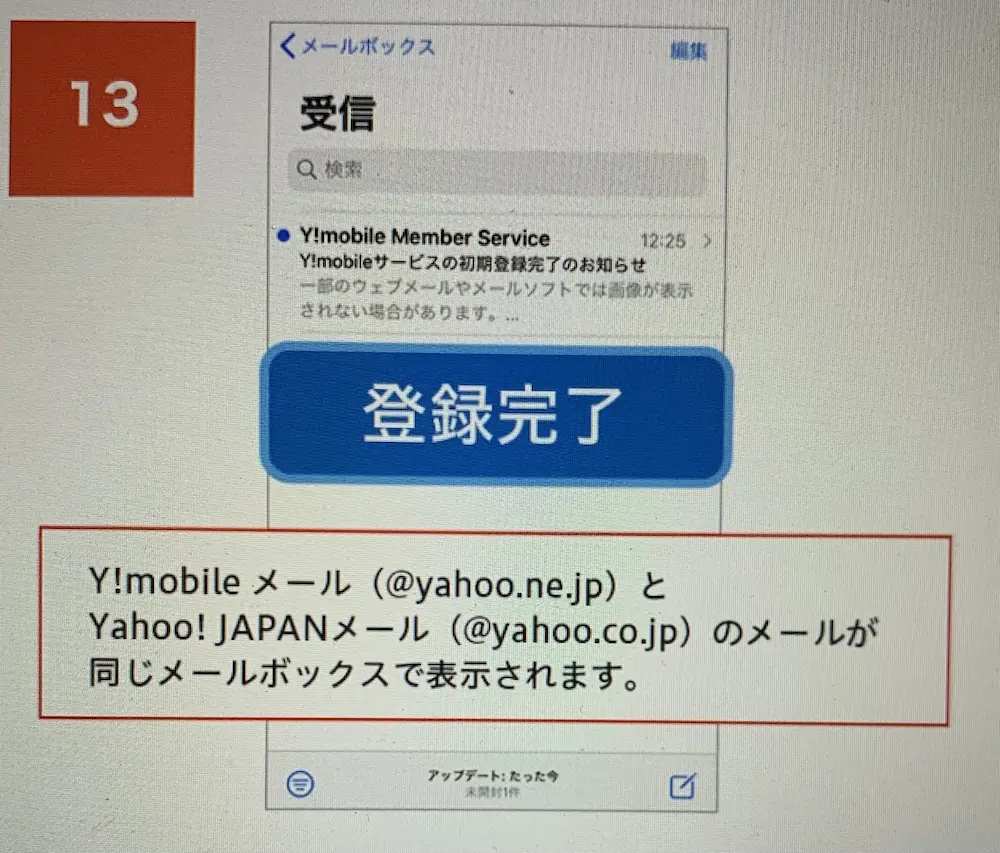
画像出典:ワイモバイル公式サイト
■MMSの設定(@ymobile.ne.jp)
①「Safari」を起動
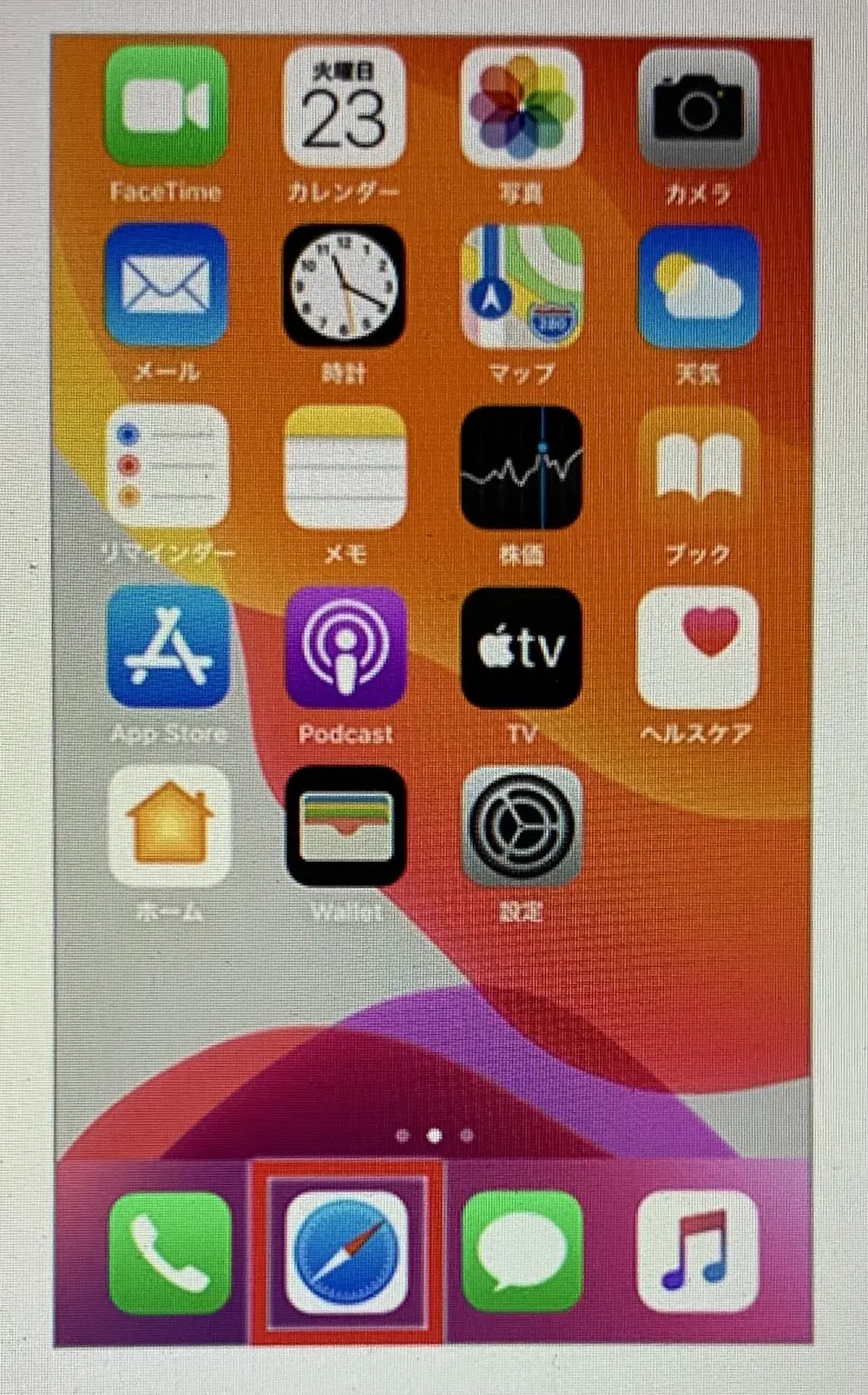
②「ブックマーク」ボタン→「My Y!mobile」を選択
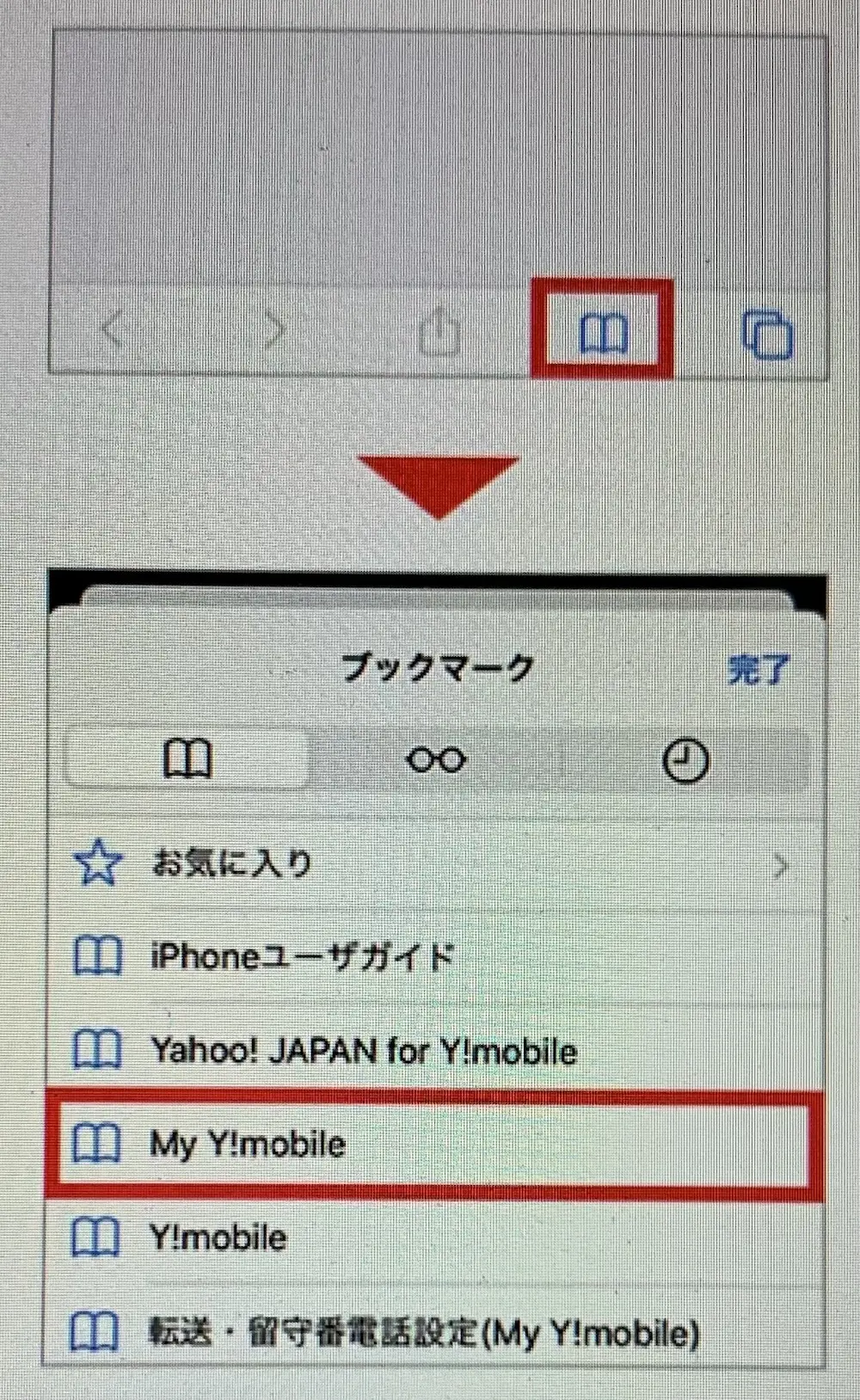
③「設定サポート」を選択し、ページ下部の「メール設定MMS(ymobile.ne.jp)」を選択
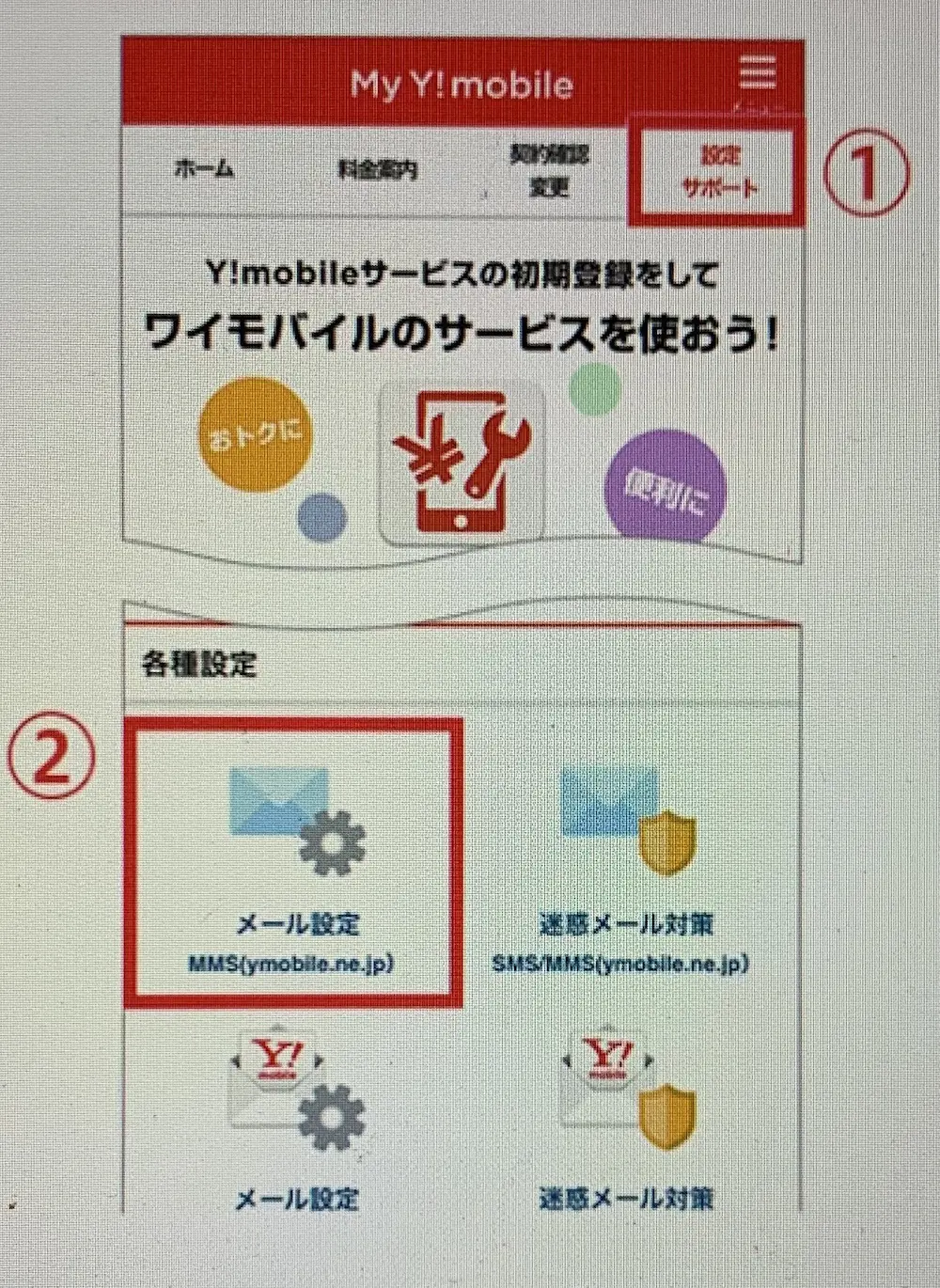
④My SoftBankに移動するので、「同意する」を選択
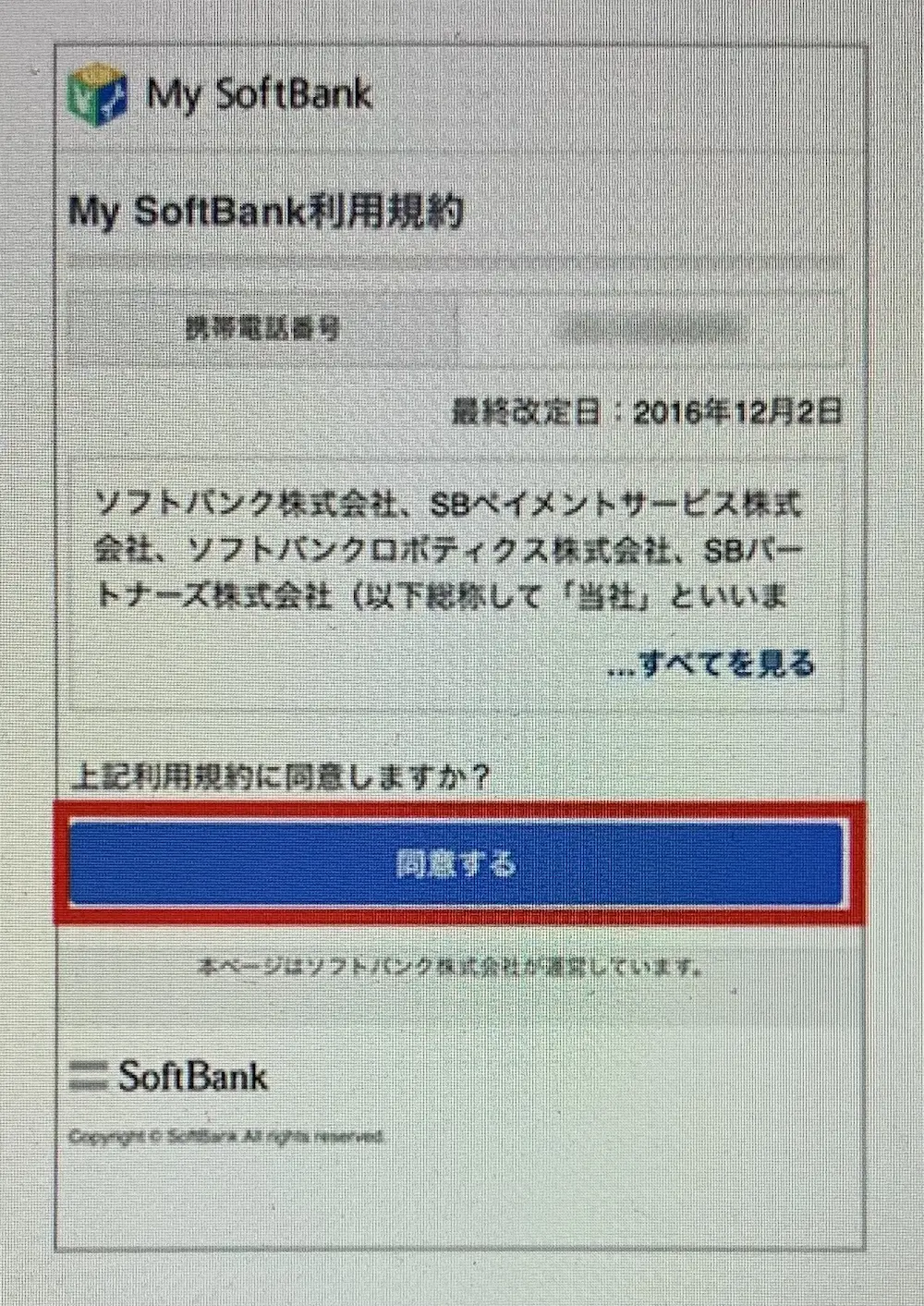
⑤S!メール(MMS)の「確認・変更」を選択
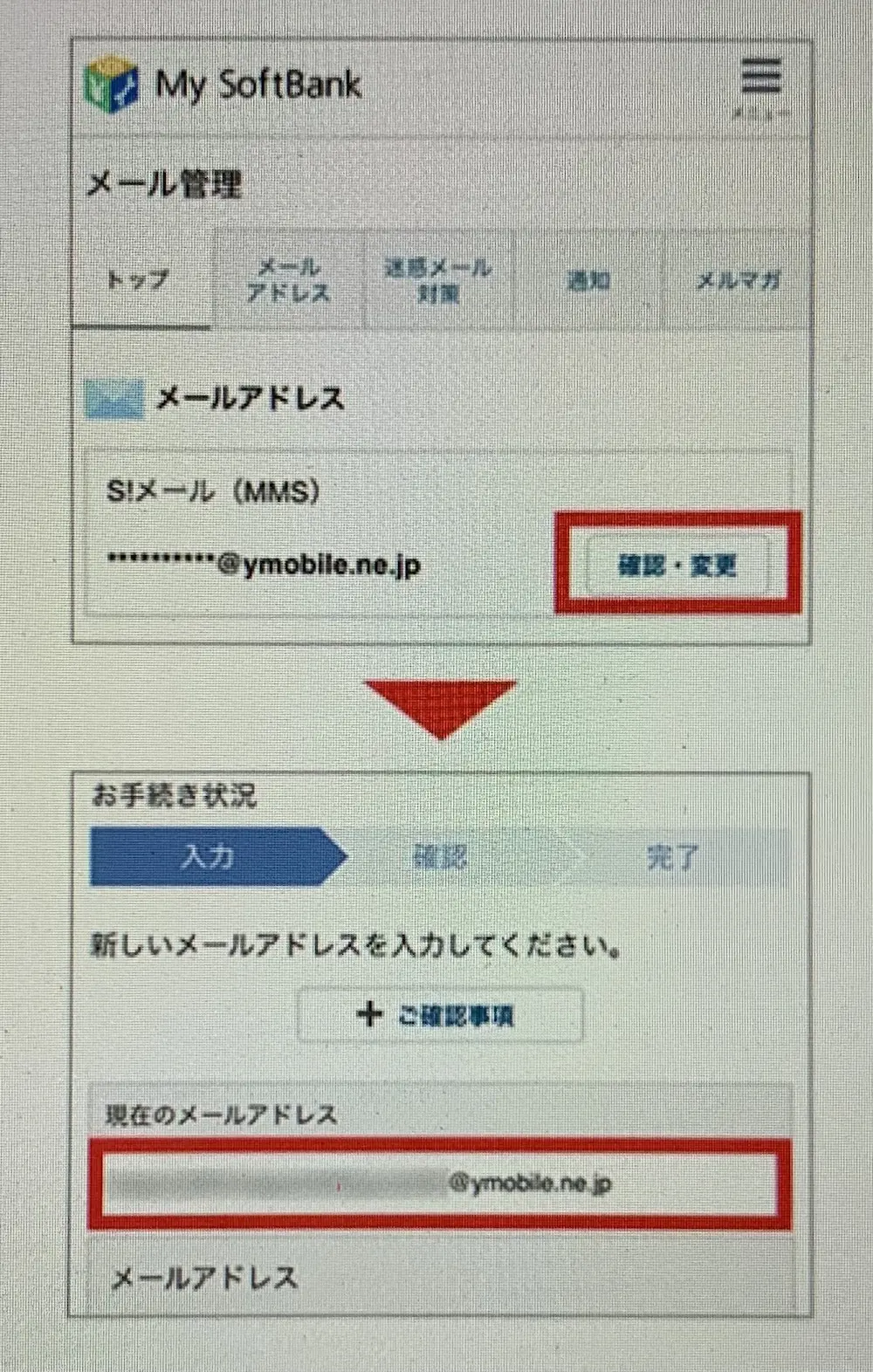
⑥ホーム画面に戻り「設定」を起動
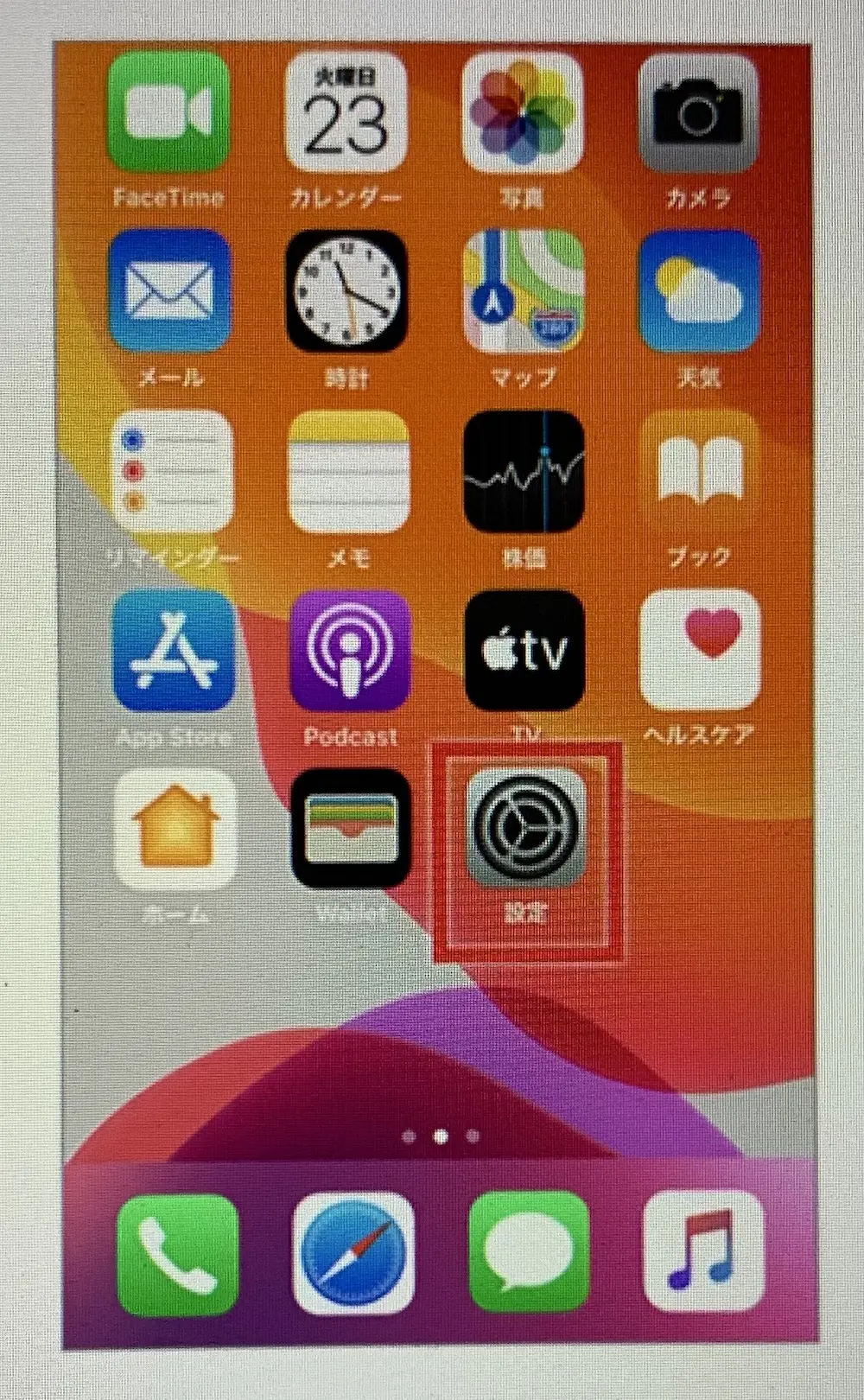
⑦ページ下部の「メッセージ」を選択
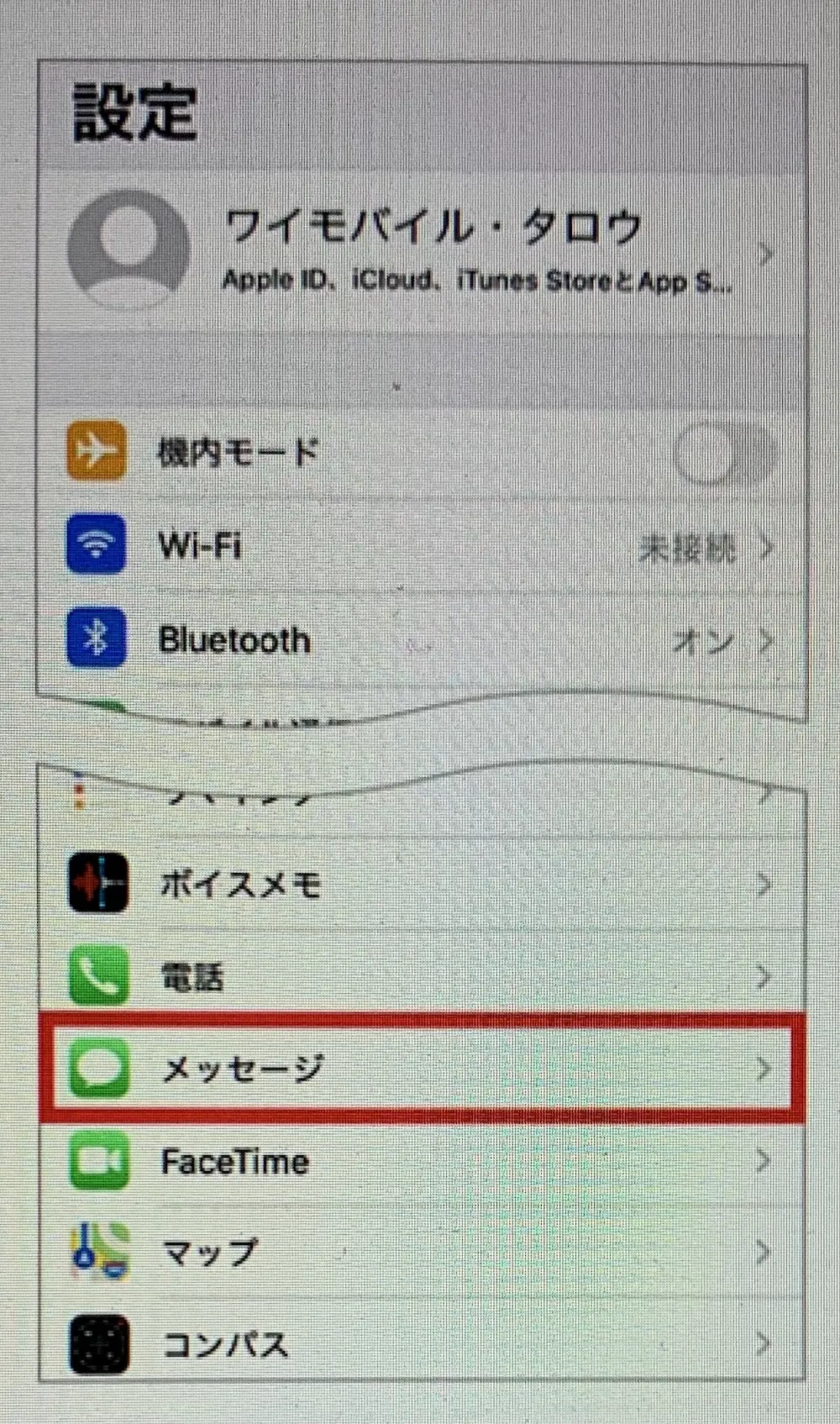
⑧MMSメッセージをオンにし、メールアドレスを入力する。「設定」を選択して完了
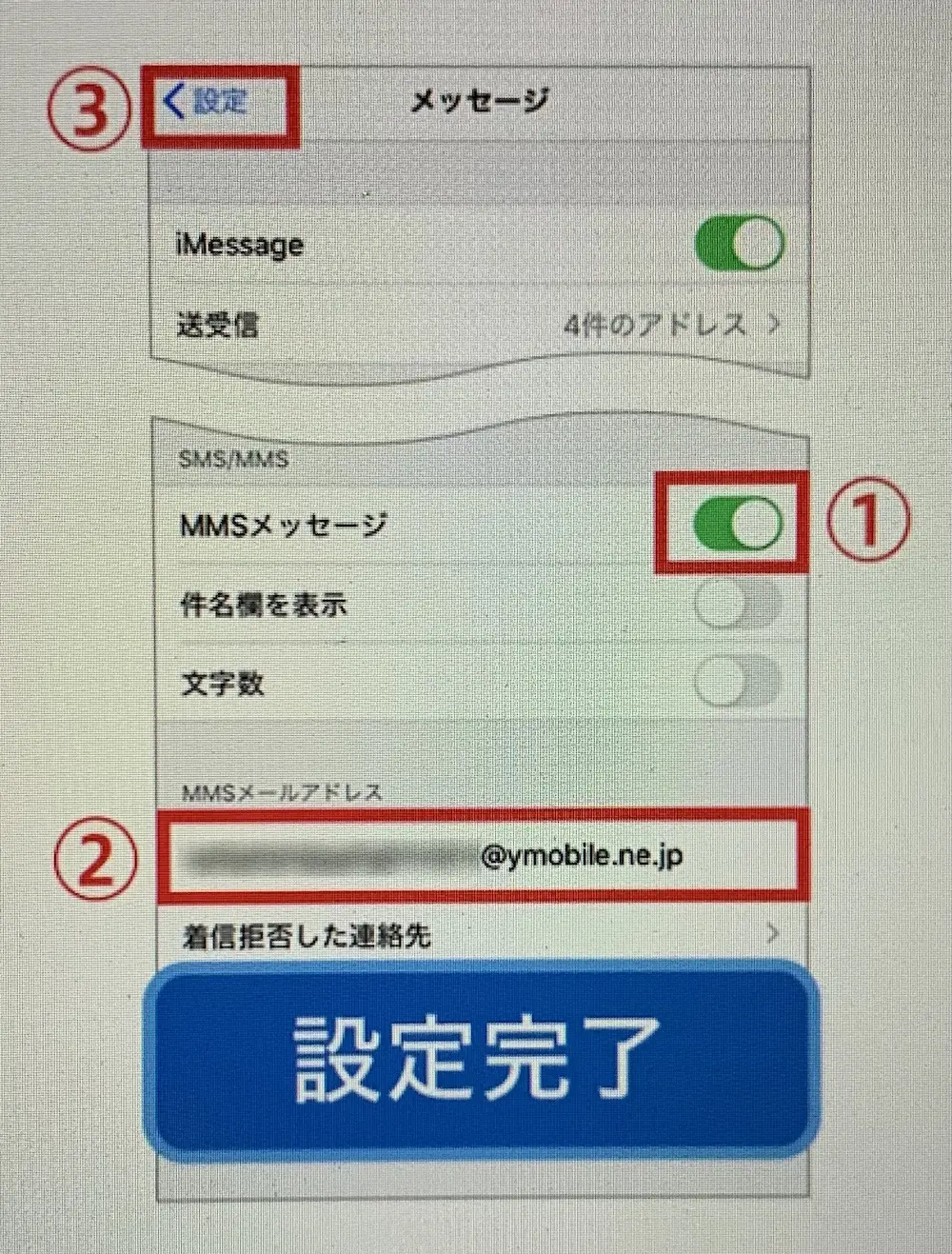
画像出典:ワイモバイル公式サイト
Y!mobileメール(@yahoo.ne.jp)、MMS(@ymobile.ne.jp)どちらもスマホから設定を行なってください。
ワイモバイルでiPhone11は買える?
結論からいうと、ワイモバイルでもiPhone11の購入はできません。
2025年8月時点で、ワイモバイルオンラインストアで購入できる新品のiPhoneは、iPhone 16e・iPhone 15などとなっていました。
UQモバイルで購入したiPhoneは使える?
UQモバイルを含め、他社で購入したiPhoneは、「SIMロックを解除している端末」や、「SIMフリー端末」に限り他の回線でも使用できます。
2022年10月1日以降に購入した端末に関しては、SIMロック解除された状態なので、SIMロックの心配はありません。
SIMロックがかかっているかどうかは、以下の手順で確認できます。
- 「設定」アプリを開く
- 「一般」をタップ
- 「情報」をタップ
- SIMロックの項目に「SIMロックなし」を記載されていればOK
SIMロックがかかっている場合は、WebまたはUQモバイル店舗(取扱店含む)にて、SIMロック解除の手続きができます。
ただし、SIMロックの解除ができるのは「対象機種」のみなので、お使いの機種が対象かどうかを確認してから手続きへ進みましょう。
- iPhone 12/iPhone 12 mini
- iPhone 11
- iPhone SE(第2世代)
- iPhone 7
- iPhone 6s
- iPhone SE(第1世代)
SIMフリー端末もしくは、SIMロック解除済みの場合は「ソフトウェアのアップデート」と「キャリア設定アップデート」を行うことでワイモバイルでの使用が可能となります。
「キャリア設定アップデート」は、以下の方法で行えます。
①「設定」→「一般」→「情報」を選択
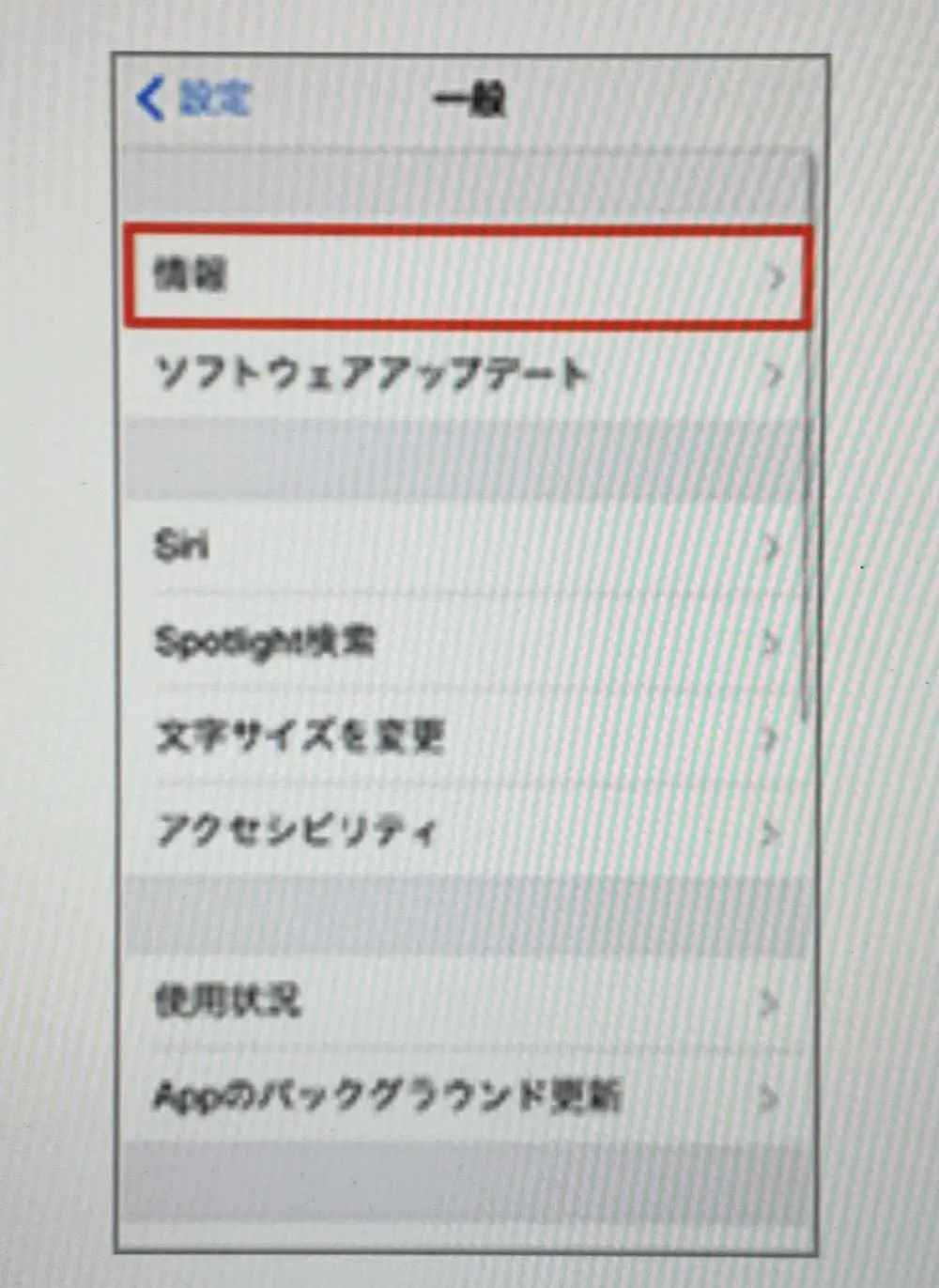
②「キャリア設定アップデート」のポップアップが表示されたら「アップデート」を選択
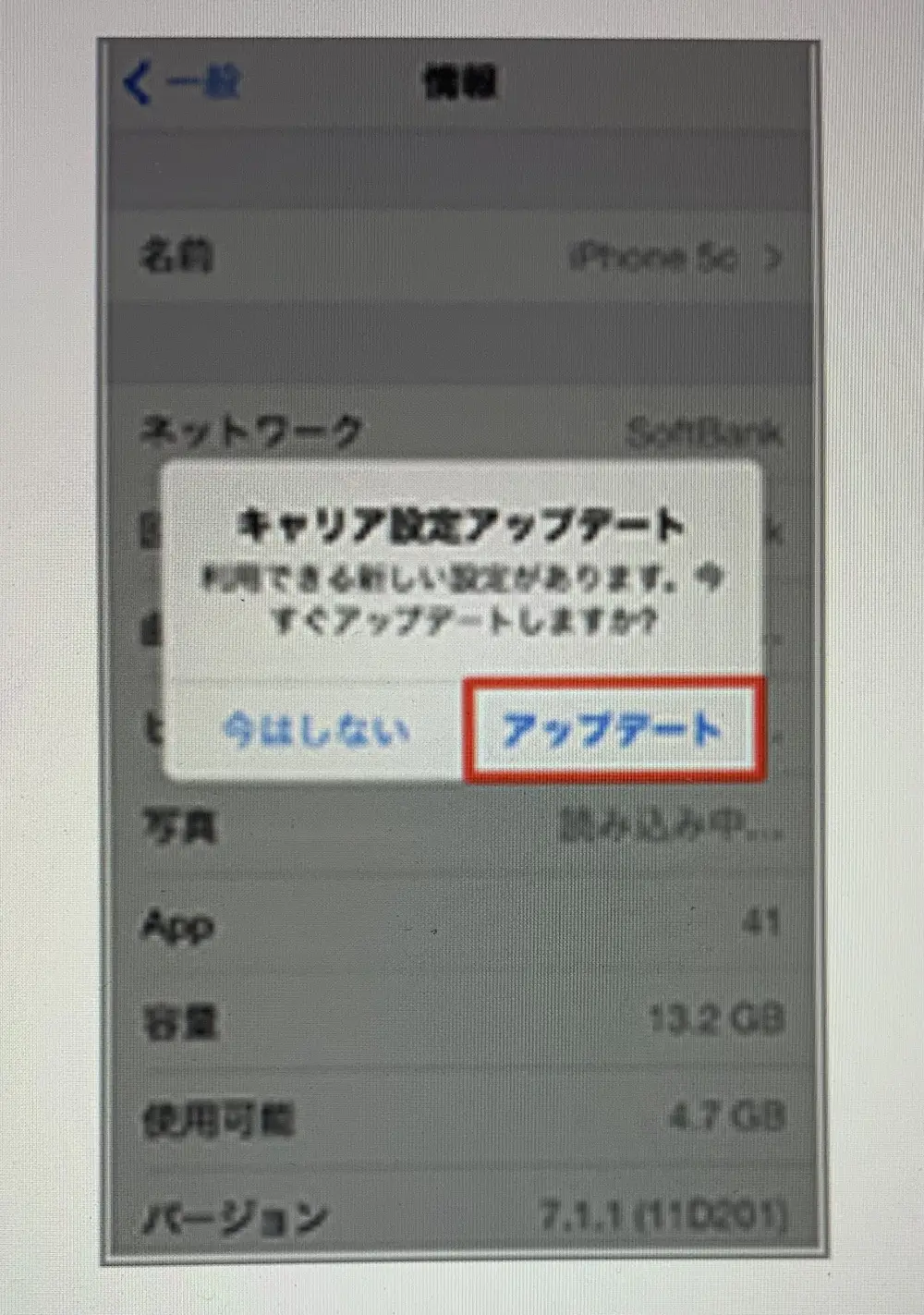
③ホームへ戻り、左上の表示が「Y!mobile」になっていれば完了
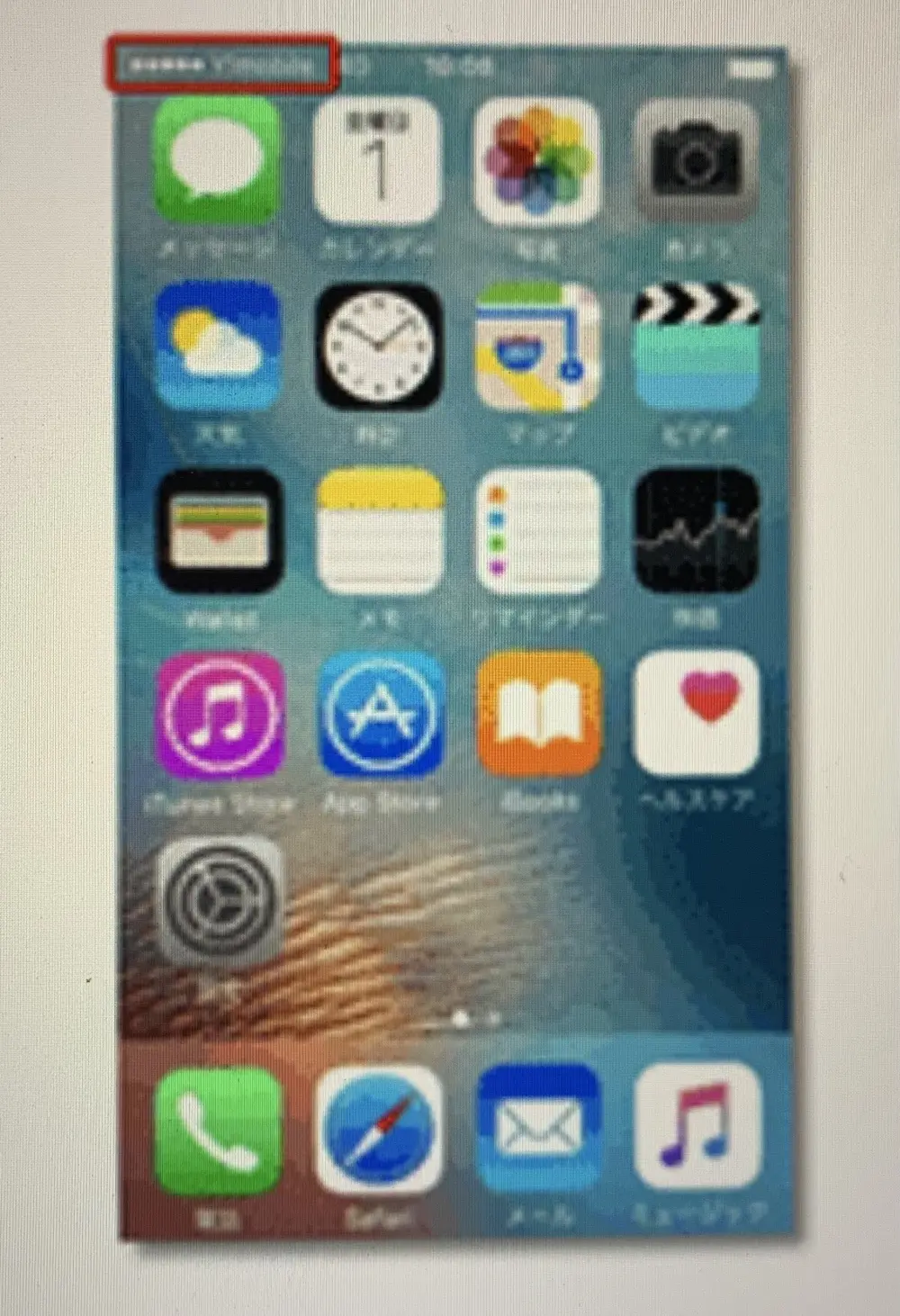
画像出典:ワイモバイル公式サイト
ワイモバイルの利用明細確認方法は?
ワイモバイルの利用明細を確認する方法は、3つあります。
- Webで確認する※「My Y!mobile」から可能
- 自分で印刷する(PDFをダウンロード)
- 郵送で取り寄せる※有料(月額200円、郵送料84円)
上記の方法がありますが、確認をしたいだけであればWebで確認する方法がおすすめです。
郵送で送ってもらうと料金が発生するため、おすすめできません。
ワイモバイルの利用明細をWebで確認する手順は、以下のとおりです。
- 「My Y!mobile」へアクセス
- 「料金案内」から「詳しい内訳をみる」を選択する
まとめ
ワイモバイルではiPhoneを取り扱っています。
機種は限定されるものの、オンラインストアでの申し込みなら端末代金が割引価格で購入できます。
料金プランは「家族割引サービス」の利用がおすすめ。
「家族割引サービス」を利用すれば、2台目以降の月額料金がずっと割り引きされます。
iPhoneをお得に利用したいのならば、家族みんなでワイモバイルのiPhoneを利用しましょう。
\ 運営が大手企業で安心の格安SIM!/